Page 1
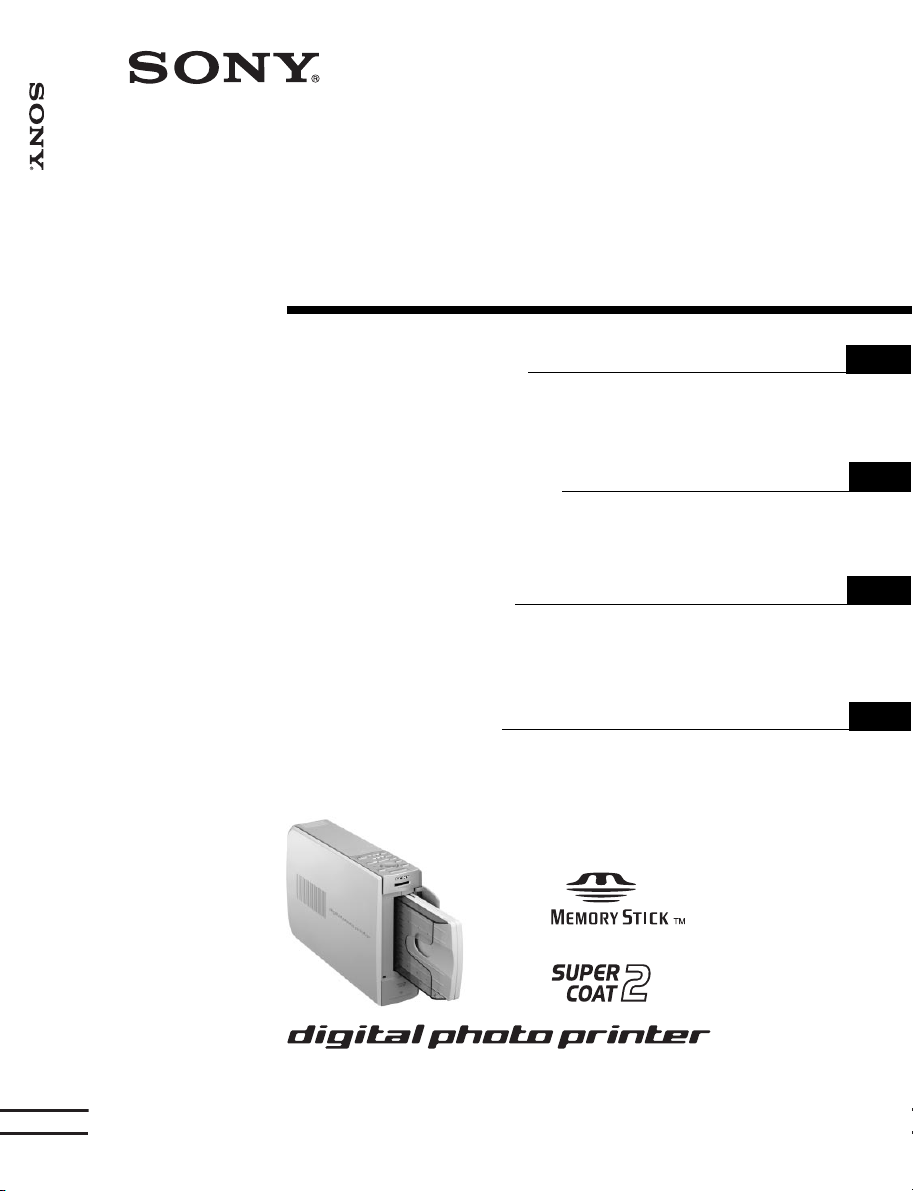
Digital Photo
Printer
3-207-119-25 (2)
Digital Photo Printer
Bedienungsanleitung
Lesen Sie diese Anleitung vor Inbetriebnahme dieses
Druckers bitte genau durch, und bewahren Sie sie zum
späteren Nachschlagen sorgfältig auf.
Manual de instrucciones
Antes de utilizar esta impresora, lea este manual
atentamente y consérvelo para consultarlo en el futuro.
Gebruiksaanwijzing
Voordat u deze printer in gebruik neemt, moet u deze
gebruiksaanwijzing aandachtig lezen en bewaren zodat
u ze later nog kunt raadplegen.
Istruzioni per l’uso
Prima di utilizzare la presente stampante, leggere
attentamente questo manuale e conservarlo per
riferimenti futuri.
DE
ES
NL
IT
DPP-EX5
DPP-EX5
2002 Sony Corporation
Page 2
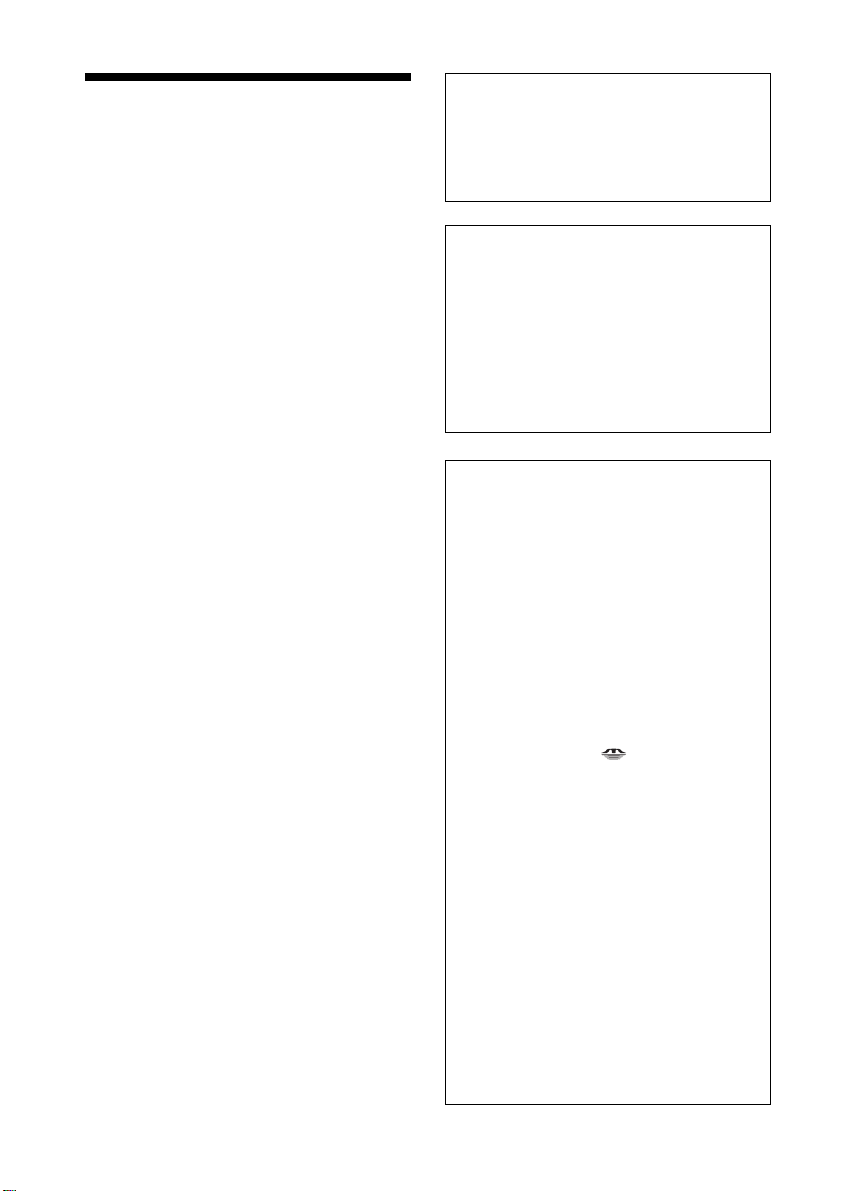
ACHTUNG
Um Feuergefahr und die Gefahr
eines elektrischen Schlags zu
vermeiden, setzen Sie das Gerät
weder Regen noch sonstiger
Feuchtigkeit aus.
Um einen elektrischen Schlag zu
vermeiden, öffnen Sie das Gehäuse
nicht. Überlassen Sie
Wartungsarbeiten stets nur
qualifiziertem Fachpersonal.
ACHTUNG
Bild- und/oder Tonstörungen können
auftreten, wenn dieses Gerät sehr nahe bei
Geräten steht, die elektromagnetische
Strahlung abgeben.
Achtung
Sony übernimmt keinerlei Haftung für
indirekte, Neben- oder Folgeschäden oder
den Verlust von Aufnahmen, die durch die
Verwendung oder eine Fehlfunktion des
Druckers oder des “Memory Sticks”
verursacht werden.
ACHTUNG
Dieses Gerät ist nicht mit einem Netzschalter
ausgestattet.
Achten Sie beim Aufstellen des Geräts darauf,
dass ein leicht zugänglicher
Unterbrechungsschalter in die feste
Verkabelung integriert ist, oder schließen Sie
das Netzkabel an eine Netzsteckdose an, die
sich in der Nähe des Geräts befindet und
leicht zugänglich ist. Wenn beim Betrieb des
Geräts eine Fehlfunktion auftritt, schalten Sie
die Stromversorgung des Geräts über den
Unterbrechungsschalter aus oder ziehen das
Netzkabel aus der Netzsteckdose.
Für Kunden in Deutschland
Dieses Produkt kann im kommerziellen und
in begrenztem Maße auch im industriellen
Bereich eingesetzt werden.
Dies ist eine Einrichtung, welche die FunkEntstörung nach Klasse B besitzt.
DE
2
Empfehlungen für Sicherungskopien
Um das Risiko von Datenverlusten durch
Fehlbedienung oder Fehlfunktionen des
Druckers zu vermeiden, empfiehlt es sich,
eine Sicherungskopie der Daten anzulegen.
Information
UNTER KEINEN UMSTÄNDEN
HAFTET DER VERKÄUFER FÜR
DIREKTE, INDIREKTE, NEBEN- ODER
FOLGESCHÄDEN IRGENDWELCHER
ART BZW. FÜR VERLUSTE ODER
KOSTEN, DIE DURCH EIN DEFEKTES
PRODUKT ODER DIE VERWENDUNG
EINES PRODUKTS ENTSTEHEN.
•Microsoft, MS, MS-DOS und Windows
sind eingetragene Warenzeichen der
Microsoft Corporation in den USA und
anderen Ländern.
•IBM und PC/AT sind eingetragene
Warenzeichen der International Business
Machines Corporation.
•MMX und Pentium sind eingetragene
Warenzeichen der Intel Corporation.
•Apple, Macintosh, Power Macintosh und
Mac OS sind eingetragene Warenzeichen
der Apple Computer, Inc.
• “Memory Stick”, “ ”, “Memory Stick
PRO” und “MagicGate Memory Stick”
sind Warenzeichen der Sony Corporation.
•“MagicGate” ist ein Warenzeichen der
Sony Corporation.
•Dieser Drucker verwendet die Exif 2.2Technologie (Exif Print).
•Alle anderen in diesem Handbuch
erwähnten Produkt- oder Firmennamen
können Warenzeichen oder eingetragene
Warenzeichen der jeweiligen
Unternehmen sein. Im Handbuch sind
die Warenzeichen und eingetragenen
Warenzeichen nicht in jedem Fall
ausdrücklich durch “™” bzw. “®”
gekennzeichnet.
®
Page 3
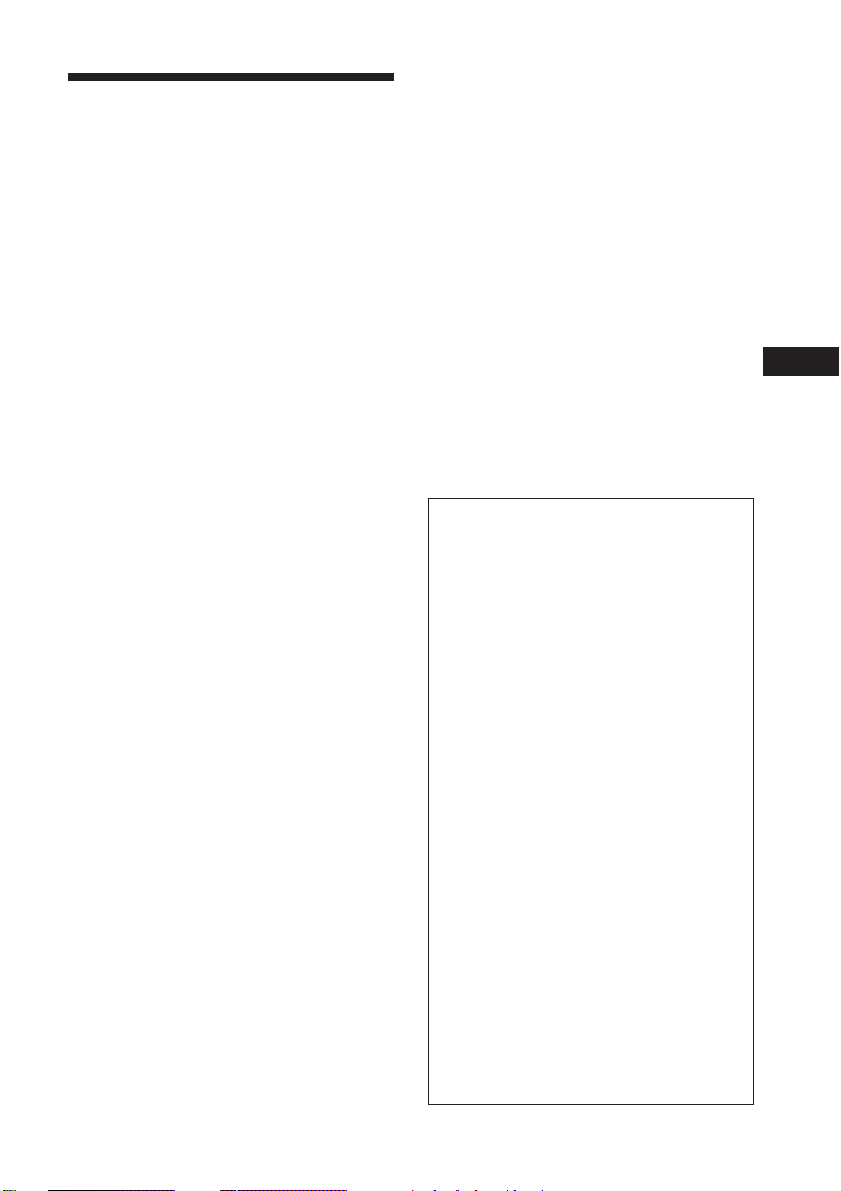
Hinweise für Benutzer
Programm © 2002 Sony Corporation
Dokumentation © 2002 Sony Corporation
Alle Rechte vorbehalten. Dieses Handbuch
bzw. die darin beschriebene Software darf
ohne vorherige schriftliche Genehmigung der
Sony Corporation weder ganz noch
auszugsweise nachgedruckt, übersetzt oder
in eine maschinenlesbare Form gebracht
werden.
UNTER KEINEN UMSTÄNDEN
ÜBERNIMMT DIE SONY CORPORATION
DIE HAFTUNG FÜR INDIREKTE,
SPEZIELLE ODER FOLGESCHÄDEN, OB
AUF VERTRAGSVERLETZUNGEN ODER
DER EINHALTUNG DES VERTRAGS ODER
ANDEREM BASIEREND, DIE AUF DIE
VERWENDUNG DIESES HANDBUCHS,
DER SOFTWARE ODER ANDERER DARIN
ENTHALTENER INFORMATIONEN
ZURÜCKGEHEN ODER IN VERBINDUNG
DAMIT AUFTRETEN.
Durch das Öffnen des Siegels am Umschlag
mit der CD-ROM erkennen Sie alle
Regelungen dieses Vertrags an. Wenn Sie die
Regelungen dieses Vertrags nicht anerkennen
wollen, schicken Sie den Umschlag mit der
CD-ROM bitte unverzüglich und ungeöffnet
zusammen mit dem restlichen Paketinhalt an
den Händler zurück, bei dem Sie die Ware
erworben haben.
Die Sony Corporation behält sich das Recht
vor, an diesem Handbuch oder den darin
enthaltenen Informationen jederzeit ohne
Ankündigung Änderungen vorzunehmen.
Die in diesem Handbuch beschriebene
Software kann auch den Bestimmungen eines
separaten Endbenutzerlizenzvertrags
unterliegen.
Benutzerregistrierung
Sie erhalten Kundenunterstützung, wenn Sie
die im Paket enthaltene Registrierkarte
ausfüllen und zurückschicken.
Die Layout-Daten wie etwa die Beispielbilder
in der Software dürfen ausschließlich zum
persönlichen Gebrauch modifiziert oder
dupliziert werden. Jede nicht autorisierte
Duplikation dieser Software ist nach den
Bestimmungen des Urheberrechts untersagt.
Bitte beachten Sie, dass die nicht autorisierte
Duplikation oder Modifikation von Bildern
oder urheberrechtlich geschützten Arbeiten
Dritter die Urheberrechte dieser Dritten
verletzen kann.
Die Duplikation, die Herausgabe oder das
Drucken von CDs, Fernsehsendungen
oder urheberrechtlich geschütztem
Material wie z. B. Bildern oder
Veröffentlichungen oder sonstigem
Material mit Ausnahme von eigenen
Aufnahmen oder Arbeiten ist
ausschließlich auf den privaten Gebrauch
beschränkt. Wenn Sie nicht über
Urheberrechte verfügen, keine Erlaubnis
der Urheberrechtsinhaber zum
Duplizieren der Materialien haben und
diese Materialien über die oben
angegebene Einschränkung hinaus
verwenden, werden die Bestimmungen
des Urheberrechts verletzt und für den
Urheberrechtsinhaber entstehen
Ansprüche auf Schadenersatz.
Wenn Sie mit diesem Drucker Bilder auf
der Grundlage von Fotos erzeugen, achten
Sie bitte in besonderem Maße darauf, die
Bestimmungen des Urheberrechts nicht zu
verletzen. Das unberechtigte Verwenden
oder Modifizieren der Portraits von
Dritten verstößt möglicherweise ebenfalls
gegen deren Rechte.
Außerdem kann bei Präsentationen,
Aufführungen oder Ausstellungen das
Fotografieren untersagt sein.
DE
3
DE
Page 4
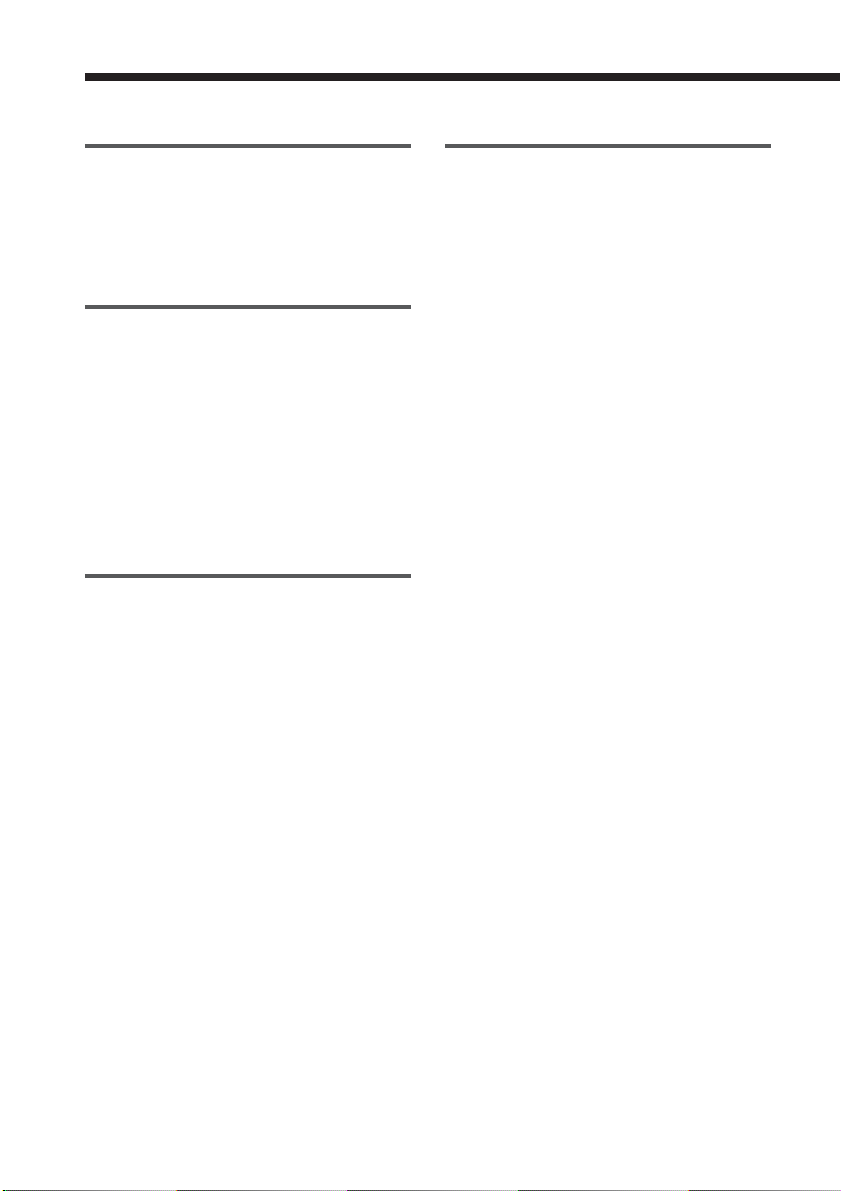
Inhalt
Einführung
Merkmale und Funktionen ............................. 6
Auspacken des Druckers ................................. 8
Lage und Funktion der Teile und
Bedienelemente ....................................... 9
Vorbereitungen
1 Anschließen des Druckers ....................... 12
Anschließen an ein Fernsehgerät ............. 12
Anschließen des Netzkabels .................... 13
Einsetzen eines “Memory Sticks”............. 14
Anschließen an einen Computer
(wahlweise) ............................................ 15
2 Vorbereiten des Drucksatzes .................. 16
3 Einlegen der Druckkassette .................... 17
4 Einlegen des Druckpapiers ..................... 19
Grundlegende Druckfunktionen
Drucken ausgewählter Bilder auf einem
“Memory Stick” .....................................21
Drucken aller Bilder oder aller nach DPOF
voreingestellten Bilder auf einmal ......... 25
Weitere Druckfunktionen
Einfügen von Effekten in ein Bild.................. 27
Funktionen des Menüs EFFECT ................ 27
Ändern der Bildgröße und -position ......... 29
Ändern der Bildposition ...........................29
Einstellen der Bildqualität ........................ 30
Anwenden eines Spezialfilters auf ein
Bild .........................................................32
Einblenden von Textzeichen in ein Bild..... 33
Erzeugen spezieller Ausdrucke
(CREATIVE PRINT) ..................................36
Funktionen des Menüs CREATIVE PRINT ..36
Erstellen einer Grußkarte ......................... 38
Erstellen eines Kalenders ......................... 42
Erstellen eines Aufklebers ........................44
Anfertigen eines geteilten Drucks ............ 45
Konfigurieren des Druckers (MENU) ............. 47
Funktionen des Menüs MENU ................. 47
Ändern der Standarddruckeinstellungen
(SETUP)................................................... 48
Ausführen einer Bildpräsentation ................. 52
Erstellen eines Indexdrucks .......................... 53
Löschen von Bildern ..................................... 54
Löschen ausgewählter Bilder ................... 54
Formatieren eines “Memory Sticks”......... 55
4
DE
Page 5
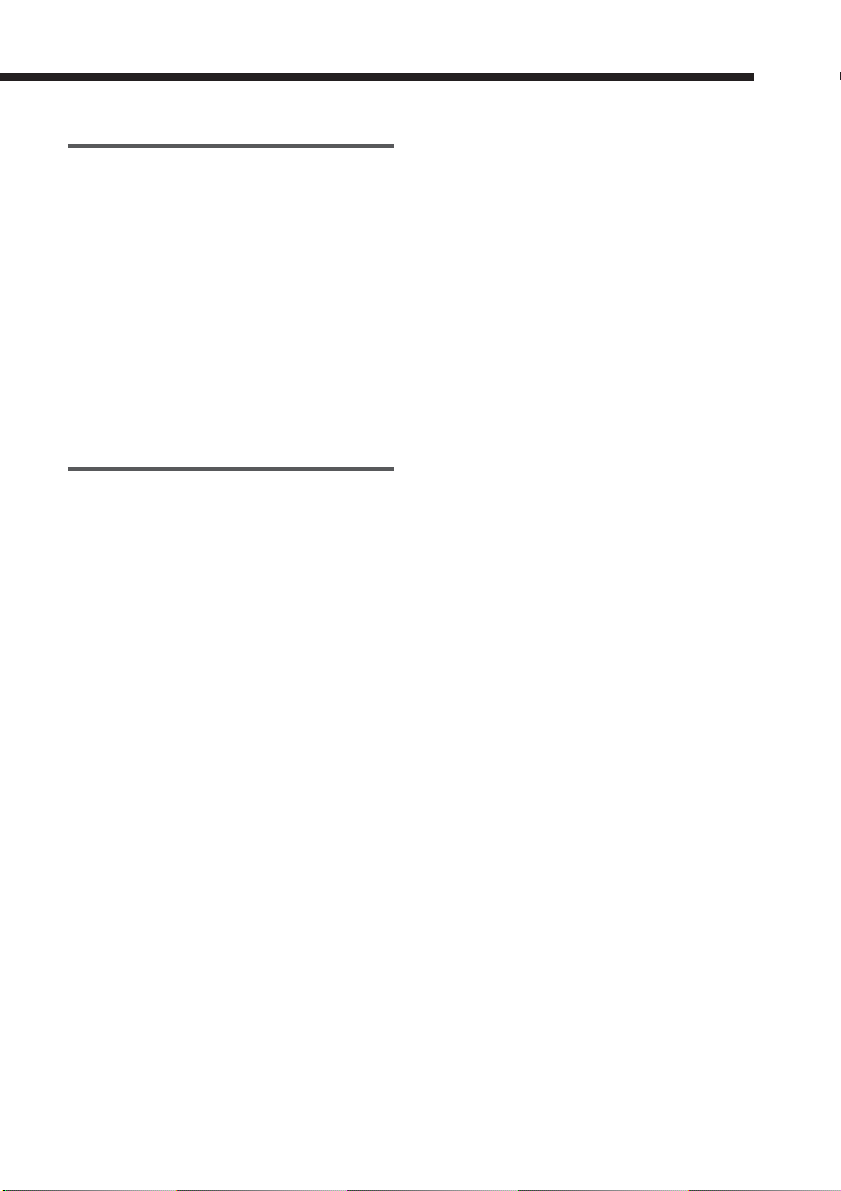
Drucken vom Computer aus
Verwenden des Druckers mit
Windows-Computern ............................. 56
Systemvoraussetzungen........................... 56
Installieren des Druckertreibers ................ 57
Drucken über eine
Anwendungssoftware.............................. 60
Verwenden des Druckers mit
Macintosh-Computern ........................... 66
Systemvoraussetzungen........................... 66
Installieren des Druckertreibers ................ 67
Drucken über eine
Anwendungssoftware.............................. 70
Weitere Informationen
Sicherheitsmaßnahmen ................................ 73
Informationen zum “Memory Stick” ............ 75
Was ist ein “Memory Stick”?................... 75
“Memory Stick”-Typen ............................75
Für diesen Drucker geeignete “Memory
Stick”-Typen ........................................... 76
Hinweise zur Verwendung ....................... 76
Störungsbehebung ....................................... 78
Papierstaus ............................................. 80
Reinigen des Druckerinneren ................... 80
Technische Daten ......................................... 82
Glossar ......................................................... 84
Index ............................................................ 85
5
DE
Page 6
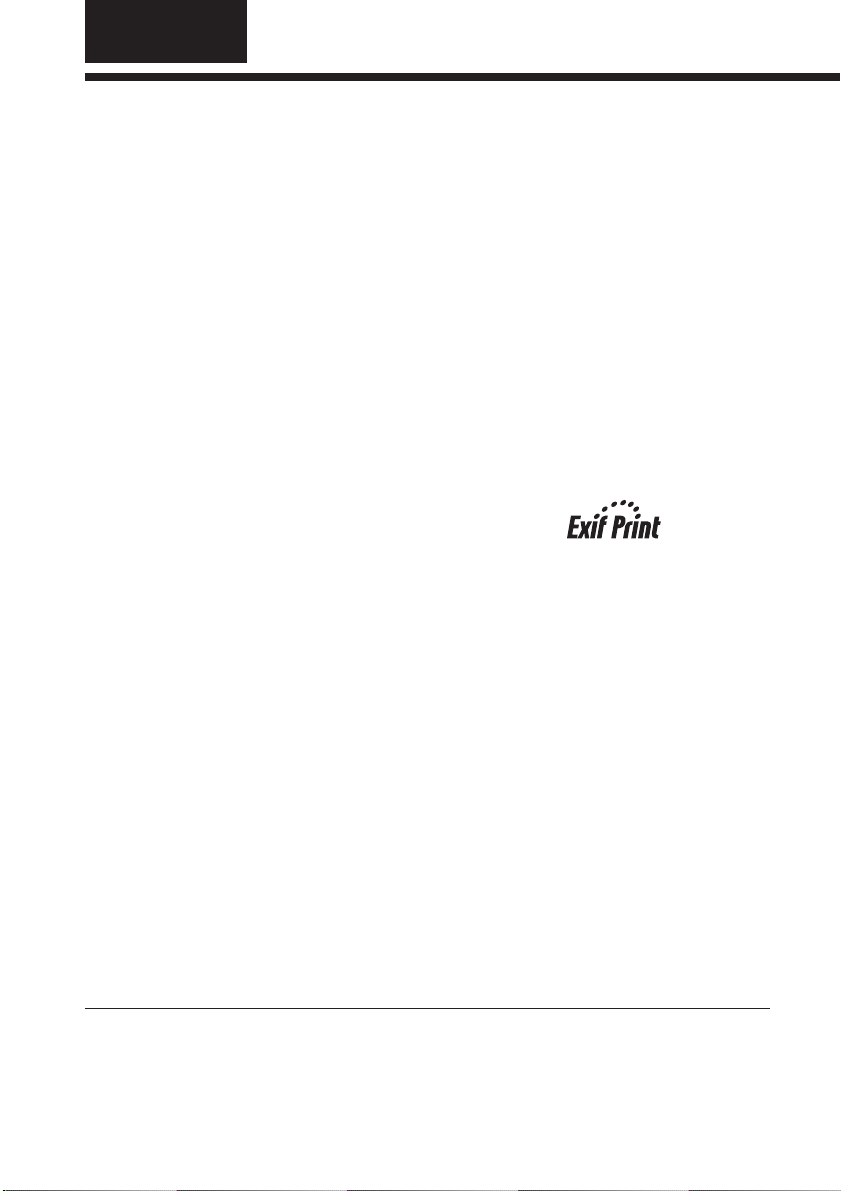
Einführung
Merkmale und Funktionen
Mit dem digitalen Fotodrucker DPP-EX5 können Sie Bilder ausdrucken, die
auf einem “Memory Stick” oder einem Computer gespeichert sind.
Fotorealistischer Druck
Dank des Farbsublimationsverfahrens kann der Drucker fotorealistische
Bilder erzeugen, die vielfältigen Anforderungen gerecht werden.
Funktion “Super Coat 2”
”Super Coat 2" garantiert eine lange Haltbarkeit und schützt vor Feuchtigkeit
und Fingerabdrücken. Damit bleibt die gute Bildqualität Ihrer Ausdrucke
lange Zeit erhalten.
Funktion “Auto Fine Print 2” (Seite 49)
Mit “Auto Fine Print 2” werden die Bildinformationen analysiert und so
korrigiert, dass beim Druck scharfe, naturgetreue Bilder in lebhaften Farben
erzielt werden.
Exif 2.2*-Unterstützung (Exif Print ) (Seite 49)
Der Drucker unterstützt Exif 2.2. Wenn Auto Fine Print 2 eingeschaltet ist,
korrigiert der Drucker automatisch Bilder, die mit einer Exif Printkompatiblen digitalen Standbildkamera aufgenommen wurden, und druckt
sie in optimaler Bildqualität aus (nur für JPEG-Dateien).
Mehrere Druckgrößen, Druckformate mit und ohne Rahmen (Seite 49)
Sie können große, dynamisch wirkende Ausdrucke im Postkartenformat (10
x 15 cm), Ausdrucke im Format 3,5 x 5 Zoll (9 x 13 cm) oder ökonomische
kleinformatige Bilder (9 x 10 cm) erstellen. Bilder im Postkartenformat (10 x
15 cm) und Bilder im Format 3,5 x 5 Zoll (9 x 13 cm) können Sie außerdem
mit und ohne Rahmen drucken lassen.
Verschiedene Oberflächenstrukturen (Seite 49)
Sie haben die Wahl zwischen zwei Oberflächenstrukturen für Ihre Bilder:
hochglänzend oder seidenmatt.
Papierfach zum Drucken von 25/30 Bildern auf einmal (Seite 19)
Mit dem mitgelieferten Papierfach können Sie bis zu 25 Bilder im
Postkartenformat (10 x 15 cm) und bis zu 30 Bilder im Format 3,5 x 5 Zoll (9 x
13 cm) bzw. im Kleinformat (9 x 10 cm) auf einmal drucken.
* Exif Print ist ein weltweiter Standard für den digitalen Fotodruck. Exif steht dabei
für das “Exchangeable Image File Format” für digitale Standbildkameras. Eine
digitale Standbildkamera mit Exif Print-Unterstützung speichert beim Aufnehmen
eines Bildes zusätzlich Daten über die Aufnahmebedingungen. Anhand dieser Exif
Print-Daten in den einzelnen Bilddateien druckt der Drucker die Bilder so aus, dass
sie der ursprünglichen Aufnahme möglichst genau entsprechen.
6
DE
Page 7
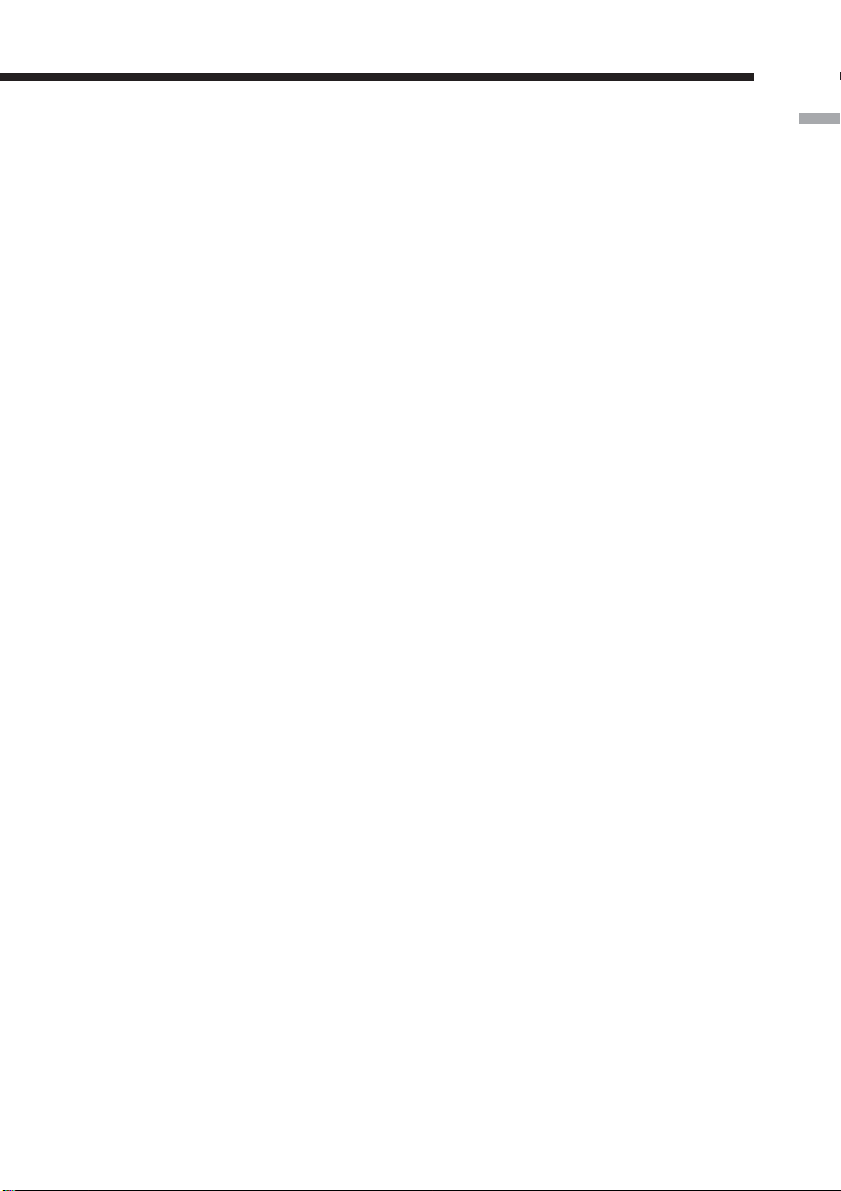
Zahlreiche Bildbearbeitungs- und -einstellfunktionen, auch ohne
Computer (Seite 27)
Dieser Drucker bietet eine Vielzahl von Bildbearbeitungsfunktionen: Sie
können Bilder vergrößern, verkleinern, drehen oder verschieben. Darüber
hinaus können Sie Textzeichen in ein Bild einblenden oder ein Bild mit
Spezialeffekten bearbeiten und es damit in Sepiafarbtönen, als monochromes
Bild oder wie ein gemaltes Bild ausdrucken. Außerdem stehen eine Reihe
von Einstellfunktionen für die Bildqualität zur Verfügung, zum Beispiel
Helligkeit, Farbton usw.
Mehr Druckfunktionen für Bilder auf einem “Memory Stick”, auch
ohne Computer
x Sie können Bilder, die mit einer digitalen Standbildkamera aufgenommen
und auf einem “Memory Stick” aufgezeichnet wurden, am
Fernsehbildschirm anzeigen lassen und ausdrucken, ohne dazu den
Computer benutzen zu müssen.
x Sie können alle vorhandenen Bilder oder alle nach DPOF (Digital Print
Order Format) voreingestellten Bilder auf einmal drucken (Seite 25).
x Sie können Bilder in verschiedenen Varianten ausdrucken, zum Beispiel
als Standarddruck, Druck mit Datum oder Indexdruck aller Bilder auf
einem “Memory Stick”. Außerdem können Sie die Bilder auf einem
“Memory Stick” als Bildpräsentation anzeigen lassen (Seite 52).
x Über das Menü “CREATIVE PRINT” können Sie noch mehr verschiedene
Typen von Ausdrucken erzeugen, z. B. individuelle Grußkarten,
Kalender, mehrere Bilder auf einem Blatt oder Aufkleber mit gerahmten
Bildern (Seite 36).
Informationen zum “Memory Stick” finden Sie auf Seite 75.
Einführung
Drucken vom Computer aus über eine komfortable USBVerbindung (Seite 56)
Sie können Bilder direkt über den Computer ausdrucken, indem Sie einfach
den Drucker und den Computer mit dem mitgelieferten USB-Kabel
verbinden und den mitgelieferten DPP-EX5-Druckertreiber auf dem
Computer installieren.
7
DE
Page 8
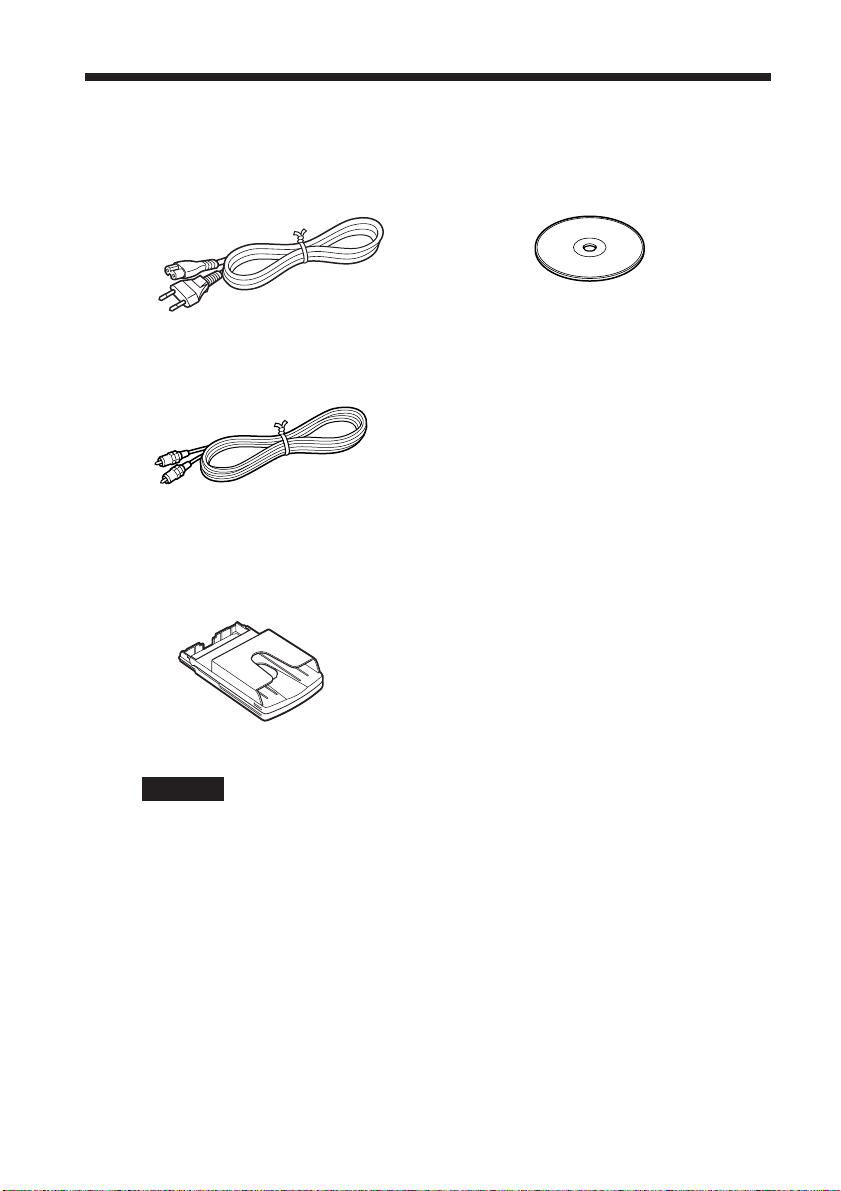
Auspacken des Druckers
Überprüfen Sie, ob das folgende Zubehör mit Ihrem Drucker geliefert wurde.
• Netzkabel (1)
• Videoverbindungskabel (1)
• Papierfach (1)
• CD-ROM (1)
–Sony DPP-EX5/EX7 Printer
Driver Software for Windows 98/
98SE/Me/2000 Professional/XP
Home Edition/XP Professional
–Sony DPP-EX5/EX7 Printer
Driver for Mac OS 8.6/9.0/9.1/X
(v10.1/v10.2)
–Bedienungsanleitung
• Reinigungssatz, bestehend aus
Reinigungspapier und
Reinigungskassette (1)
• Bedienungsanleitung (1)
• Garantie (1)
• Besitzerregistrierkarte (1)
• Endbenutzer-Softwarelizenzvertrag
von Sony (1)
Hinweis
Legen Sie die mit dem Drucker gelieferte CD-ROM unter keinen Umständen in einen
CD-Player oder einen anderen Audio-Player ein! Andernfalls besteht die Gefahr von
schweren Hörschäden sowie Schäden am Lautsprechersystem bzw. den Kopfhörern
oder Fehlfunktionen am Audiogerät.
DE
8
Page 9
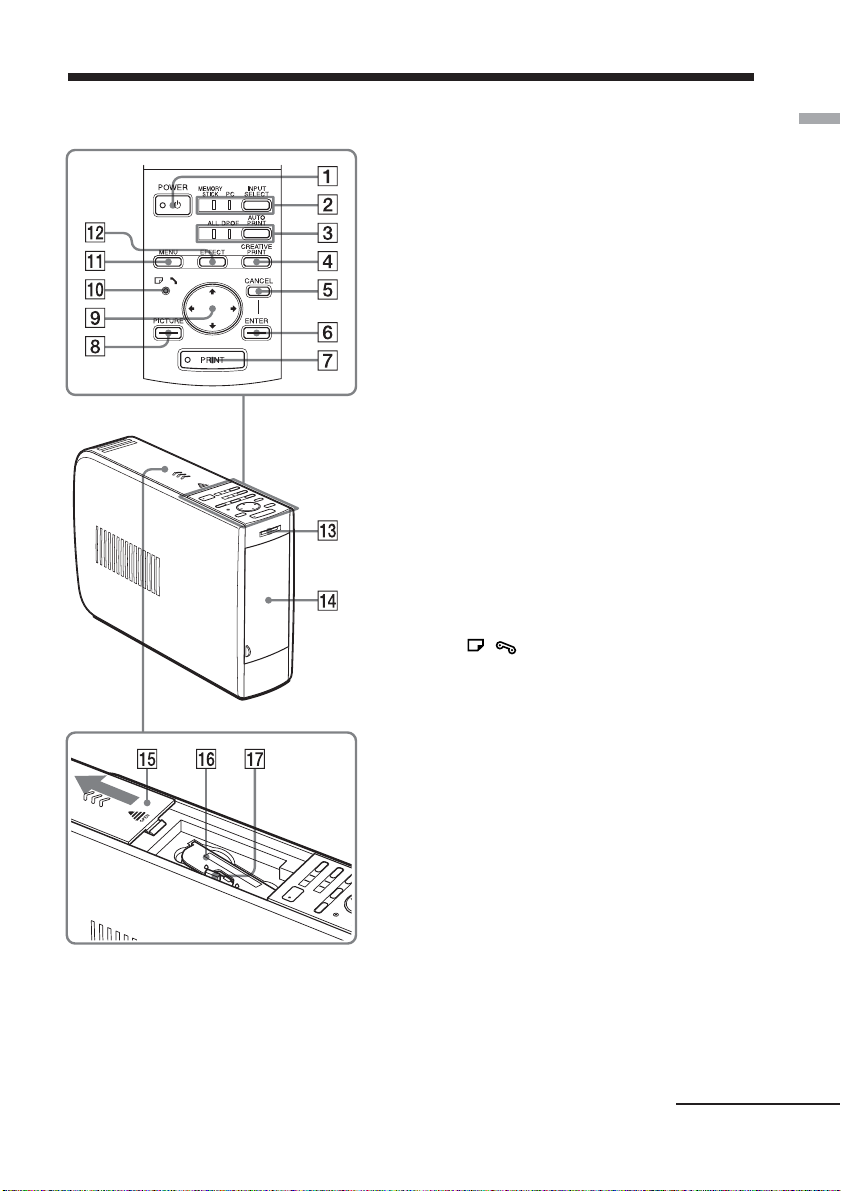
Lage und Funktion der Teile und Bedienelemente
Näheres finden Sie auf den in
Klammern angegebenen Seiten.
Vorderseite des Druckers
1 Netztaste POWER (Seite 17)
2 Taste INPUT SELECT/
Eingangsanzeigen (Seite 15, 21)
Wechselt den Eingang. Die Anzeige für
das aktuelle Eingangssignal leuchtet
(“MEMORY STICK”/PC).
3 Taste AUTO PRINT (Seite 26)
Mit jedem Tastendruck wechselt der
Druckmodus zwischen ALL und DPOF.
Die entsprechende Anzeige leuchtet.
4 Taste CREATIVE PRINT (Seite 36)
5 Taste CANCEL
6 Taste ENTER
7 Taste PRINT (Seite 22, 24)
8 Taste PICTURE (Seite 22)
9 Pfeiltasten (B/b/V/v)
/
0
qa Taste MENU (Seite 47)
qs Taste EFFECT (Seite 27)
qd “MEMORY STICK”-Einschub
qf Deckel des Papierfachs (Seite 20)
qg Deckel des Druckkassettenfachs
qh Druckkassette (Seite 16, 17)
qj Lösehebel für Druckkassette
(Anzeige für Papier- oder
Kassettenfehler) (Seite 17, 20, 80)
(Seite 14)
Setzen Sie hier das mitgelieferte
Papierfach ein.
(Seite 17)
(nicht mitgeliefert)
(Seite 17)
Einführung
Fortsetzung
9
DE
Page 10
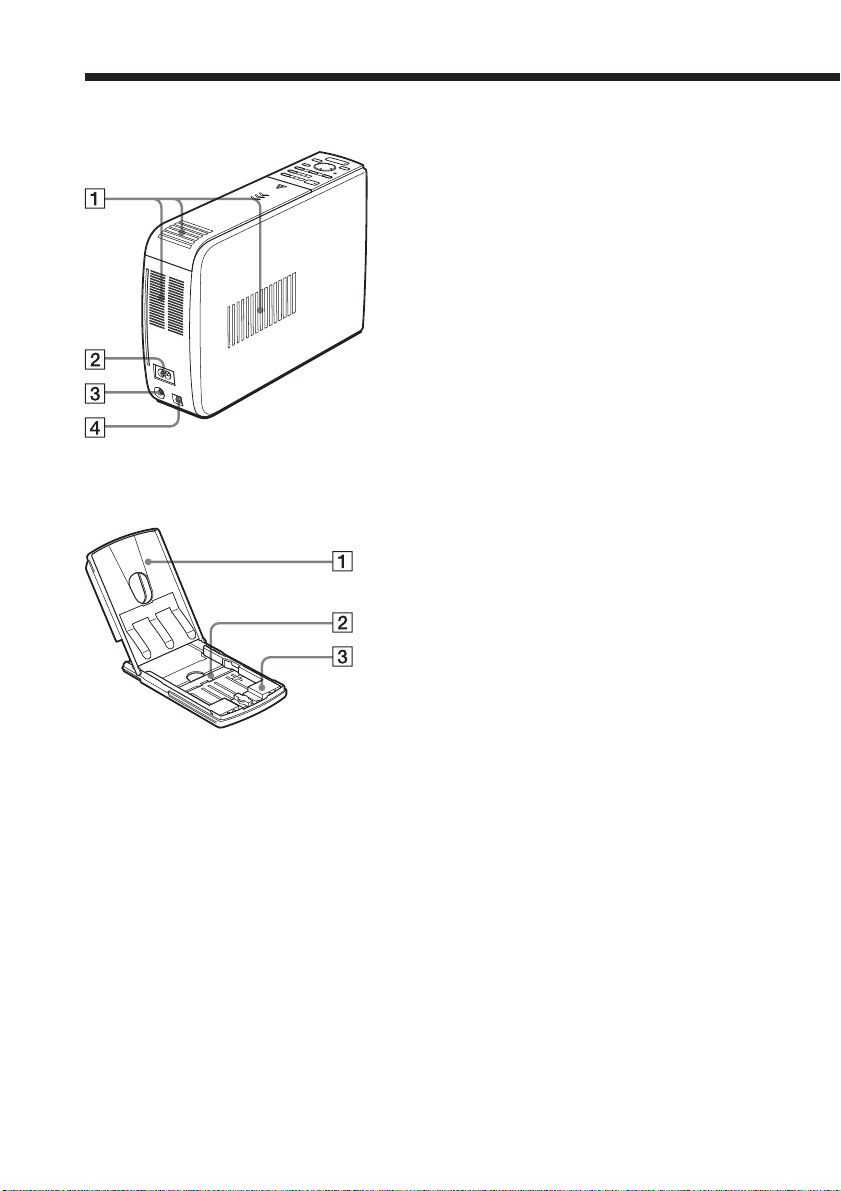
Lage und Funktion der Teile und Bedienelemente
Rückseite des Druckers
1 Lüftungsöffnungen
2 Netzeingang AC IN (Seite 13)
3 Ausgang VIDEO OUT (Seite 12)
Zum Anschließen an den Videoeingang
eines Fernsehgeräts.
4 USB-Anschluss (Seite 15)
Zum Anschließen an den USB-Anschluss
eines Computers.
Papierfach
1 Deckel (Seite 19)
2 Trennschiene (Seite 19)
3 Adapter für 3,5 x 5-Zoll-Papier
(Seite 19)
Verwenden Sie diesen Adapter nur dann,
wenn Sie Papier im Format 3,5 x 5 Zoll (9
x 13 cm) ins Papierfach einlegen.
10
DE
Page 11
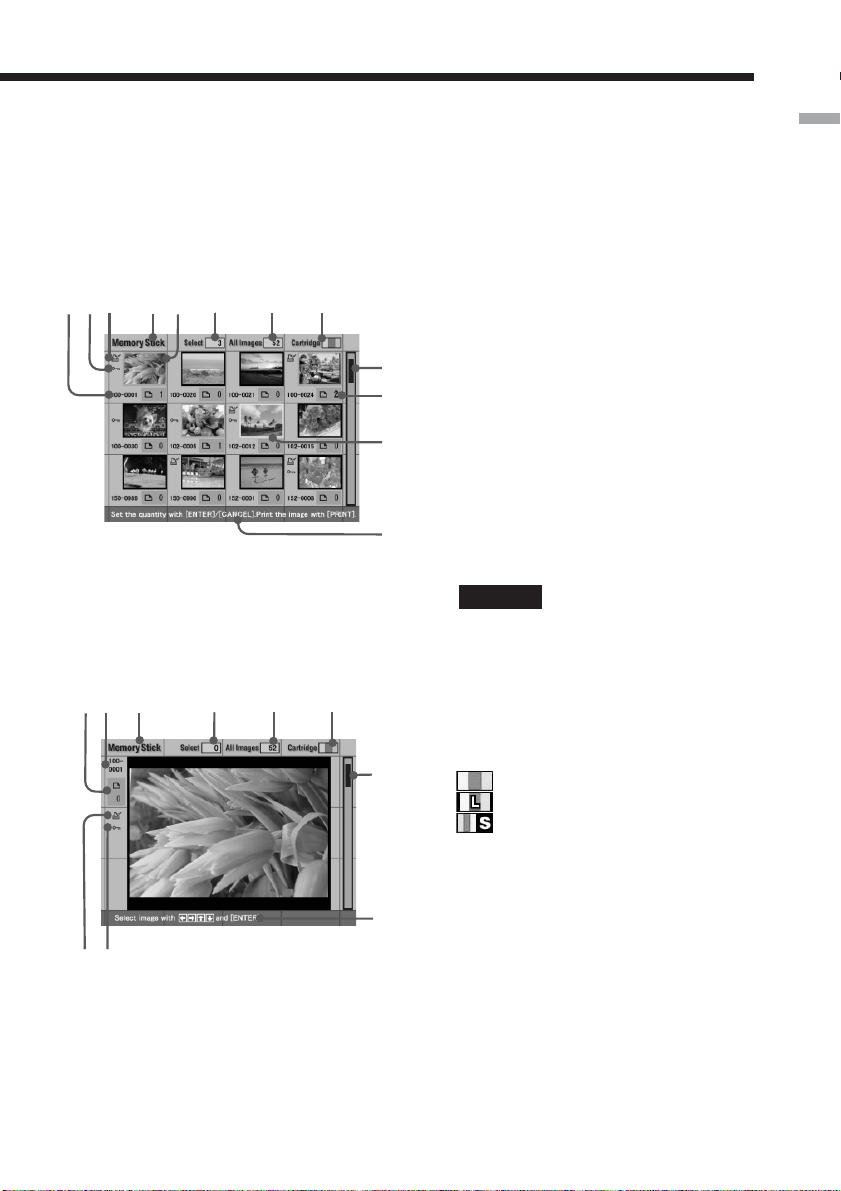
8
Bildliste
1
2
345
Vorschaubild
1q;
2
3
4
67
6
7
8
Bildschirm
1 Bildnummer
2 Anzeige für geschütztes Bild
Gibt an, dass das Bild in einer digitalen
Standbildkamera geschützt ist.
3 Druckmarkierung (DPOF)
Gibt an, dass das Bild von einer digitalen
Standbildkamera mit der DPOF-Funktion
zum Drucken voreingestellt wurde.
4 Anzeige “Memory Stick”
9
q;
qa
qs
9
qs
Gibt an, dass die angezeigten Bilder auf
dem in den Drucker eingelegten
“Memory Stick” gespeichert sind.
5 Ausgewähltes Bild
(orangefarbener Rahmen)
Zeigt an, dass das Bild
Taste ENTER
ausgewählt wurde.
6 Anzahl der ausgewählten Bilder
7 Gesamtanzahl der Bilder
Hinweis
Die angezeigte Anzahl kann sich von der
Anzahl der tatsächlich auf einem
“Memory Stick” gespeicherten Bilder
unterscheiden.
8 Anzeige für Druckkassette
Gibt den Typ der eingelegten
Druckkassette an:
: Postkartenformat (10 x 15 cm)
: Format 3,5 x 5 Zoll (9 x 13 cm)
: Kleinformat (9 x 10 cm)
9 Bildlaufleiste
Gibt die Position des Bildes, das gerade
angezeigt wird oder ausgewählt ist,
innerhalb aller Bilder an.
0 Anzeige für Druckmenge
Gibt die Druckmenge an, die Sie mit der
Taste ENTER eingestellt haben.
qa Cursor (gelber Rahmen)
Zeigt das Bild mit dem Cursor an.
qs Bedienungsanweisung
Enthält kurze, vereinfachte Anweisungen
für den nächsten Schritt.
Einführung
durch Drücken der
11
DE
Page 12
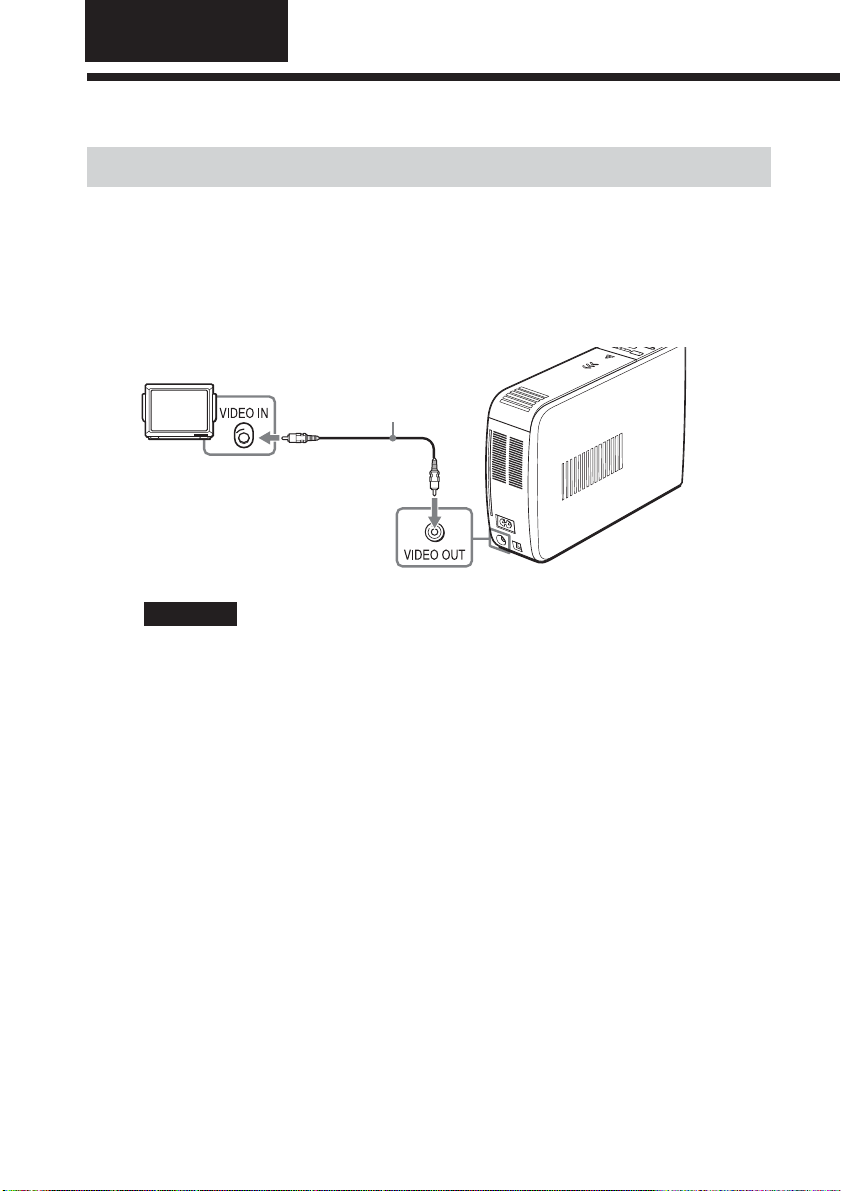
Vorbereitungen
1 Anschließen des Druckers
Anschließen an ein Fernsehgerät
Verbinden Sie den Ausgang VIDEO OUT am Drucker mit dem Videoeingang
am Fernsehgerät. Nun können Sie die Bilder, die ausgedruckt werden sollen,
anzeigen lassen.
Fernsehgerät
Stellen Sie den
Eingangswählschalter
VIDEO/TV auf VIDEO.
Videoverbindungskabel
(mitgeliefert)
an Videoeingang
Hinweise
•Bevor Sie irgendwelche Anschlüsse vornehmen oder Kabel einstecken, schalten Sie
den Drucker und das Fernsehgerät aus.
•Wenn Sie nicht das mitgelieferte Videoverbindungskabel verwenden, benutzen Sie
ein handelsübliches Videoverbindungskabel, das weniger als 3 m lang ist.
•Wenn Sie den Drucker an einen PC anschließen, brauchen Sie ihn nicht an ein
Fernsehgerät anzuschließen.
•Schließen Sie die Videoausgänge des Druckers nicht an ein anderes Gerät als das
Fernsehgerät an. Andernfalls funktionieren die Geräte möglicherweise nicht
ordnungsgemäß.
12
DE
Page 13
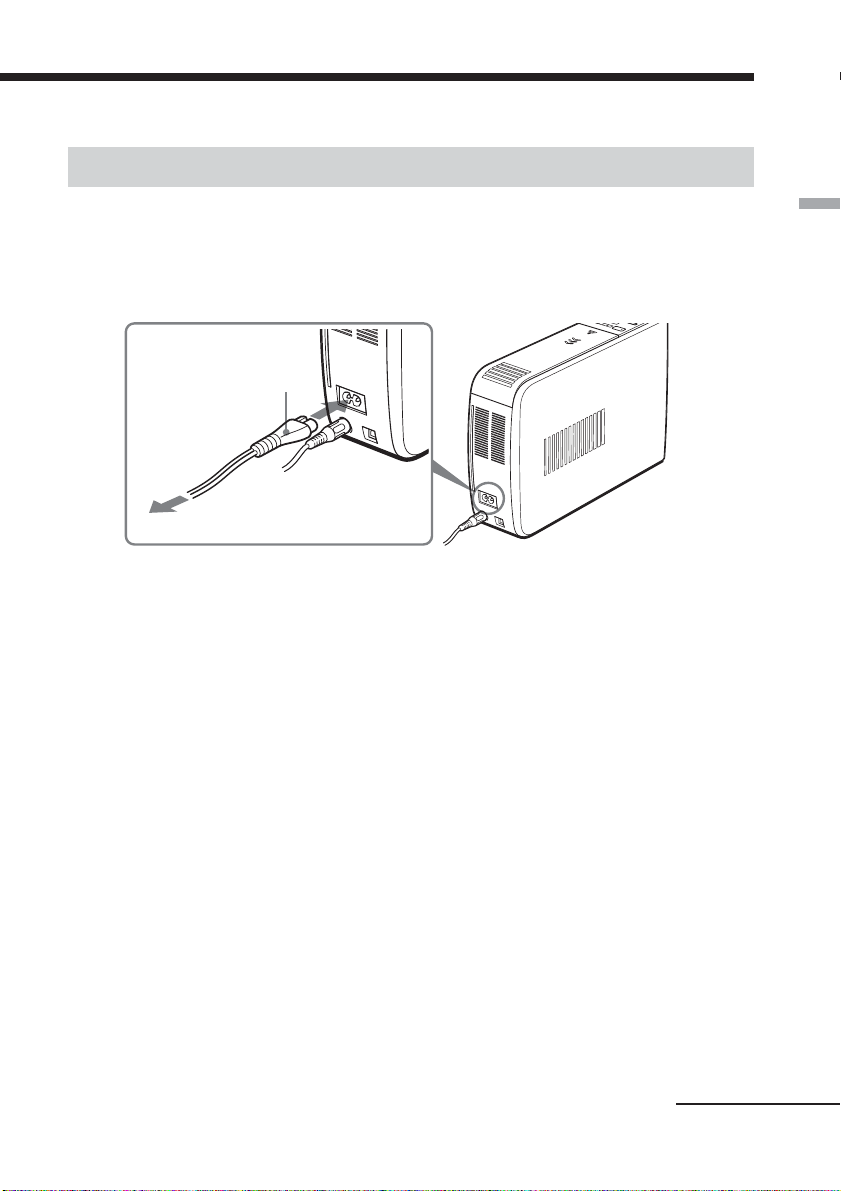
Anschließen des Netzkabels
Nachdem Sie alle Anschlüsse vorgenommen haben, schließen Sie noch das
mitgelieferte Netzkabel an den Netzanschluss AC IN des Druckers und dann
an eine Netzsteckdose an.
Die Netzanzeige POWER leuchtet rot.
Netzkabel
(mitgeliefert)
an eine
Netzsteckdose
Vorbereitungen
Fortsetzung
13
DE
Page 14
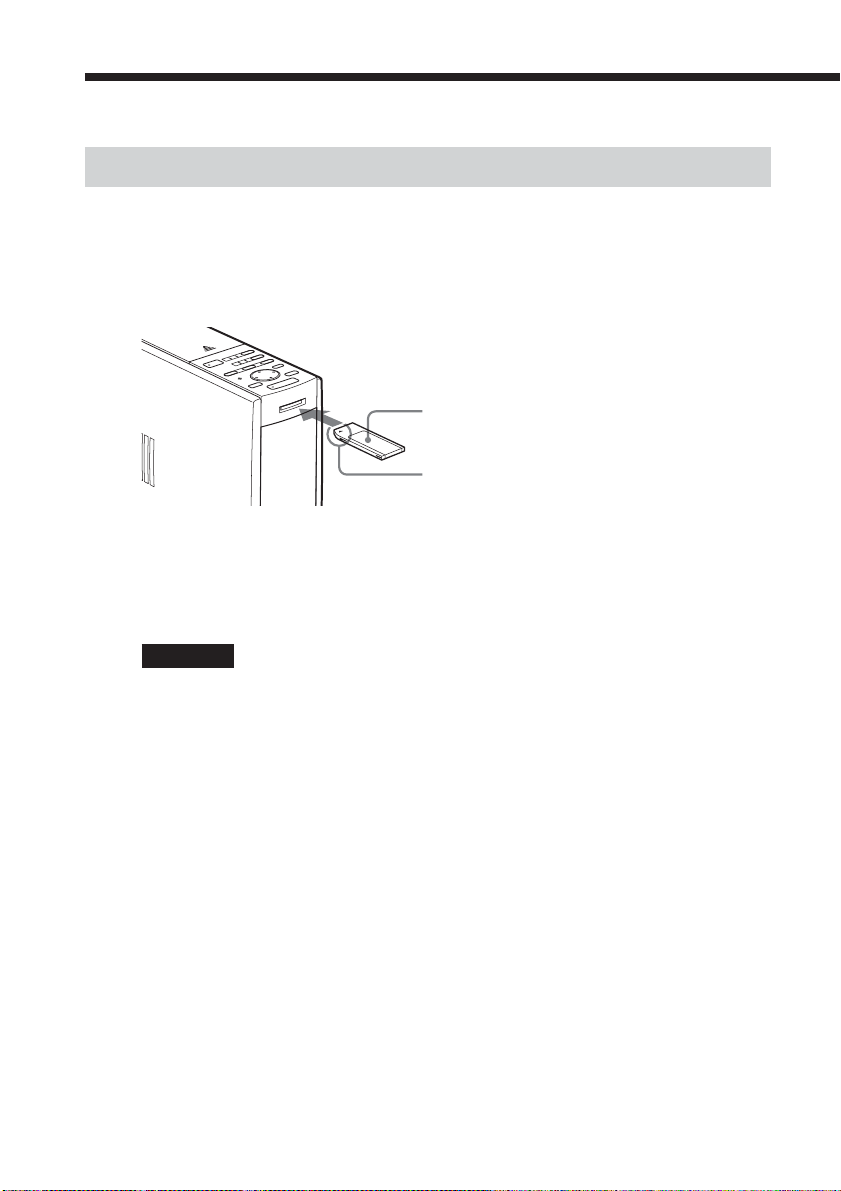
1 Anschließen des Druckers
Einsetzen eines “Memory Sticks”
Setzen Sie den “Memory Stick” in den “MEMORY STICK”-Einschub ein, so
dass er mit einem Klicken einrastet.
Nähere Informationen zu den “Memory Stick”-Typen, die Sie mit diesem
Drucker verwenden können, finden Sie auf Seite 75.
“Memory Stick”
Mit der Kerbe nach links und dem Pfeil auf der
linken Seite nach vorne weisend
So lassen Sie den “Memory Stick” auswerfen
Drücken Sie den “Memory Stick” noch weiter in den Einschub hinein und
nehmen sie ihn dann langsam heraus.
Hinweise
•Setzen Sie ausschließlich einen “Memory Stick” ein. Stecken Sie keine anderen
Gegenstände in den Einschub.
•Versuchen Sie nicht mit Gewalt, einen “Memory Stick” in den Einschub einzusetzen
oder herauszunehmen. Andernfalls kann der “Memory Stick” oder der Drucker
beschädigt werden.
•Wenn der Drucker auf den “Memory Stick” zugreift und die Anzeige “MEMORY
STICK” blinkt, nehmen Sie den “Memory Stick” nicht aus dem Drucker.
Andernfalls kann der “Memory Stick” oder der Drucker beschädigt werden.
•Informationen zum “Memory Stick” finden Sie auf Seite 75.
14
DE
Page 15
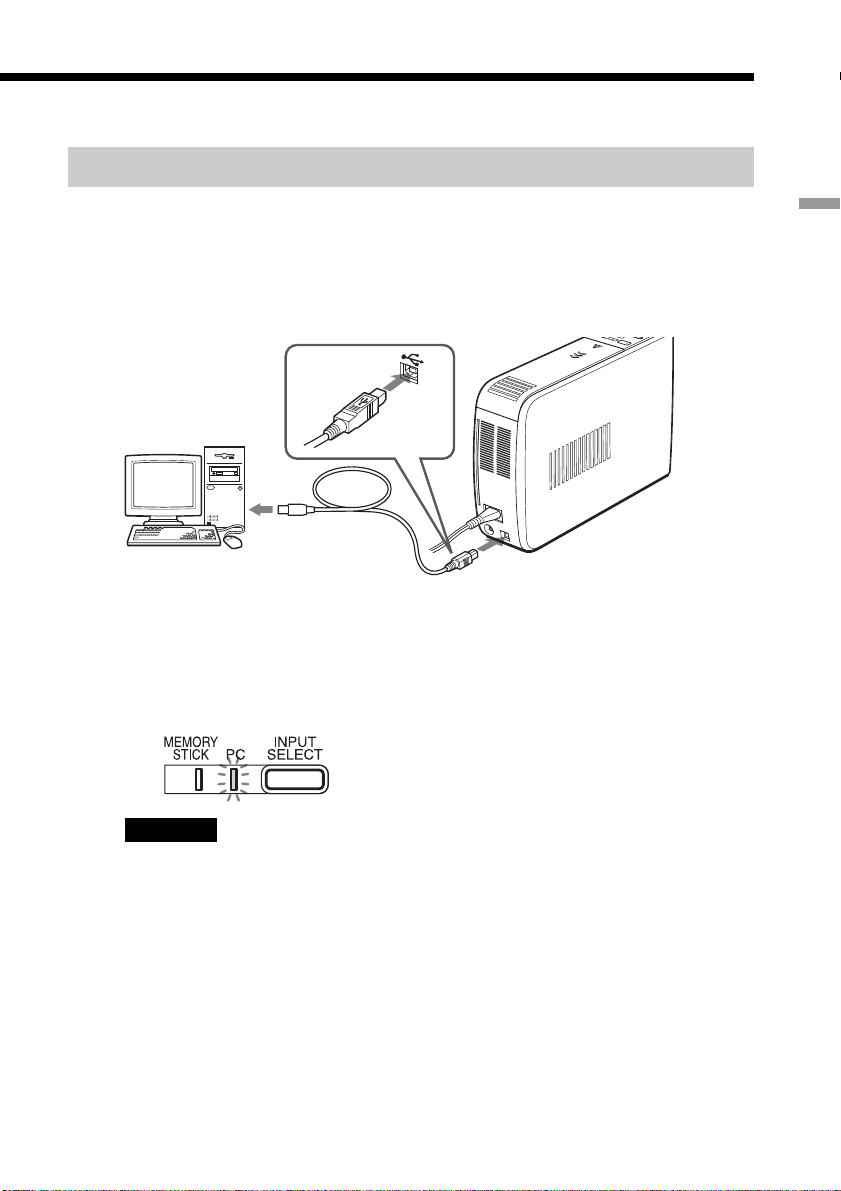
Anschließen an einen Computer (wahlweise)
Verbinden Sie die USB-Anschlüsse des Druckers und des Computers (WindowsPC oder Macintosh) über ein handelsübliches USB-Kabel. Wenn Sie die
mitgelieferte Treiber-Software auf dem Computer installieren, können Sie Bilder
vom Computer
drucken.
Wie Sie die Software installieren und damit arbeiten, ist unter “Drucken vom
Computer aus” (Seite 56 - 72) erläutert.
Windows-/
MacintoshComputer
an USB-Anschluss
an USB-Anschluss (TYP B)
Wenn Sie einen bereits eingeschalteten Computer an den USBAnschluss des Druckers anschließen
Die Eingangsanzeige “PC” leuchtet und der Drucker wechselt in den PCModus.
Vorbereitungen
Hinweise
•
Verwenden Sie ein handelsübliches USB-Kabel des Typs A-B mit einer Länge von unter
3 Metern. Welchen USB-Kabeltyp Sie verwenden müssen, kann je nach Computer
variieren. Einzelheiten dazu finden Sie in der Bedienungsanleitung zu Ihrem Computer.
•Während der Datenübertragung oder des Druckens dürfen Sie das USB-Kabel nicht
vom Drucker lösen und auch nicht daran anschließen. Andernfalls funktioniert der
Drucker möglicherweise nicht ordnungsgemäß..
•
Wenn Sie den Drucker an ein Fernsehgerät anschließen, werden im PC-Modus keine
Bilder auf dem Fernsehgerät angezeigt. Dies stellt keine Fehlfunktion des Druckers dar.
•Weitere Informationen dazu finden Sie in der Bedienungsanleitung zum Computer.
•Sie können den Drucker und den Druckertreiber nicht in einem Netzwerk bzw.
nicht mit einem handelsüblichen Druckerpuffer verwenden.
15
DE
Page 16
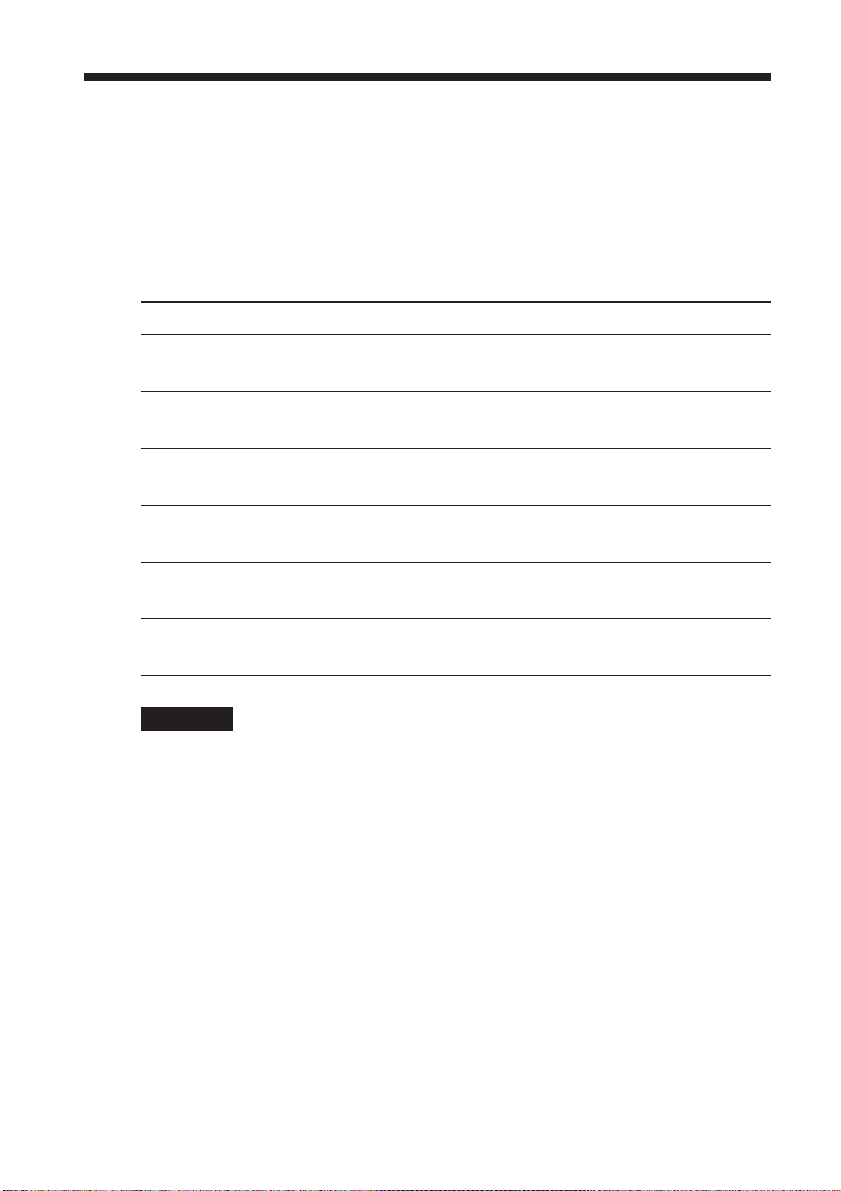
2 Vorbereiten des Drucksatzes
Sie benötigen einen für den Drucker geeigneten, gesondert erhältlichen
Drucksatz. Der Drucksatz enthält Druckpapier und eine Druckkassette für
Drucke im Postkartenformat (10 x 15 cm), für Drucke im Format 3,5 x 5 Zoll (9
x 13 cm) oder für kleinformatige Drucke (9 x 10 cm).
Wählen Sie je nach gewünschter Druckart einen der folgenden Drucksätze aus:
Drucksatz Inhalt
SVM-25LS 25 Blatt Fotopapier im Postkartenformat (10 x 15 cm)/
Druckkassette für 25 Drucke
SVM-25LW 25 Blatt Druckpapier für Aufkleber im Postkartenformat
(10 x 15 cm)/Druckkassette für 25 Drucke
SVM-30MS 30 Blatt Fotopapier im Format 3,5 x 5 Zoll (9 x 13 cm)/
Druckkassette für 30 Drucke
SVM-30SS 30 Blatt Fotopapier für kleinformatige Fotos (9 x 10 cm)/
Druckkassette für 30 Drucke
SVM-30SW 30 Blatt Druckpapier für kleinformatige Aufkleber
(9 x 10 cm)/Druckkassette für 30 Drucke
SVM-30SW09 30 Blatt Druckpapier für kleinformatige Aufkleber
(9 x 10 cm) mit 9 Einzelbildern/Druckkassette für 30 Drucke
16
Hinweise
•
Spulen Sie das Farbband nicht zurück, um eine zurückgespulte Druckkassette
erneut zu benutzen. Mit einer wiederverwendeten Druckkassette lässt sich kein
ordnungsgemäßes Druckergebnis erzielen und es kann sogar zu Schäden kommen.
•Verwenden Sie ausschließlich die für diesen Drucker geeigneten Drucksätze.
•Verwenden Sie immer die Druckkassette, die für die Größe des verwendeten
Druckpapiers geeignet ist. Wenn Sie unterschiedliche Druckkassetten und
Papierarten miteinander kombinieren, funktioniert das Drucken nicht oder es
kommt zu Papierstaus und anderen Fehlfunktionen.
•Bedrucken Sie nicht zweimal das gleiche Blatt. Wenn Sie ein Bild zweimal auf das
gleiche Blatt drucken, wird das Druckbild dadurch nicht deutlicher. Statt dessen
kann es zu einer Fehlfunktion oder sogar zu Schäden am Drucker kommen.
•Berühren Sie das Farbband in der Druckkasstte und die Druckoberfläche des
Druckpapiers nicht. Wenn sich Fingerabdrücke oder Staub auf der Druckoberfläche
oder dem Farbband befinden, kann sich die Druckqualität verschlechtern.
•
Um immer eine gute Druckqualität zu erzielen, schützen Sie den Drucksatz vor hohen
Temperaturen, hoher Luftfeuchtigkeit, übermäßig viel Staub und direktem Sonnenlicht.
•Wenn Sie einen angebrochenen Drucksatz (Druckkassette und Druckpapier)
aufbewahren wollen, lagern Sie ihn in der Originalverpackung oder einem
ähnlichen Behälter.
DE
Page 17
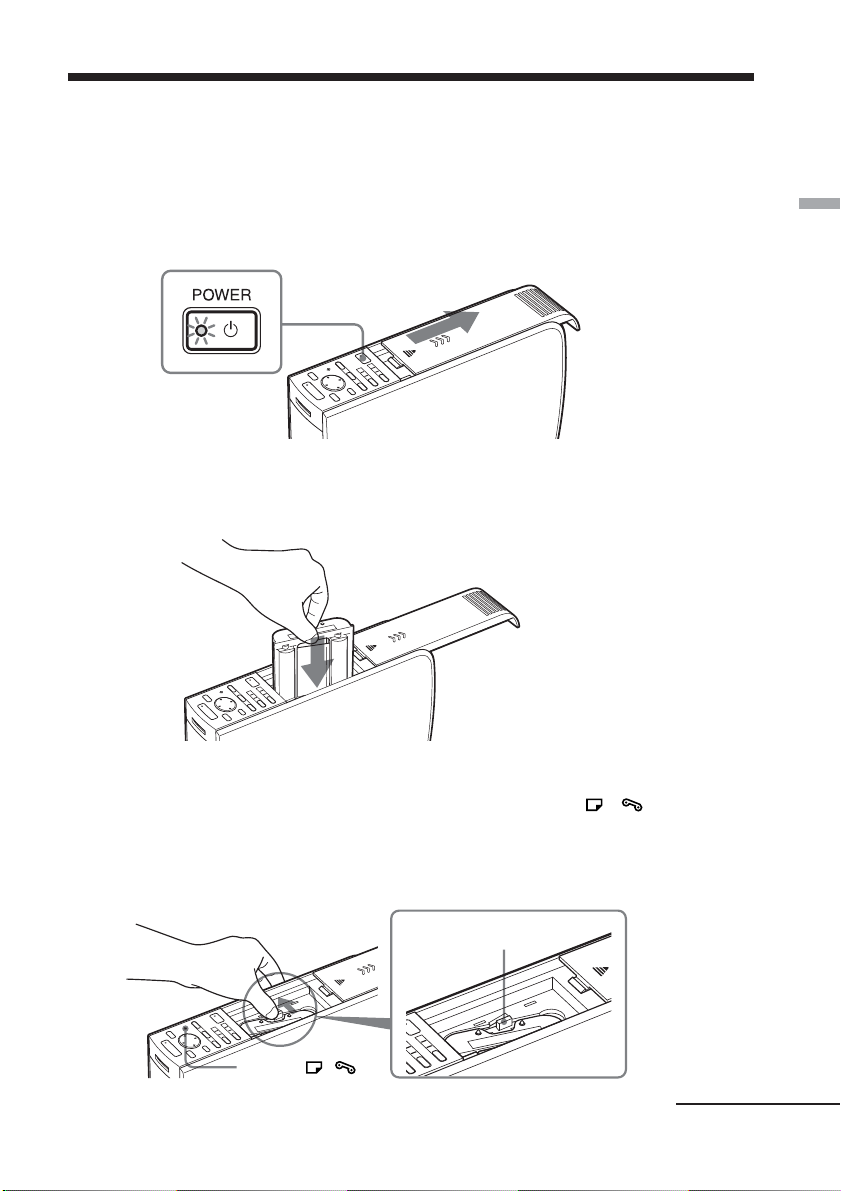
3 Einlegen der Druckkassette
Schalten Sie den Drucker mit der Netztaste POWER ein.
1
Die Netzanzeige POWER leuchtet grün.
2 Schieben Sie den Deckel des Druckkassettenfachs auf.
3 Setzen Sie die Druckkassette fest in den Drucker ein, so dass sie
mit einem Klicken einrastet. Schließen Sie dann den Deckel des
Druckkassettenfachs.
Seite mit dem Sony-Logo
nach oben
Vorbereitungen
So tauschen Sie die Druckkassette aus
Wenn die Druckkassette zu Ende ist, leuchtet die Anzeige
Kassettenfehler) auf und auf dem Bildschirm erscheint eine Fehlermeldung.
Öffnen Sie den Deckel des Druckkassettenfachs, drücken Sie auf den
Lösehebel, nehmen Sie die aufgebrauchte Druckkassette heraus und setzen Sie
die neue Druckkassette ein.
Lösehebel
Anzeige
/
/ (Papier- oder
Fortsetzung
17
DE
Page 18
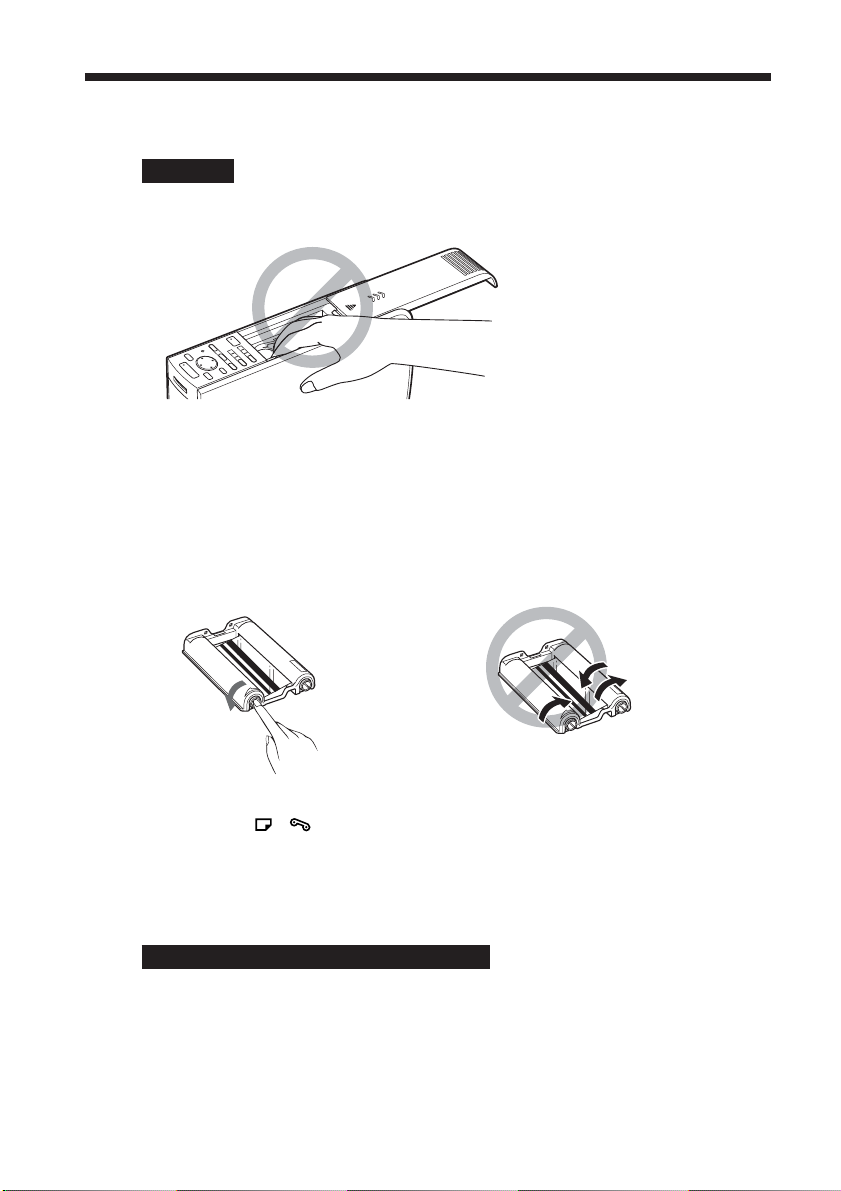
3 Einlegen der Druckkassette
Hinweise
•Greifen Sie nie ins Kassettenfach. Der Thermokopf wird sehr heiß, besonders nach
wiederholtem Drucken.
•Spulen Sie das Farbband nicht zurück, um eine zurückgespulte Druckkassette
erneut zu benutzen. Mit einer wiederverwendeten Druckkassette lässt sich kein
ordnungsgemäßes Druckergebnis erzielen und es kann sogar zu Schäden kommen.
•Wenn die Druckkassette nicht mit einem Klicken einrastet, nehmen Sie sie heraus
und setzen Sie sie noch einmal ein. Wenn das Farbband durchhängt und deshalb
nicht richtig eingezogen werden kann, spulen Sie das Farbband in Pfeilrichtung, um
es zu spannen.
18
•Wenn Sie den Drucker einschalten und keine Druckkassette eingelegt ist, leuchtet
die Anzeige
•Berühren Sie das Farbband nicht und lagern Sie die Druckkassette nicht in einer
staubigen Umgebung. Fingerabdrücke oder Staub auf dem Farbband können das
Druckergebnis beeinträchtigen.
•Wechseln Sie die Druckkassette nicht während des Druckvorgangs aus.
Hinweise zum Lagern der Druckkassette
•
Lagern Sie die Druckkassette nicht an einem Ort, an dem sie hohen Temperaturen,
hoher Luftfeuchtigkeit, übermäßig viel Staub und direktem Sonnenlicht ausgesetzt ist.
•Wollen Sie eine teilweise verbrauchte Druckkassette lagern, verpacken Sie sie in der
Originalpackung.
DE
/
auf.
Page 19
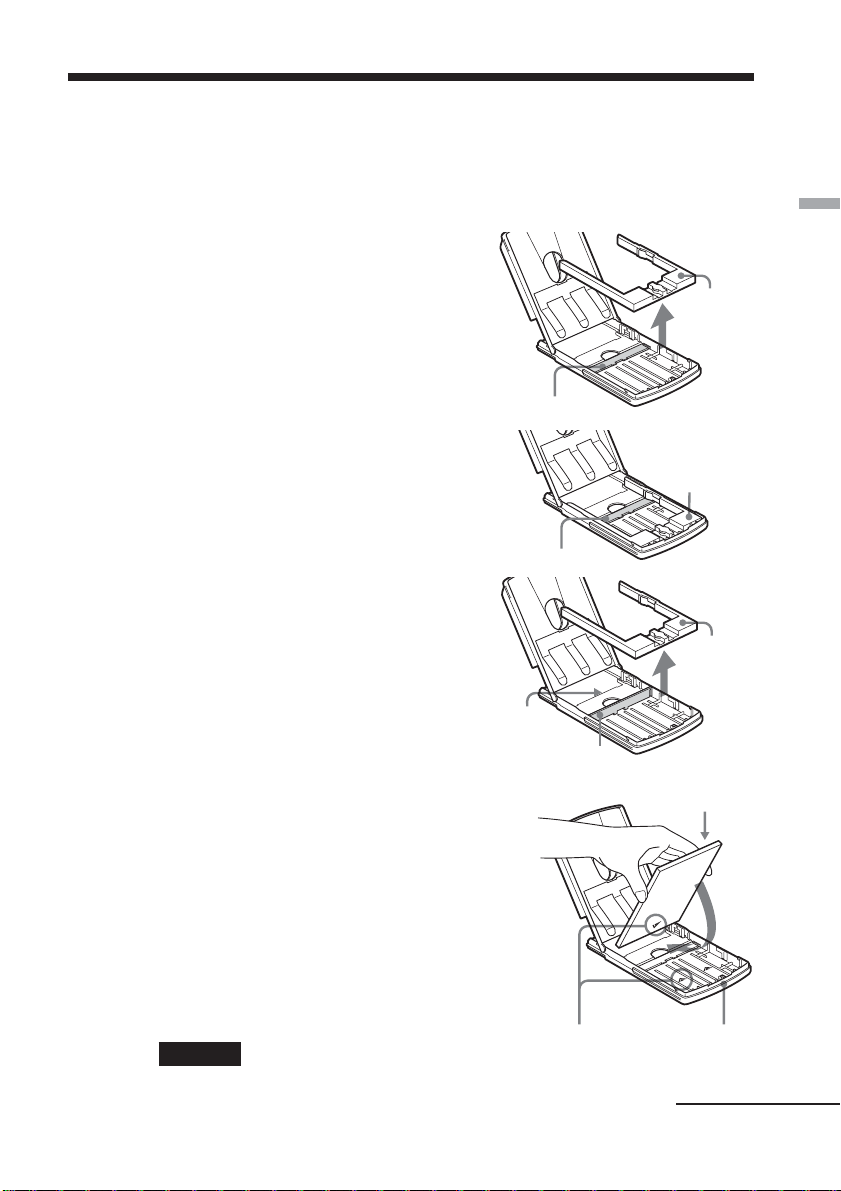
4 Einlegen des Druckpapiers
1 Öffnen Sie den Deckel des Papierfachs und legen Sie je nach
dem Papierformat, das Sie verwenden wollen, gegebenenfalls
den Adapter für 3,5 x 5-Zoll-Papier sowie die Trennschiene ein.
x So legen Sie Druckpapier im
Postkartenformat (10 x 15 cm) ein
Nehmen Sie den Adapter für 3,5 x 5Zoll-Papier heraus und lassen Sie
die Trennschiene heruntergeklappt.
Vorbereitungen
Adapter für
3,5 x 5-ZollPapier
x So legen Sie Druckpapier im
Trennschiene
Format 3,5 x 5 Zoll (9 x 13 cm) ein
Lassen Sie den Adapter für 3,5 x 5Zoll-Papier im Fach und lassen Sie
die Trennschiene heruntergeklappt.
x So legen Sie kleinformatiges
Trennschiene
Druckpapier (9 x 10 cm) ein
Nehmen Sie den Adapter für 3,5 x 5Zoll-Papier heraus und klappen Sie
die Trennschiene nach oben. Legen
Sie kleinformatiges Druckpapier
(9 x 10 cm) hinter der
Trennschiene ein.
Kleinformatiges
Druckpapier
Trennschiene
2 Legen Sie Druckpapier in das Papierfach ein.
Fächern Sie das Druckpapier auf. Legen Sie das
Druckpapier dann mit der Druckseite (Seite ohne
Aufdruck) nach oben so ein, dass der Pfeil in die
gleiche Richtung weist wie der Pfeil im Papierfach.
Legen Sie die Schutzfolie zusammen mit dem
Papier ein und entnehmen Sie sie erst, wenn das
Papier eingelegt ist.
Sie können bis zu 25 Blatt Druckpapier im
Postkartenformat (10 x 15 cm) und bis zu 30 Blatt
Druckpapier im Format 3,5 x 5 Zoll (9 x 13 cm) bzw.
kleinformatiges Druckpapier (9 x 10 cm) einlegen.
Hinweis
Berühren Sie die Druckoberfläche nicht. Fingerabdrücke auf
der Druckoberfläche können das Druckergebnis beeinträchtigen.
Pfeil
Adapter für
3,5 x 5-ZollPapier
Adapter für
3,5 x 5-ZollPapier
Druckoberfläche
Vorderseite
Fortsetzung
19
DE
Page 20
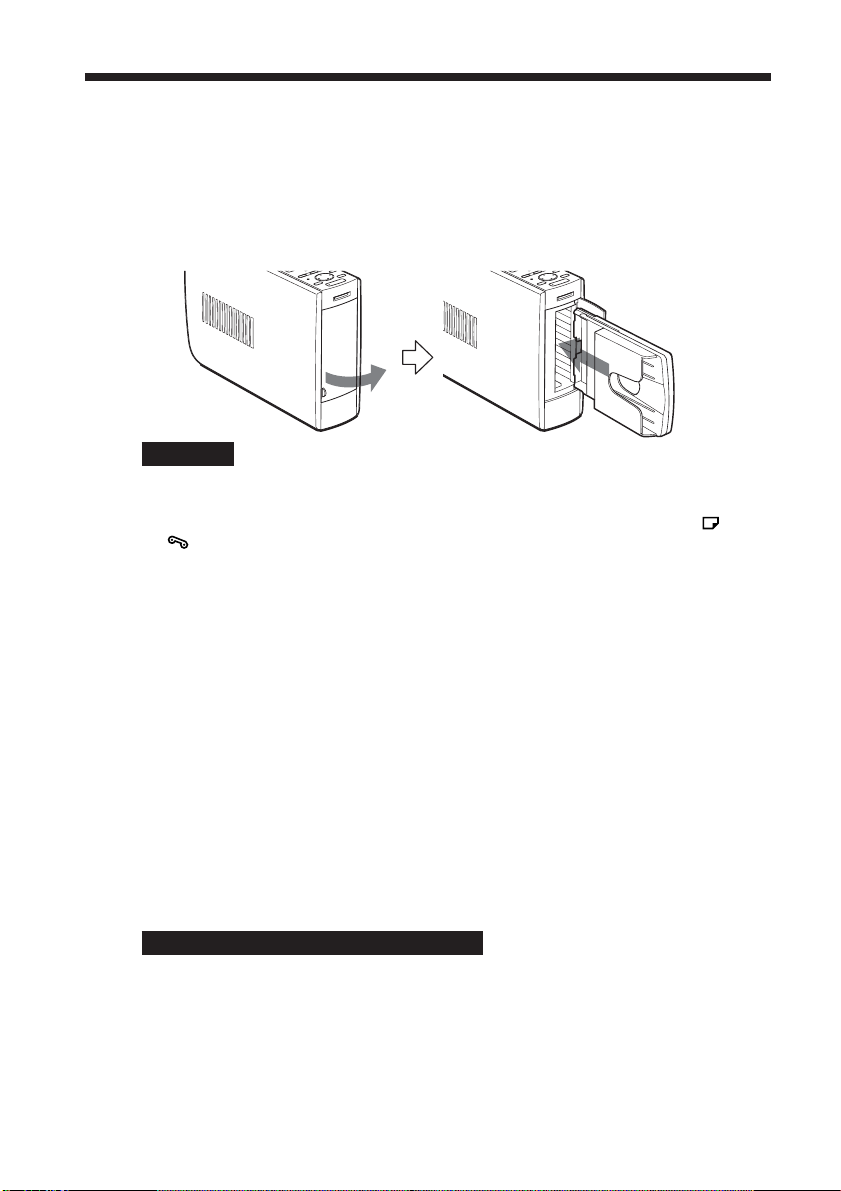
4 Einlegen des Druckpapiers
3 Schließen Sie den Deckel des Papierfachs. Drücken Sie zum
Öffnen auf den Deckel des Papierfachs am Drucker und setzen
Sie das Papierfach in den Drucker ein.
Schieben Sie es hinein, bis es mit einem Klicken einrastet.
Hinweise
•Während eines Druckvorgangs dürfen Sie Druckpapier nicht herausnehmen oder
einlegen.
•Wird das Druckpapier nicht automatisch eingezogen, leuchtet die Anzeige
. Ziehen Sie die Papierkassette in diesem Fall heraus und sehen Sie nach, ob ein
Papierstau vorliegt.
•Wenn Sie Druckpapier in ein noch teilweise gefülltes Papierfach einlegen, achten
Sie darauf, dass sich insgesamt nicht mehr als 25 Blätter im Postkartenformat (10 x
15 cm) bzw. 30 Blätter im Format 3,5 x 5 Zoll (9 x 13 cm) und kleinformatige Blätter
(9 x 10 cm) im Fach befinden. Legen Sie keine unterschiedlichen Papiertypen bzw.
-formate in das Fach. Andernfalls kann es zu Papierstaus und anderen
Fehlfunktionen kommen.
•Schreiben oder tippen Sie vor dem Drucken nichts auf die Druckoberfläche des
Papiers. Andernfalls lässt sich möglicherweise kein Ausdruck erstellen. Wenn Sie
nach dem Druck auf die bedruckte Oberfläche etwas schreiben oder zeichnen
wollen, verwenden Sie dazu einen Filzschreiber.
•Bringen Sie vor dem Drucken keine Aufkleber o. ä. auf der Druckoberfläche an.
•Ziehen Sie erst nach dem Drucken das Trägerblatt vom Aufkleberdruckpapier ab.
Andernfalls kann es zu Papierstaus oder Schäden am Drucker kommen.
•Bedrucken Sie nicht zweimal das gleiche Blatt. Wenn Sie ein Bild zweimal auf das
gleiche Blatt drucken, wird das Druckbild dadurch nicht deutlicher. Statt dessen
kann es zu einer Fehlfunktion oder sogar zu Schäden am Drucker kommen.
•Falten oder biegen Sie das Druckpapier vor dem Drucken nicht.
/
20
Hinweise zum Lagern des Druckpapiers
•
Lagern Sie das Druckpapier nicht an einem Ort, an dem es hohen Temperaturen,
hoher Luftfeuchtigkeit, übermäßig viel Staub und direktem Sonnenlicht ausgesetzt ist.
•Bewahren Sie das Papier nicht so auf, dass die bedruckten Seiten einander berühren
oder längere Zeit mit Gummi- bzw. Kunststoffgegenständen, die Vinylchlorid oder
Weichmacher enthalten, in Berührung kommen. Andernfalls können sich die
Farben der Ausdrucke verändern oder verblassen.
•Wollen Sie eine teilweise verbrauchte Packung mit Druckpapier längere Zeit lagern,
verpacken Sie sie in der Originalpackung.
DE
Page 21
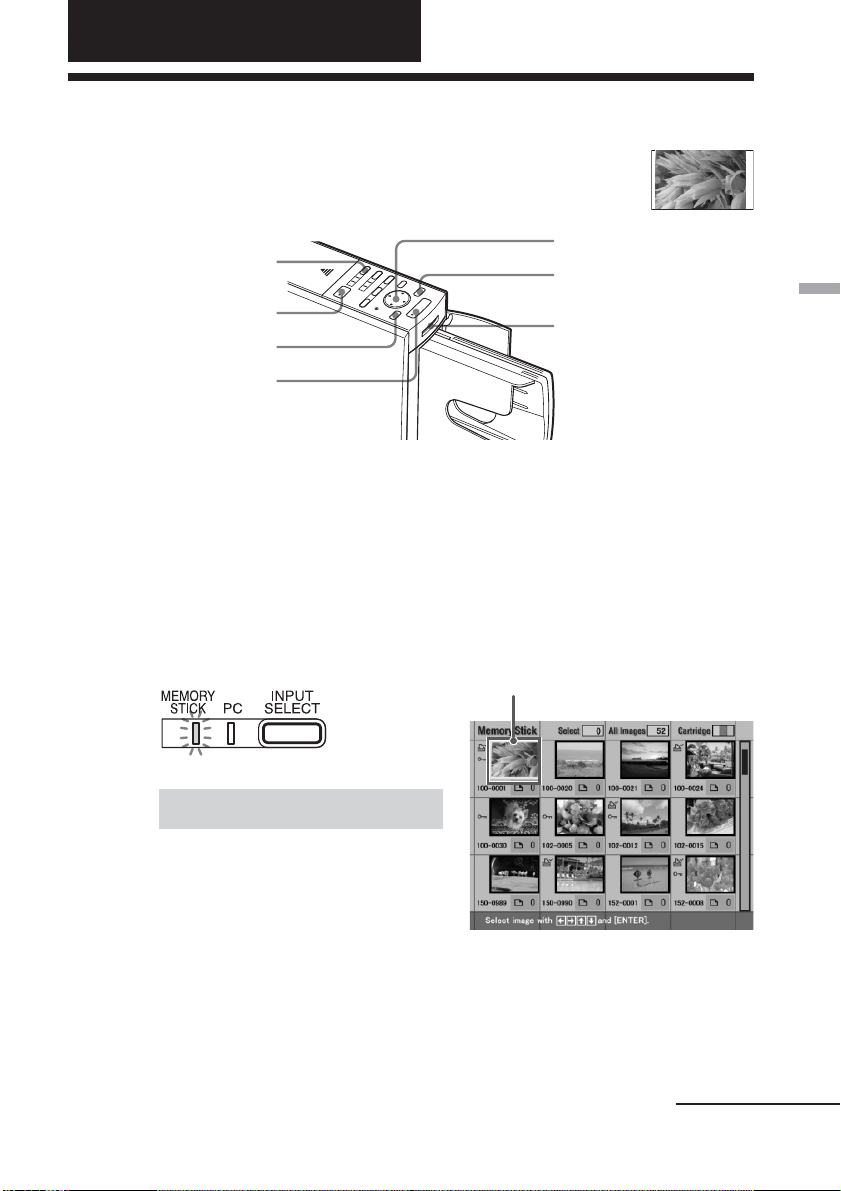
Grundlegende Druckfunktionen
Drucken ausgewählter Bilder auf einem “Memory Stick”
Sie können Bilder, die auf einem “Memory Stick” aufgezeichnet
sind, auswählen und in voller Größe ausdrucken.
Standardausdruck
Taste INPUT SELECT
3
Taste ENTER
ohne Rahmen
2
Taste PICTURE
1
4
Setzen Sie einen “Memory Stick” mit aufgezeichneten Bildern
1
in den “Memory Stick”-Einschub ein (Seite 14).
Schalten Sie den Drucker und das Fernsehgerät ein und stellen
2
Sie den Eingangswählschalter am Fernsehgerät auf “VIDEO”.
Die Netzanzeige POWER am Drucker leuchtet grün. Die Eingangsanzeige
“MEMORY STICK” blinkt und leuchtet dann stetig. Die Bilder auf dem
“Memory Stick” werden am Bildschirm aufgelistet.
Gelber Rahmen (Cursor)
Wenn die Eingangsanzeige “PC”
leuchtet
Drücken Sie INPUT SELECT, so dass die
Anzeige “MEMORY STICK” leuchtet.
Grundlegende Druckfunktionen
So rufen Sie eine andere Seite auf
Wenn mehrere Seiten mit Bildern vorhanden sind, können Sie die Seiten
wechseln. Um die nächste Seite aufzurufen, stellen Sie den gelben
Rahmen in die unterste Zeile der Bildliste und drücken v. Um die
vorhergehende Seite aufzurufen, stellen Sie den gelben Rahmen
in die oberste Zeile der Bildliste und drücken V.
Fortsetzung
21
DE
Page 22
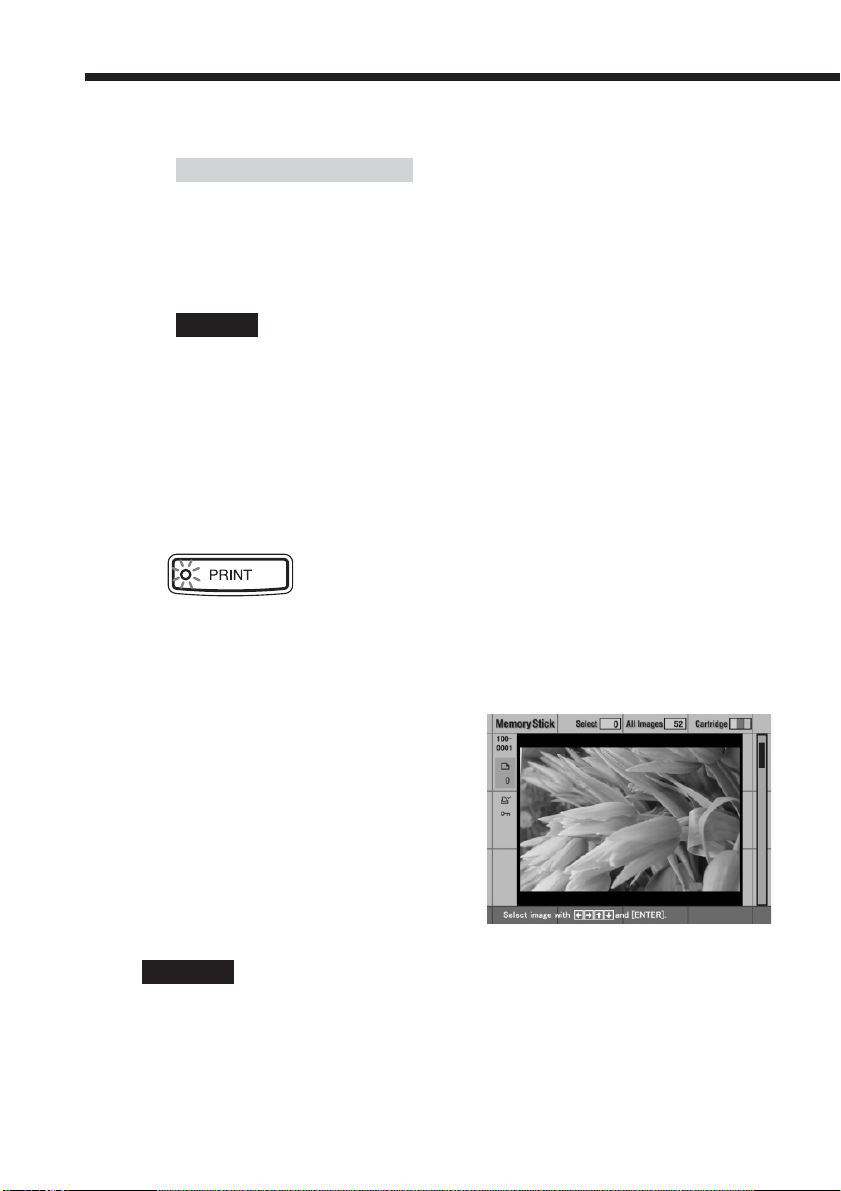
Drucken ausgewählter Bilder auf einem “Memory Stick”
Hinweis zum Demo-Modus
Wenn nichts an den USB-Anschluss am Drucker angeschlossen ist und der
“Memory Stick” aus dem Drucker herausgenommen wurde, können Sie den
Drucker mit INPUT SELECT in den Demo-Modus schalten. Im Demo-Modus wird
auf dem Bildschirm ein Bild angezeigt. Sie können das angezeigte Bild drucken
lassen, indem Sie PRINT drücken.
Hinweis
Wenn Sie das Bild nicht drucken wollen, dürfen Sie PRINT nicht drücken.
Stellen Sie den gelben Rahmen (Cursor) mit den Pfeiltasten
3
(B/b/V/v) auf das zu druckende Bild.
Drücken Sie PRINT.
4
Die Druckdaten werden erstellt und der Ausdruck beginnt. Während des
Druckens leuchtet die Anzeige PRINT. Der Verlauf des Druckvorgangs
wird auf dem Bildschirm angezeigt.
Wenn der Druckvorgang beendet ist, wird das Druckpapier
5
automatisch ausgegeben. Nehmen Sie das bedruckte Papier aus
dem Papierfach.
So zeigen Sie ein Vorschaubild an
Stellen Sie den gelben Rahmen auf das
gewünschte Bild und drücken Sie
PICTURE. Das ausgewählte Bild wird
als Vorschau angezeigt.
Zum Anzeigen der Vorschau des nächsten
Bildes drücken Sie b. Zum Anzeigen der
Vorschau des vorherigen Bildes drücken
Sie B. Um wieder die Bildliste anzuzeigen,
drücken Sie PICTURE.
Hinweise
•Lassen Sie den “Memory Stick” nicht auswerfen und setzen Sie ihn auch nicht ein,
während der Drucker auf den “Memory Stick” zugreift. Andernfalls kann es zu
Fehlfunktionen kommen.
•Das auf dem Fernsehbildschirm angezeigte Bild ist nicht mit dem ausgedruckten Bild
identisch, da der Phosphortyp bzw. die Profile der einzelnen Fernsehgeräte
unterschiedlich sind. Betrachten Sie das angezeigte Bild daher bitte nur als Referenz.
DE
22
Page 23
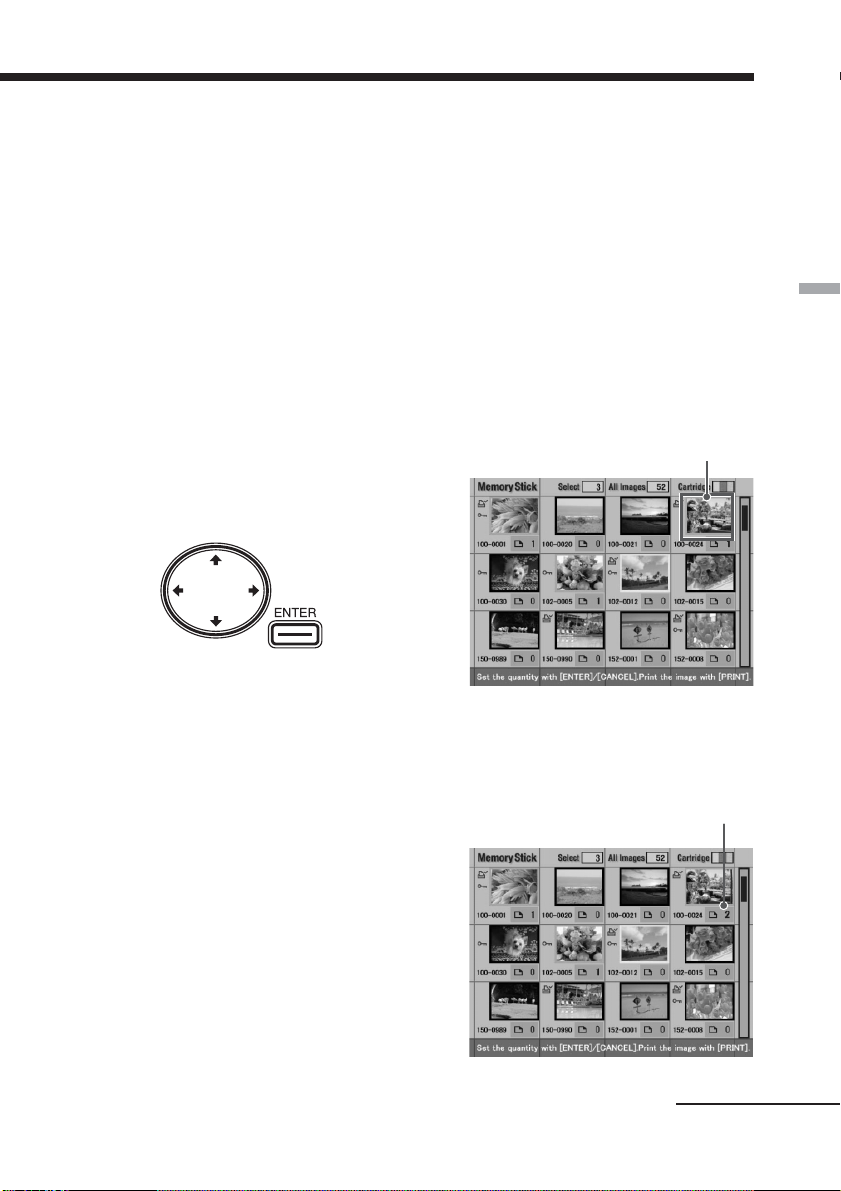
Drucken mehrerer Bilder
Sie können mehrere Bilder und die Anzahl der zu druckenden Exemplare
auswählen.
Setzen Sie einen “Memory Stick” mit aufgezeichneten Bildern
1
in den “Memory Stick”-Einschub ein (Seite 14).
Schalten Sie den Drucker und das Fernsehgerät ein und stellen
2
Sie den Eingangswählschalter am Fernsehgerät auf “VIDEO”.
Stellen Sie den gelben Rahmen (Cursor) mit den Pfeiltasten
3
(B/b/V/v) auf das zu druckende Bild und drücken Sie ENTER.
Das Bild ist ausgewählt und als
Druckmenge wird “1” angezeigt.
Der Rahmen um das Bild leuchtet
orange.
So heben Sie Ihre Auswahl auf
Stellen Sie den gelben Rahmen auf das Bild, dessen Auswahl Sie rückgängig
machen wollen, und drücken Sie CANCEL.
Bild wechselt von orange zu
Die Auswahl ist damit aufgehoben.
Stellen Sie mit ENTER die
4
grau und als Druckmenge wird “0” angezeigt.
Die Farbe des Rahmens um das
Druckmenge ein.
Mit jedem Tastendruck auf
ENTER erhöht sich die
Druckmenge. Drücken Sie
CANCEL, um die Druckmenge
auf null zurückzusetzen.
Ausgewähltes Bild (orange)
Die Anzahl der Exemplare
ändert sich.
Grundlegende Druckfunktionen
So drucken Sie mehrere Bilder
auf einmal
Wählen Sie die weiteren Bilder wie
in Schritt 3 und 4 erläutert aus und
stellen Sie für jedes Bild die
Druckmenge ein.
Fortsetzung
23
DE
Page 24
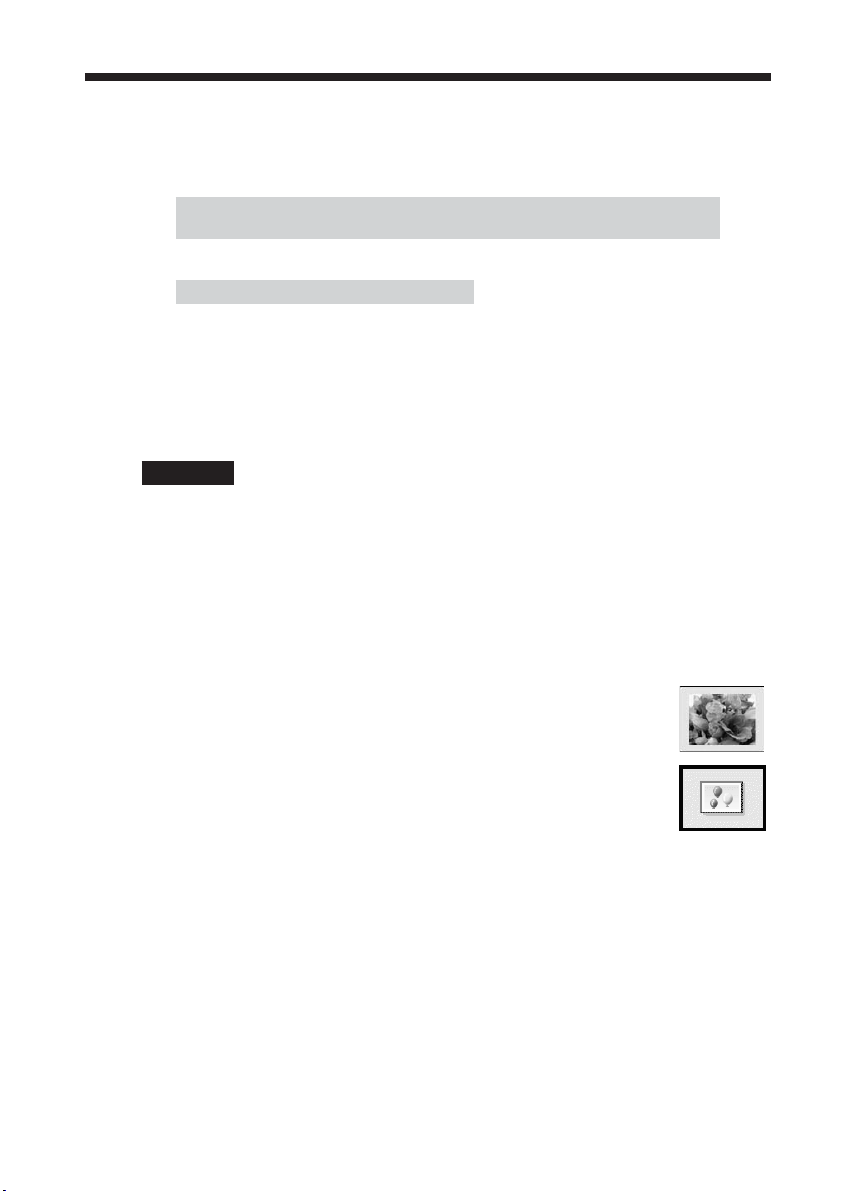
Drucken ausgewählter Bilder auf einem “Memory Stick”
Drücken Sie PRINT.
5
Wenn Sie den Druckvorgang starten, während ein Vorschaubild
angezeigt wird
Nur das Vorschaubild wird gedruckt.
So stoppen Sie den Druckvorgang
Drücken Sie CANCEL. Der Druck wird vor dem nächsten auszudruckenden Bild
abgebrochen.
Wenn der Druckvorgang beendet ist, wird das Druckpapier
6
automatisch ausgegeben. Nehmen Sie das bedruckte Papier aus
dem Papierfach.
Hinweise
•Lassen Sie den “Memory Stick” nicht auswerfen, solange die Anzeige “MEMORY
STICK” blinkt oder die Datenzugriffsmeldung angezeigt wird. Andernfalls kann es
zu Fehlfunktionen kommen.
•Bewegen Sie den Drucker während des Druckvorgangs nicht und schalten Sie ihn
nicht aus. Andernfalls kann die Druckkassette blockieren und es kann zu einem
Papierstau kommen. Schalten Sie in diesem Fall den Drucker aus und wieder ein und
starten Sie das Drucken von vorne.
•Während des Druckens wird das Druckpapier langsam schrittweise an der
Papierausgabe ausgegeben. Versuchen Sie nicht, das Papier von Hand aus dem
Drucker herauszuziehen, bevor die Anzeige PRINT erlischt und das Papier
automatisch ausgegeben wird.
•
Wenn die Breite oder Höhe eines Bildes weniger als 480 Punkte beträgt,
wird ein kleines Bild angezeigt. Sie können das Bild drucken, die
Druckqualität ist jedoch aufgrund der geringen Bildgröße nicht sehr gut.
•
Bilder ohne Indexbilddaten, wie zum Beispiel mit einer
Computeranwendung erstellte Bilder, werden mit der rechts abgebildeten
Markierung angezeigt. Wenn Sie ein so markiertes Bild auswählen und dieses
daraufhin als Vorschaubild angezeigt wird, können Sie es ausdrucken.
•Wie lange es dauert, ein Vorschaubild anzuzeigen, hängt von der Anzahl der auf
dem “Memory Stick” enthaltenen Dateien, der Bildgröße und dem Dateityp ab.
•Wie lange es dauert, die Bildliste anzuzeigen, hängt von der Anzahl der auf dem
“Memory Stick” enthaltenen Dateien, der Bildgröße, dem Dateityp und dem Typ der
digitalen Standbildkamera ab.
•Bilder, die in einem Ordner der vierten oder einer höheren Ebene gespeichert sind,
können mit diesem Drucker nicht angezeigt werden.
•Die auf dem Bildschirm angezeigten Bildnummern entsprechen den Bildnummern,
die von der digitalen Standbildkamera angezeigt werden. Bei einer mit einer
Computeranwendung erstellten Datei werden vom Drucker die ersten 8 Zeichen des
Dateinamens als Bildnummer angezeigt.
•Wenn Sie eine Bilddatei auf dem Computer benennen oder umbenennen und der
Dateiname auch andere als alphanumerische Zeichen enthält, wird der Dateiname
auf dem Drucker möglicherweise nicht korrekt angezeigt oder das Bild wird
möglicherweise nicht angezeigt (Lesefehler).
DE
24
Page 25
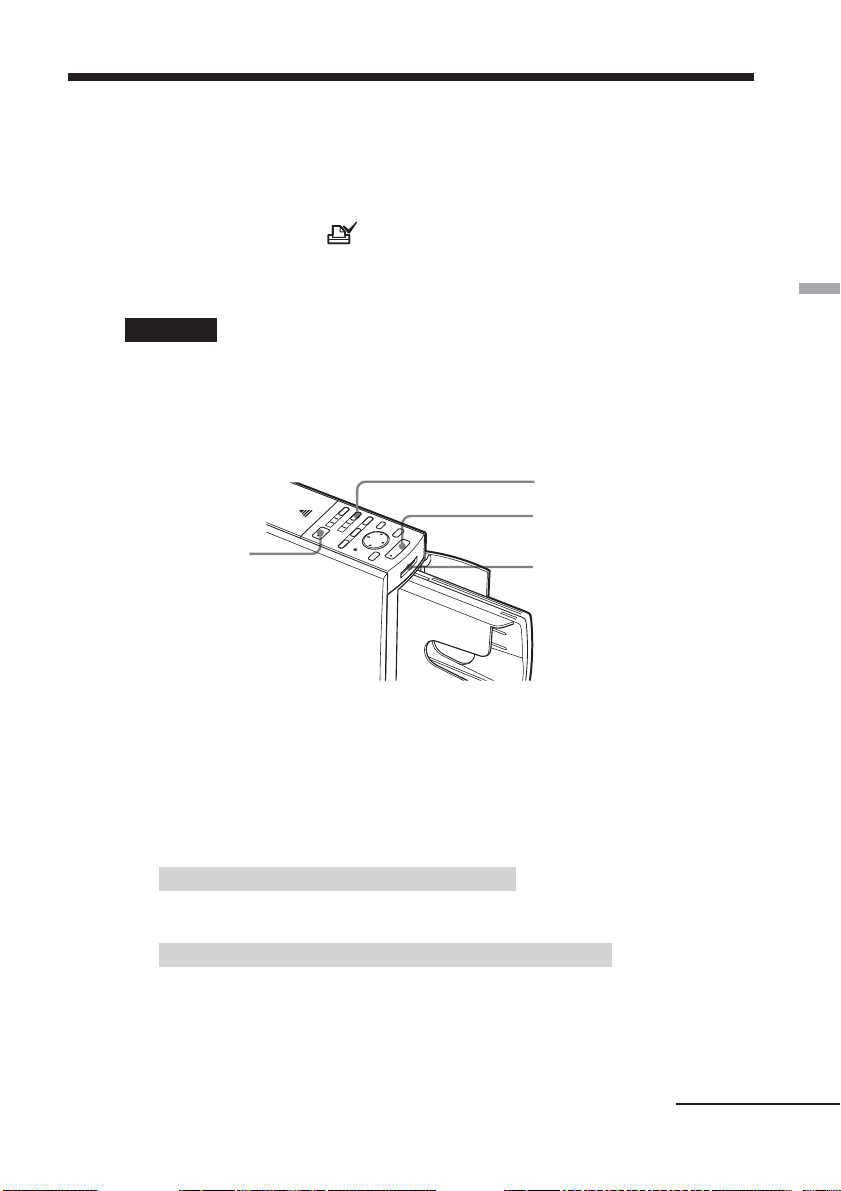
Drucken aller Bilder oder aller nach DPOF voreingestellten Bilder auf einmal
Sie können alle Bilder auf einem “Memory Stick” auf einmal ausdrucken
lassen. Oder Sie können alle Bilder ausdrucken lassen, die in der Bildliste mit
einer Druckmarkierung (
Standbildkamera nach DPOF (Digital Print Order Format) zum Drucken
voreingestellt wurden.
Hinweise
•Wie Sie Bilder zum Drucken voreinstellen können, wird im Handbuch zu Ihrer
digitalen Standbildkamera erläutert.
•Einige digitale Standbildkameras unterstützen die DPOF-Funktion nicht und der
Drucker unterstützt möglicherweise nicht alle Funktionen digitaler
Standbildkameras.
) versehen sind, d. h. die bereits mit der digitalen
3
4
Grundlegende Druckfunktionen
2
Setzen Sie einen “Memory Stick” mit aufgezeichneten Bildern
1
1
in den “Memory Stick”-Einschub ein (Seite 14).
Schalten Sie den Drucker mit der Taste POWER ein.
2
Die Netzanzeige POWER leuchtet grün. Die Eingangsanzeige “MEMORY
STICK” blinkt und leuchtet dann stetig.
Wenn die Eingangsanzeige “PC” leuchtet
Drücken Sie INPUT SELECT, so dass die Anzeige “MEMORY STICK” leuchtet.
So lassen Sie die Bilder auf dem Bildschirm anzeigen
Sie können die zu druckenden Bilder auf dem Bildschirm anzeigen und überprüfen.
Schließen Sie den Drucker an das Fernsehgerät an und schalten Sie das
Fernsehgerät ein. Stellen Sie dann den Eingangswählschalter des Fernsehgeräts auf
“VIDEO”.
Fortsetzung
25
DE
Page 26
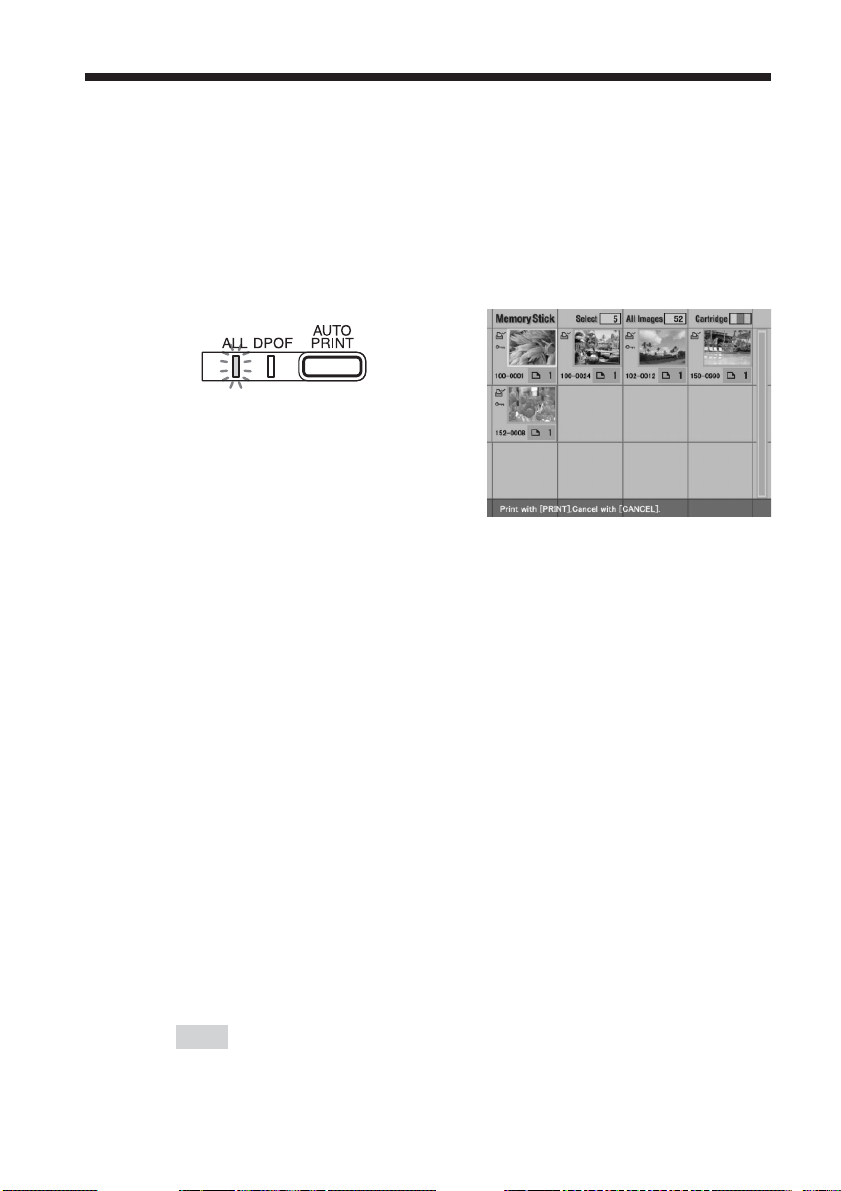
Drucken aller Bilder oder aller nach DPOF voreingestellten
Bilder auf einmal
Führen Sie einen der folgenden Schritte aus:
3
• Zum Ausdrucken aller Bilder drücken Sie AUTO PRINT, bis die
Anzeige ALL leuchtet.
• Zum Ausdrucken aller zum Drucken voreingestellten Bilder
drücken Sie AUTO PRINT, bis die Anzeige DPOF leuchtet.
So brechen Sie den Vorgang ab
Drücken Sie CANCEL.
Wenn Sie den Drucker an das
Fernsehgerät anschließen
Wenn Sie ALL auswählen, werden alle Bilder in der Indexliste mit
orangefarbenem Rahmen dargestellt. Wenn Sie DPOF auswählen, werden
nur die voreingestellten Bilder mit orangefarbenem Rahmen dargestellt.
Drücken Sie PRINT.
4
Der Druckvorgang beginnt. Wenn Sie ALL wählen, werden alle Bilder auf
dem “Memory Stick” in der Reihenfolge der Bildnummern nacheinander
ausgedruckt. Wenn Sie DPOF wählen, werden die mit einer
Druckmarkierung gekennzeichneten Bilder mit der voreingestellten Anzahl
an Exemplaren in der Reihenfolge ausgedruckt, in der sie angezeigt wurden.
26
So stoppen Sie den Druckvorgang
Drücken Sie CANCEL. Der Druck wird vor dem nächsten
auszudruckenden Bild abgebrochen.
Wenn der Druckvorgang beendet ist, wird das Druckpapier
5
automatisch ausgegeben. Nehmen Sie das bedruckte Papier aus
dem Papierfach.
Hinweise mit weiteren Informationen dazu, was während bzw. nach dem
Drucken zu beachten ist, finden Sie auf Seite 24.
So schalten Sie in den normalen Druckmodus zurück
Schalten Sie mit CANCEL die Anzeigen ALL und DPOF aus.
Tipp
Auch wenn weniger Blätter Druckpapier im Papierfach liegen, als Sie unter der
Druckmenge angeben, können Sie mit dem Drucken fortfahren. Wenn eine
Meldung erscheint, befolgen Sie die Anweisungen auf dem Bildschirm und
DE
tauschen den Drucksatz aus. Fahren Sie dann mit dem Drucken fort.
Page 27
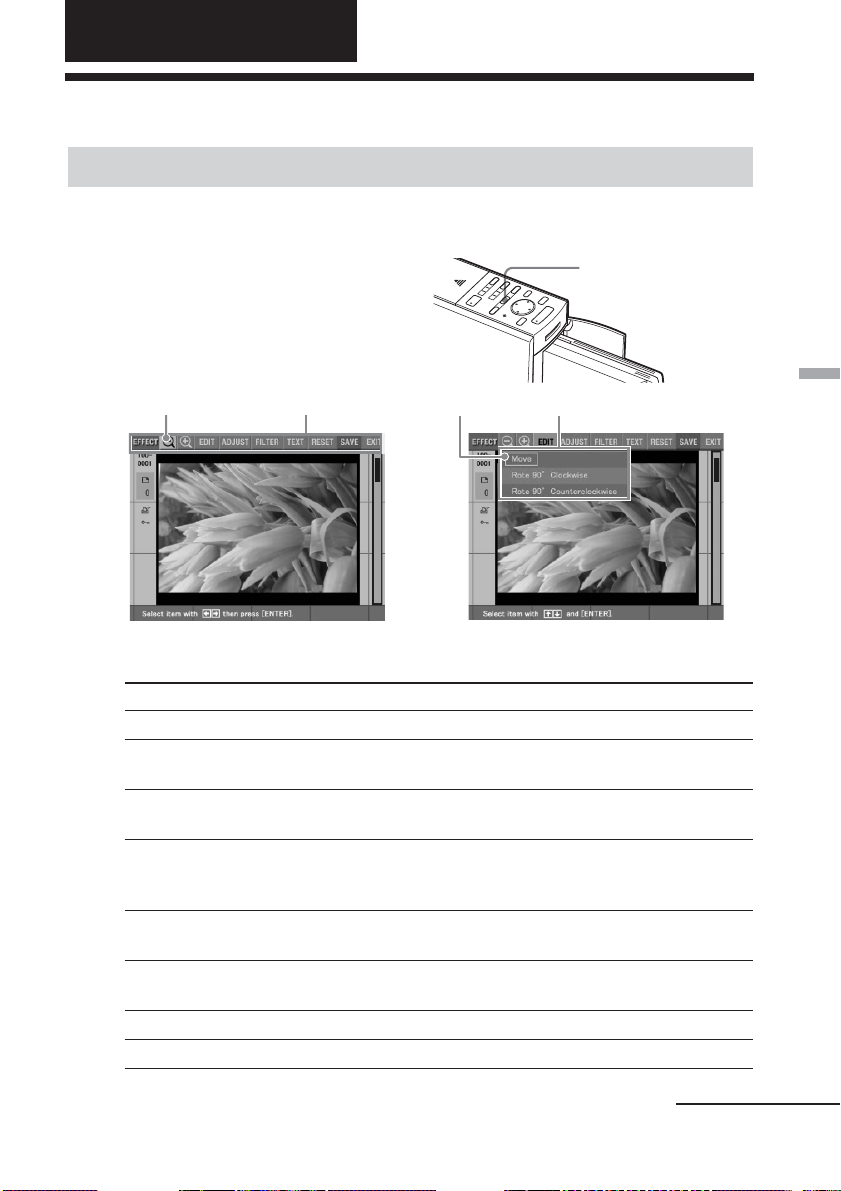
Weitere Druckfunktionen
Einfügen von Effekten in ein Bild
Funktionen des Menüs EFFECT
Mit dem Menü EFFECT können Sie ein Bild bearbeiten, die Bildqualität
einstellen oder einen Spezialfilter auf ein Bild anwenden, das auf einem
“Memory Stick” gespeichert ist.
Mit der Taste EFFECT können
Sie das Menü EFFECT aufrufen.
Cursor
Menü EFFECT Cursor
b
Untermenü
Taste
EFFECT
Weitere Druckfunktionen
Stellen Sie den Cursor mit den Pfeiltasten (B/b) auf das gewünschte
Untermenü und drücken Sie ENTER.
Option
#/3 Vergrößern oder Verkleinern eines Bildes (Seite 29).
EDIT Verschieben eines Bildes oder Drehen eines Bildes im oder
ADJUST Einstellen von Helligkeit, Farbton, Sättigung und Schärfe eines
FILTER Anwenden eines Spezialfilters auf ein Bild, um Bilder als
TEXT Eingeben von Textzeichen und Einblenden dieser Zeichen in ein
RESET Aufheben von Bearbeitungsfunktionen und Zurücksetzen des
SAVE Speichern eines bearbeiteten Bildes.
EXIT Schließen des Menüs EFFECT.
Funktionen
gegen den Uhrzeigersinn (Seite 29).
Bildes (Seite 30).
monochrome Bilder, in Sepiafarbtönen oder wie gemalte Bilder
auszudrucken (Seite 32).
Bild (Seite 33).
Bildes in seinen Originalzustand.
Fortsetzung
27
DE
Page 28
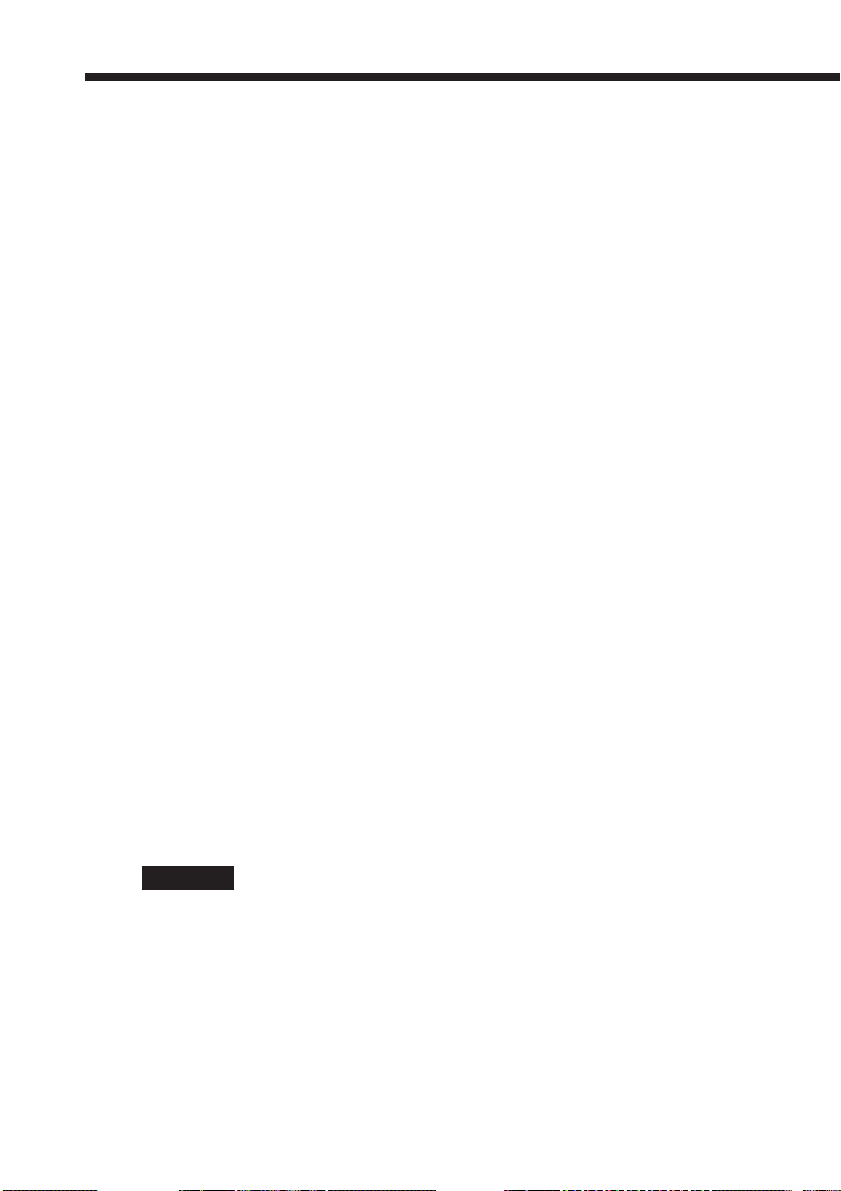
Einfügen von Effekten in ein Bild
So machen Sie die Bearbeitungsfunktionen im Menü EFFECT rückgängig
Wählen Sie im Hauptmenü EFFECT die Option “RESET” und drücken Sie
dann ENTER. Das Bestätigungsdialogfeld zum Aufheben von
Bearbeitungsfunktionen wird angezeigt. Wählen Sie mit den Pfeiltasten (B/b)
die Option “OK” und drücken Sie ENTER.
So schließen Sie das Menü EFFECT
Wählen Sie im Hauptmenü EFFECT die Option “EXIT” und drücken Sie dann
ENTER. Das Bestätigungsdialogfeld zum Schließen des Menüs EFFECT wird
angezeigt. Wählen Sie mit den Pfeiltasten (B/b) die Option “OK” und drücken
Sie ENTER. Das Menü EFFECT wird ausgeblendet.
So brechen Sie eine laufende Funktion ab
Drücken Sie CANCEL. Der Bildschirm aus dem vorhergehenden Schritt wird
wieder angezeigt.
So rufen Sie ein anderes Untermenü auf
Drücken Sie V, bis das aktuelle Untermenü ausgeblendet wird.
So drucken Sie ein Bild
Drücken Sie PRINT. Das Dialogfeld
Druckmenge zu erhöhen, drücken Sie ENTER. Um sie zurückzusetzen, drücken
Sie CANCEL. Wählen Sie dann mit den Pfeiltasten (B/b/v/V) die Option “OK”
aus und drücken Sie ENTER. Das gerade angezeigte Bild wird gedruckt.
zum Drucken
wird angezeigt. Um die
So speichern Sie das bearbeitete Bild
Wählen Sie im Hauptmenü EFFECT die Option “SAVE” und drücken Sie dann
ENTER. Das Bestätigungsdialogfeld zum Speichern eines Bildes wird
angezeigt. Wählen Sie mit den Pfeiltasten (B/b) die Option “OK” und drücken
Sie ENTER. Das bearbeitete, korrigierte oder verarbeitete Bild wird auf dem
“Memory Stick” gespeichert.
Hinweise
•Ist der “Memory Stick” schreibgeschützt, können Sie keine Bilder darauf speichern.
•Schalten Sie, während das Bild gespeichert wird, den Drucker nicht aus und nehmen
Sie den “Memory Stick” nicht aus dem Drucker. Andernfalls könnte der “Memory
Stick” beschädigt werden.
•Die Verarbeitung eines bearbeiteten Bildes kann nach dem Drücken der Taste PRINT
länger dauern.
•Nehmen Sie den “Memory Stick” nicht heraus, während sich das Gerät im Modus
EFFECT befindet. Andernfalls wird der Modus EFFECT zwangsweise beendet und
alle bereits vorgenommenen Änderungen gehen verloren.
•Wenn ein extrem langgestrecktes Bild bearbeitet wird, erscheinen oben oder unten im
Bild möglicherweise Ränder.
DE
28
Page 29
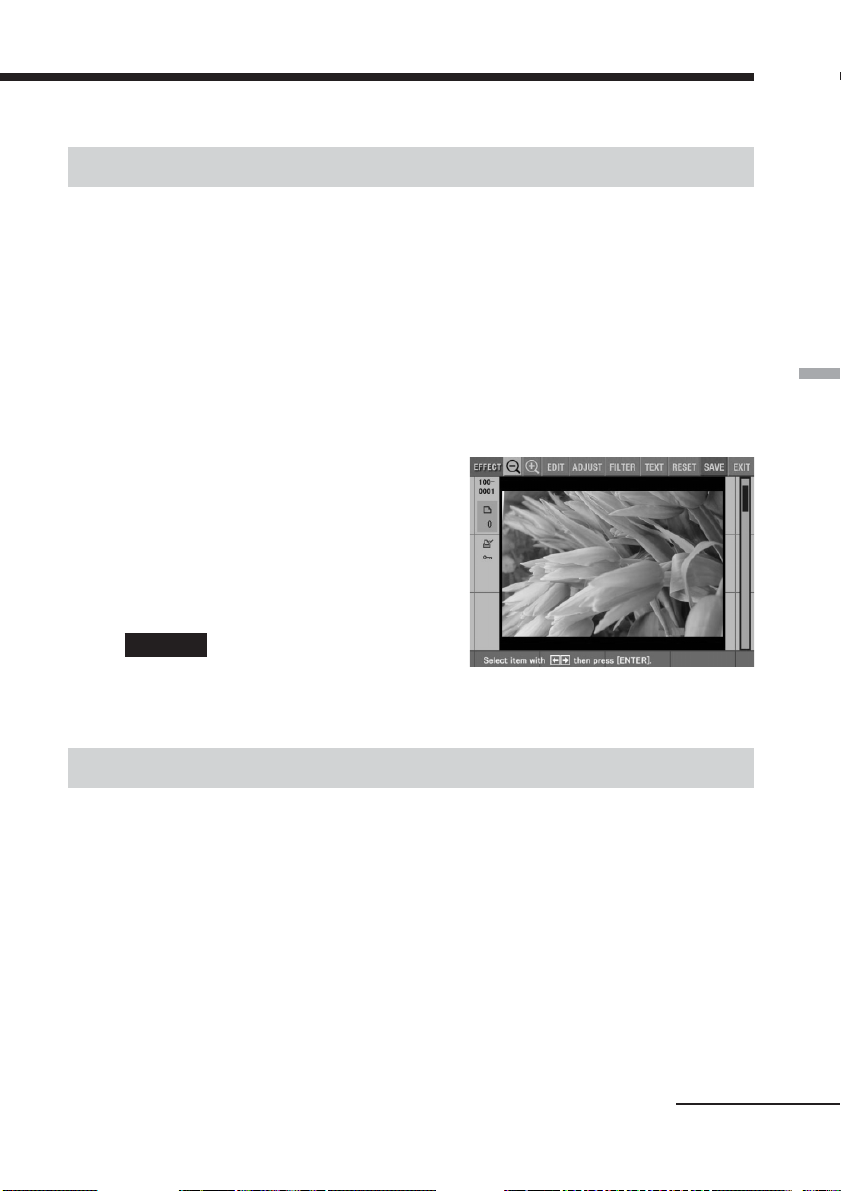
Ändern der Bildgröße und -position
Wählen Sie das Bild, das bearbeitet werden soll, in der Bildliste
1
aus oder drücken Sie PICTURE, um die Vorschau dieses Bildes
anzuzeigen.
Drücken Sie EFFECT.
2
Die Menüleiste des Menüs EFFECT wird angezeigt (Seite 27).
Wählen Sie mit den Pfeiltasten (B/b) die Option “3” aus, um
3
ein Bild zu vergrößern, bzw. die Option “#”, um ein Bild zu
verkleinern. Drücken Sie anschließend ENTER.
Mit jedem Tastendruck auf ENTER
wird das Bild vergrößert bzw.
verkleinert:
#: bis zu 60 %
3: bis zu 200 %
Die danach verfügbaren Funktionen
werden auf Seite 28 erläutert.
Hinweis
Die Bildqualität eines vergrößerten Bildes
kann sich je nach Größe verringern.
Ändern der Bildposition
Mit dem Untermenü EDIT können Sie die Bildposition ändern.
Wählen Sie das Bild, das bearbeitet werden soll, in der Bildliste
1
aus oder drücken Sie PICTURE, um die Vorschau dieses Bildes
anzuzeigen.
Drücken Sie EFFECT.
2
Die Menüleiste des Menüs EFFECT wird angezeigt (Seite 27).
Weitere Druckfunktionen
Wählen Sie mit den Pfeiltasten (B/b) die Option “EDIT” und
3
drücken Sie ENTER.
Das Untermenü EDIT wird angezeigt.
Fortsetzung
29
DE
Page 30
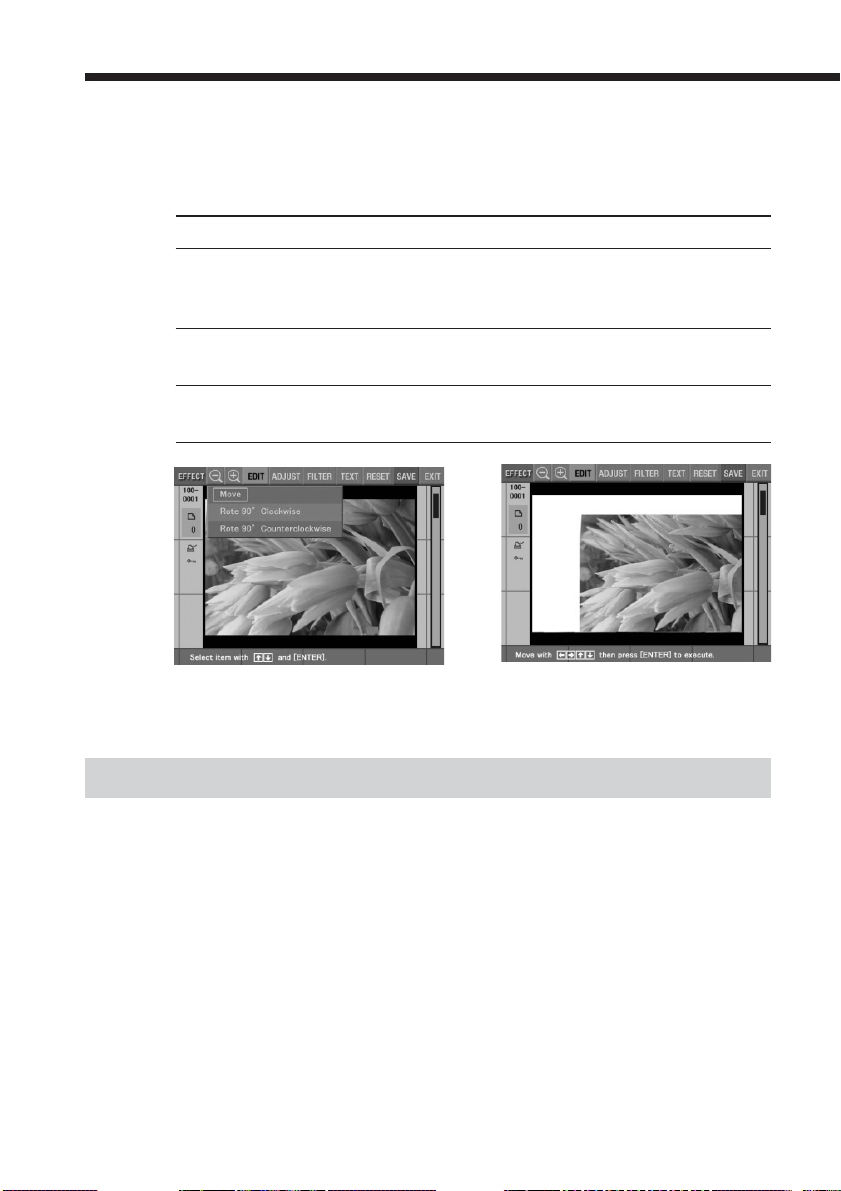
Einfügen von Effekten in ein Bild
Stellen Sie den Cursor mit den Pfeiltasten (V/v) auf die
4
gewünschte Option im Untermenü EDIT und drücken Sie ENTER.
Option Vorgehen
Move Verschieben Sie das Bild mit den Pfeiltasten
(B/b/v/V) und drücken Sie ENTER. Das Bild
wird in die ausgewählte Richtung verschoben.
Rotate 90° Clockwise Mit jedem Tastendruck auf ENTER wird das
Bild um 90° im Uhrzeigersinn gedreht.
Rotate 90° Mit jedem Tastendruck auf ENTER wird das
Counterclockwise Bild um 90° gegen den Uhrzeigersinn gedreht.
b
Wenn “Move” ausgewählt wird
Die danach verfügbaren Funktionen werden auf Seite 28 erläutert.
Einstellen der Bildqualität
Mit dem Untermenü ADJUST können Sie Helligkeit, Farbsättigung, Farbton
oder Schärfe des Bildes einstellen.
Wählen Sie das Bild, das bearbeitet werden soll, in der Bildliste
1
aus oder drücken Sie PICTURE, um die Vorschau dieses Bildes
anzuzeigen.
Drücken Sie EFFECT.
2
Die Menüleiste des Menüs EFFECT wird angezeigt (Seite 27).
Wählen Sie mit den Pfeiltasten (B/b) die Option “ADJUST” und
3
drücken Sie ENTER.
Das Untermenü ADJUST wird angezeigt.
DE
30
Page 31

Stellen Sie den Cursor mit den Pfeiltasten (V/v) auf die
4
gewünschte Einstelloption und drücken Sie ENTER.
Der Schieberegler zum Einstellen erscheint.
b
Weitere Druckfunktionen
Wenn “BRIGHTNESS” ausgewählt wird
Stellen Sie den Pegel folgendermaßen ein:
5
Option Einstellung
Brightness Mit V erhöhen Sie die Helligkeit, mit v verringern Sie sie.
Saturation
Tint Mit V verschieben Sie den Farbton ins Bläuliche, mit v
Sharpness
Drücken Sie ENTER.
6
Die neuen Einstellungen werden damit wirksam. Die danach verfügbaren
Funktionen werden auf Seite 28 erläutert.
Hinweis
Die Bildqualität des auf dem Bildschirm angezeigten Bildes kann sich von der des
gedruckten Bildes unterscheiden.
Mit V verstärken Sie die Farbtiefe, mit v schwächen Sie
sie ab.
ins Rötliche.
Mit V stellen Sie die Konturen schärfer, mit v weicher ein.
Schieberegler
31
DE
Page 32

Einfügen von Effekten in ein Bild
Anwenden eines Spezialfilters auf ein Bild
Mit dem Untermenü FILTER können Sie einen Spezialeffekt auf ein Bild
anwenden und ein Bild monochrom, wie gemalt oder in Sepiafarbtönen
ausdrucken.
Wählen Sie das Bild, das bearbeitet werden soll, in der Bildliste
1
aus oder drücken Sie PICTURE, um die Vorschau dieses Bildes
anzuzeigen.
Drücken Sie EFFECT.
2
Die Menüleiste des Menüs EFFECT wird angezeigt (Seite 27).
Wählen Sie mit den Pfeiltasten (B/b) die Option “FILTER” und
3
drücken Sie ENTER.
Das Untermenü FILTER wird
angezeigt.
Stellen Sie den Cursor mit den Pfeiltasten (V/v) auf den Filter,
4
den Sie auf das Bild anwenden wollen.
Option Filter
Sepia Lässt das Bild wie ein altes Foto mit verblassten Farben
aussehen.
Monochrome Ersetzt die Farben durch monochrome Farbtöne.
Paint Lässt das Bild wie ein gemaltes Bild aussehen.
Drücken Sie ENTER.
5
Der Filter ist damit wirksam. Die danach verfügbaren Funktionen werden
auf Seite 28 erläutert.
Hinweis
Das auf dem Bildschirm angezeigte Bild kann sich von dem gedruckten Bild unterscheiden.
DE
32
Page 33

Einblenden von Textzeichen in ein Bild
Im Untermenü TEXT können Sie Textzeichen eingeben und diese in ein Bild
einblenden. Die Zeichen müssen zeilenweise eingegeben werden.
Wählen Sie das Bild, das bearbeitet werden soll, in der Bildliste
1
aus oder drücken Sie PICTURE, um die Vorschau dieses Bildes
anzuzeigen.
Drücken Sie EFFECT.
2
Die Menüleiste des Menüs EFFECT wird angezeigt (Seite 27).
Wählen Sie mit den Pfeiltasten (B/b) die Option “TEXT” und
3
drücken Sie ENTER.
Das Untermenü TEXT zum
Eingeben von Zeichen wird
angezeigt.
Cursor im Zeicheneingabefeld
Zum Auswählen von Farbe und
Tastatur
Schrift für die Textzeichen
Weitere Druckfunktionen
Stellen Sie den Cursor mit den Pfeiltasten (B/b/V/v) auf das
4
gewünschte Zeichen und drücken Sie ENTER, um es
einzugeben.
Die ausgewählten Zeichen werden in das Eingabefeld eingegeben.
So geben Sie einen Großbuchstaben ein
Wählen Sie “CAPS” und drücken Sie ENTER, um die Tabelle mit den
Großbuchstaben aufzurufen. Wählen Sie dann das gewünschte Zeichen aus und
drücken Sie ENTER. Wenn Sie einen Kleinbuchstaben eingeben wollen, wählen Sie
erneut “CAPS” aus.
33
DE
Page 34

Einfügen von Effekten in ein Bild
So wählen Sie Farbe und Schrift für die Textzeichen aus
Die Zeichen werden in der Schriftart neben “FONT” und in der Farbe neben
“COLOR” in das Bild eingeblendet. Wenn Sie eine andere Schrift oder Farbe
einstellen wollen, wählen Sie “FONT” oder “COLOR” und drücken Sie dann
ENTER. Der Auswahlbildschirm für Schrift oder Farbe erscheint. Wählen Sie die
gewünschte Schrift oder Farbe aus und drücken Sie ENTER. Der
Zeicheneingabebildschirm erscheint wieder.
So korrigieren Sie Zeichen im Eingabefeld
•So löschen Sie das Zeichen vor dem Cursor (|) im Eingabefeld
Wählen Sie “BS” und drücken Sie ENTER. Mit jedem Tastendruck auf ENTER
wird das Zeichen vor dem Cursor gelöscht.
•So fügen Sie ein Zeichen zwischen bereits vorhandene Zeichen ein
Wählen Sie “B” oder “b” auf dem Bildschirm und drücken Sie dann so oft
ENTER, bis der Cursor (|) an der Position steht, an der Sie ein Zeichen einfügen
wollen.
Hinweis
Sie können einer einzelnen Zeile nicht verschiedene Farben oder Schriftarten
zuweisen.
Wenn Sie alle Zeichen für die erste Zeile eingegeben haben,
5
stellen Sie den Cursor mit den Pfeiltasten (B/b/V/v) auf
“NEXT” und drücken ENTER.
Der Zeicheneingabebildschirm wird
ausgeblendet und das Vorschaubild
wird angezeigt. Die Zeile mit den
eingegebenen Zeichen wird in das
Vorschaubild eingeblendet.
34
DE
Page 35

Stellen Sie den Cursor mit den Pfeiltasten (v/V) auf die
6
gewünschte Einstelloption und drücken Sie ENTER. So können
Sie die Größe und Position der Textzeichen ändern.
Wollen Sie mehrere Einstellungen vornehmen, führen Sie diesen Schritt
entsprechend oft aus.
Option Vorgehen
REDRAW Der Zeicheneingabebildschirm wird erneut angezeigt, so
dass Sie weitere Zeichen eingeben können.
3 Mit jedem Tastendruck auf ENTER werden die Zeichen
vergrößert.
# Mit jedem Tastendruck auf ENTER werden die Zeichen
verkleinert.
MOVE Mit den Pfeiltasten (B/b/V/v) können Sie die Zeichen
verschieben. Drücken Sie dann ENTER.
Mit jedem Tastendruck auf ENTER werden die Zeichen um
90° im Uhrzeigersinn gedreht.
Mit jedem Tastendruck auf ENTER werden die Zeichen um
90° gegen den Uhrzeigersinn gedreht.
Stellen Sie den Cursor mit den Pfeiltasten (v/V) auf “EXECUTE”
7
und drücken Sie ENTER.
Die Zeichen werden im Bild gespeichert. Die danach verfügbaren
Funktionen werden auf Seite 28 erläutert.
Weitere Druckfunktionen
Hinweis
Wenn Sie “EXECUTE” ausgewählt haben, können Sie die Zeichen nicht mehr
verschieben oder löschen.
35
DE
Page 36

Erzeugen spezieller Ausdrucke (CREATIVE PRINT)
Funktionen des Menüs CREATIVE PRINT
Mit dem Menü CREATIVE PRINT können Sie eine Reihe spezieller Ausdrucke
erzeugen und dazu ein Bild verwenden, das auf einem “Memory Stick”
gespeichert ist.
Zum Aufrufen des Menüs “CREATIVE PRINT” drücken Sie CREATIVE
PRINT
.
Taste CREATIVE
PRINT
Wählen Sie mit den Pfeiltasten (B/b/v/V) das gewünschte Untermenü aus.
Option Funktionen
CARD Sie können einen ausgewählten Grußtext oder einen
Text, den Sie selbst eingeben, in ein Bild einfügen, so
dass eine individuelle Grußkarte entsteht (Seite 38).
CALENDAR Sie können ein oder mehrere Bilder durch ein
Kalenderblatt für ein oder mehrere Monate ergänzen
und auf diese Weise einen individuellen Kalender
erstellen (Seite 42).
STICKER
SPLIT IMAGE Sie können einen Ausdruck mit 2, 4, 9, 13 oder 16
EXIT Damit schließen Sie das Menü CREATIVE PRINT.
Sie können Bildaufkleber mit 9 Einzelbildern erstellen
(Seite 44).
Einzelbildern erstellen (Seite 45).
36
DE
Page 37

So brechen Sie einzelne Schritte ab und fangen von vorn an
Drücken Sie CANCEL. Am Bildschirm erscheint wieder die Anzeige für den
vorherigen Schritt. Wiederholen Sie den Schritt.
So ändern Sie im laufenden Verfahren die Druckereinstellungen
Sie können MENU drücken und die Druckereinstellungen für “Finish”,
“Beep” und “Clock Setting” ändern. Die anderen Optionen lassen sich
während des Menümodus CREATIVE PRINT nicht ändern und die
Einstellungen, die vor dem Einstellen des Modus galten, sind wirksam.
So schließen Sie das Menü CREATIVE PRINT
Wählen Sie im Hauptmenü CREATIVE PRINT die Option “EXIT” und
drücken Sie dann ENTER. Das Bestätigungsdialogfeld zum Schließen des
Menüs CREATIVE PRINT wird angezeigt. Wählen Sie mit den Pfeiltasten
(B/b) die Option “OK” und drücken Sie ENTER, um wieder den
vorhergehenden Bildschirm aufzurufen.
So speichern Sie ein Bild, das Sie mit der CREATIVE PRINT-Funktion
erstellt haben
Wählen Sie im Vorschaubildschirm des Menüs CREATIVE PRINT die Option
“SAVE” und drücken Sie ENTER. Das Bestätigungsdialogfeld zum Speichern
eines Bildes wird angezeigt. Wählen Sie mit den Pfeiltasten (B/b) die Option
“OK” und drücken Sie ENTER. Das bearbeitete, korrigierte oder verarbeitete
Bild wird auf dem “Memory Stick” gespeichert.
Hinweise
•Ist der “Memory Stick” schreibgeschützt, können Sie keine Bilder darauf speichern.
•Schalten Sie, während das Bild gespeichert wird, den Drucker nicht aus und nehmen
Sie den “Memory Stick” nicht aus dem Drucker. Andernfalls könnte der “Memory
Stick” beschädigt werden.
Weitere Druckfunktionen
37
DE
Page 38

Erzeugen spezieller Ausdrucke (CREATIVE PRINT)
Erstellen einer Grußkarte
Sie können ein oder mehrere Bilder durch einen Gruß
oder einen eigenen Text ergänzen und auf diese Weise
eine individuelle Grußkarte wie in der Abbildung rechts
dargestellt erstellen.
Stellen Sie den Cursor mit den
1
Pfeiltasten (B/b/v/V) auf
“CARD” und drücken Sie
ENTER.
Der Auswahlbildschirm für das
Druckformat erscheint.
Stellen Sie den Cursor mit den
2
Pfeiltasten (B/b/v/V) auf die
gewünschte Druckgröße und
drücken Sie ENTER.
Die Grußkartenvorlagen werden
angezeigt.
Wenn Sie “POSTCARD” wählen
Stellen Sie den Cursor mit den
3
Pfeiltasten (B/b/v/V) auf die
gewünschte Vorlage und
drücken Sie ENTER.
Die ausgewählte Vorlage wird als
Vorschau angezeigt.
DE
38
Page 39

Drücken Sie ENTER.
4
Das Fenster zum Auswählen eines
Grußtexts erscheint.
Stellen Sie den Cursor mit den Pfeiltasten (B/b/v/V) auf den
5
gewünschten Grußtext und drücken Sie ENTER.
Das Fenster für die Auswahl der Grußtextfarbe wird angezeigt.
Stellen Sie den Cursor mit den Pfeiltasten (B/b/v/V) auf die
6
gewünschte Farbe und drücken Sie ENTER.
Eine Vorschau erscheint, in der Sie das Ergebnis der bisher gewählten
Optionen sehen können.
Der Grußtext wird in der ausgewählten Farbe angezeigt.
Vergewissern Sie sich, dass der
7
“Memory Stick” in den Drucker
eingelegt ist, und drücken Sie
dann ENTER.
Die Bildliste zum Auswählen eines
Bildes wird angezeigt.
Stellen Sie den Cursor mit den
8
Pfeiltasten (B/b/v/V) auf das
gewünschte Bild und drücken
Sie ENTER.
Das Fenster zum Einstellen der
Bildposition erscheint.
Weitere Druckfunktionen
Fortsetzung
39
DE
Page 40

Erzeugen spezieller Ausdrucke (CREATIVE PRINT)
Stellen Sie den Cursor mit den Pfeiltasten (v/V) auf die
9
gewünschte Einstelloption und drücken Sie ENTER.
Wollen Sie mehrere Einstellungen vornehmen, führen Sie diesen Schritt
entsprechend oft aus.
Option Vorgehen
3 Mit jedem Tastendruck auf ENTER wird das Bild vergrößert.
# Mit jedem Tastendruck auf ENTER wird das Bild verkleinert.
MOVE Verschieben Sie das Bild mit den Pfeiltasten (B/b/V/v), und
drücken Sie ENTER.
Mit jedem Tastendruck auf ENTER wird das Bild um 90° im
Uhrzeigersinn gedreht.
Mit jedem Tastendruck auf ENTER wird das Bild um 90°
gegen den Uhrzeigersinn gedreht.
Stellen Sie den Cursor mit den Pfeiltasten (v/V) auf “NEXT” und
10
drücken Sie ENTER.
Gehen Sie wie in Schritt 8 bis 10 erläutert vor, um die restlichen Bilder
auszuwählen und einzustellen. Dann wird das Zeicheneingabefenster
angezeigt.
40
Stellen Sie den Cursor mit den Pfeiltasten (B/b/V/v) auf das
11
gewünschte Zeichen und drücken Sie ENTER, um ein Zeichen
für die erste Zeile einzugeben.
Die ausgewählten Zeichen werden
in das Eingabefeld eingegeben.
Wenn Sie keine Zeichen eingeben
wollen, lassen Sie diesen Schritt aus.
Erläuterungen zum Eingeben von
Großbuchstaben, zum Auswählen
von Schriftart und Farbe sowie zum
Korrigieren eingegebener
Textzeichen finden Sie unter
“Einblenden von Textzeichen in ein
Bild” auf Seite 33 bis 35.
DE
Zeicheneingabefeld Tastatur
Wählen Sie Farbe und Schrift
für die Zeichen aus.
Page 41

Wenn Sie alle Zeichen für die erste Zeile eingegeben haben,
12
stellen Sie den Cursor mit den Pfeiltasten (B/b/V/v) auf
“NEXT” und drücken ENTER.
Gehen Sie zum Eingeben weiterer
Zeilen wie in Schritt 11 und 12
erläutert vor. Wenn Sie damit fertig
sind, wird eine Vorschau des
erstellten Ausdrucks angezeigt.
Wenn Sie die Druckmenge einstellen
oder eine sonstige Funktion
ausführen wollen, wählen Sie die
betreffende Option mit den
Pfeiltasten (V/v) aus und drücken
dann ENTER:
Option Vorgehen
COPIES Stellen Sie mit ENTER die Druckmenge ein. Mit jedem
Tastendruck auf ENTER erhöht sich die Anzahl der
Exemplare um eins. Wenn Sie die Anzahl auf “1”
zurücksetzen wollen, drücken Sie CANCEL.
SAVE Zeigt das Bestätigungsdialogfeld zum Speichern des mit
CREATIVE PRINT erstellten Bildes an, das Sie gerade
bearbeiten.
TOP MENU Zeigt das Bestätigungsdialogfeld zum erneuten Aufrufen
des Hauptmenüs CREATIVE PRINT an.
EXIT Damit schließen Sie das Menü CREATIVE PRINT.
Zum Drucken des Bildes, das Sie mit der CREATIVE PRINT-
13
Funktion erstellt haben, drücken Sie PRINT.
Der Druckvorgang beginnt. Wenn der Druckvorgang beendet ist,
erscheint erneut der Bildschirm aus Schritt 12. Die danach verfügbaren
Funktionen werden auf Seite 37 erläutert.
Weitere Druckfunktionen
So stoppen Sie den Druckvorgang
Drücken Sie CANCEL. Wenn mehrere Exemplare gedruckt werden, wird
der Druckvorgang ab dem nächsten Ausdruck gestoppt.
41
DE
Page 42

Erzeugen spezieller Ausdrucke (CREATIVE PRINT)
Erstellen eines Kalenders
Sie können ein oder mehrere Bilder durch ein
ausgewähltes Kalenderblatt ergänzen und auf diese
Weise einen individuellen Kalender erstellen.
Stellen Sie den Cursor mit den Pfeiltasten (B/b/V/v) auf
1
“CALENDAR” und drücken Sie ENTER.
Der Auswahlbildschirm für das Druckformat erscheint. (Seite 38)
Stellen Sie den Cursor mit den Pfeiltasten (B/b/v/V) auf die
2
gewünschte Druckgröße und drücken Sie ENTER.
Die Kalendervorlagen werden angezeigt.
Stellen Sie den Cursor mit den
3
Pfeiltasten (B/b/V/v) auf die
gewünschte Vorlage und
drücken Sie ENTER.
Die ausgewählte Vorlage wird als
Vorschau angezeigt.
42
Wenn Sie “POSTCARD” wählen
Drücken Sie ENTER.
4
Das Fenster zum Definieren des
Kalenderblatts erscheint.
Definieren Sie das Kalenderblatt:
5
1 Definieren Sie den ersten Monat
und das Jahr, mit dem der
Kalender anfangen soll:
Wählen Sie mit den Pfeiltasten
(v/V) die Option “Start month”
aus und stellen Sie den Cursor
mit den Pfeiltasten (B/b) auf das Jahr. Zum Einstellen der Jahreszahl
drücken Sie die Pfeiltasten (v/V). Stellen Sie auf dieselbe Weise den
Monat ein. Drücken Sie dann ENTER.
DE
Page 43

2 Legen Sie den Tag fest, mit dem die Woche beginnen soll (der also ganz
links im Kalender erscheinen soll).
Wählen Sie mit den Pfeiltasten (v/V) die Option “Start day” aus und
stellen Sie den Cursor mit den Pfeiltasten (B/b) auf “Sunday” oder
“Monday”.
Drücken Sie dann ENTER.
Bei einigen Vorlagen steht die Einstellung “Start day” nicht zur Verfügung.
3 Legen Sie die Farbe für die Tage fest.
Wählen Sie mit den Pfeiltasten (v/V) die Option “Color of Day” aus
und stellen Sie den Cursor mit den Pfeiltasten (B/b) auf “Sunday in
red” oder “Sunday in red/Saturday in blue”.
Drücken Sie dann ENTER.
Stellen Sie den Cursor mit den Pfeiltasten (v/V) auf “NEXT”
6
und drücken Sie ENTER.
Eine Vorschau des Kalenders, den Sie ausgewählt haben, wird angezeigt.
Vergewissern Sie sich, dass der “Memory Stick” in den Drucker
7
eingesetzt ist, und drücken Sie dann ENTER.
Die Bildliste zum Auswählen eines Bildes wird angezeigt.
Stellen Sie den Cursor mit den Pfeiltasten (B/b/v/V) auf das
8
gewünschte Bild und drücken Sie ENTER.
Das Fenster zum Einstellen der Bildposition erscheint. Erläuterungen zum
Einstellen finden Sie auf Seite 40.
Weitere Druckfunktionen
Stellen Sie den Cursor mit den Pfeiltasten (V/v) auf “NEXT”
9
und drücken Sie ENTER.
Wenn Sie eine Vorlage mit mehreren
Bildern auswählen, gehen Sie zum
Auswählen und Einstellen der
restlichen Bilder wie in Schritt 8 bis 9
erläutert vor. Wenn Sie damit fertig
sind, wird eine Vorschau des
erstellten Ausdrucks angezeigt.
Erläuterungen zum Einstellen der
Druckmenge und anderer Optionen
finden Sie auf Seite 41.
Fortsetzung
43
DE
Page 44

Erzeugen spezieller Ausdrucke (CREATIVE PRINT)
Zum Drucken des Bildes, das Sie mit der CREATIVE PRINT-
10
Funktion erstellt haben, drücken Sie PRINT.
Wenn der Druckvorgang beendet ist, erscheint erneut der Bildschirm aus
Schritt 9. Die danach verfügbaren Funktionen werden auf Seite 37
erläutert.
So stoppen Sie den Druckvorgang
Drücken Sie CANCEL. Wenn mehrere Exemplare gedruckt werden, wird
der Druckvorgang ab dem nächsten Ausdruck gestoppt.
Erstellen eines Aufklebers
Sie können 9 Einzelbilder mit einem Rahmen versehen und so einen Aufkleber
mit 9 Einzelbildern anfertigen.
Hinweis
Sie können einen Aufkleber nur auf kleinformatigem Druckpapier (9 x 10 cm) anfertigen.
Bevor Sie einen Aufkleber anfertigen können, müssen Sie Druckpapier für kleinformatige
Aufkleber (9 x 10 cm) mit 9 Einzelbildern (SVM-30SW09) in den Drucker einlegen.
Stellen Sie den Cursor mit den
1
Pfeiltasten (B/b/v/V) auf
“STICKER” und drücken Sie
ENTER.
Die Aufklebervorlagen werden
angezeigt.
44
Stellen Sie den Cursor mit den
2
Pfeiltasten (B/b/V/v) auf die
gewünschte Vorlage und
drücken Sie ENTER.
Die ausgewählte Vorlage wird als
Vorschau angezeigt.
Drücken Sie ENTER.
3
Der Bildschirm zum Auswählen
eines Rahmens erscheint.
DE
Page 45

Stellen Sie den Cursor mit den Pfeiltasten (B/b/V/v) auf den
4
gewünschten Rahmen.
Vergewissern Sie sich, dass der “Memory Stick” in den Drucker
5
eingelegt ist, und drücken Sie dann ENTER.
Die Bildliste zum Auswählen eines Bildes wird angezeigt.
Stellen Sie den Cursor mit den Pfeiltasten (B/b/v/V) auf das
6
gewünschte Bild und drücken Sie ENTER.
Das Fenster zum Einstellen der Bildposition erscheint. Erläuterungen zum
Einstellen finden Sie auf Seite 40.
Stellen Sie den Cursor mit den Pfeiltasten (v/V) auf “NEXT”
7
und drücken Sie ENTER.
Das Bild wird mit dem Rahmen angezeigt. Wenn Sie eine Vorlage mit
mehreren Bildern ausgewählt haben, gehen Sie zum Auswählen und
Einstellen der restlichen Bilder wie in Schritt 6 und 7 erläutert vor. Wenn
Sie damit fertig sind, wird eine Vorschau des erstellten Ausdrucks
angezeigt.
Erläuterungen zum Einstellen der Druckmenge und anderer Optionen
finden Sie auf Seite 41.
Zum Drucken des Bildes, das Sie mit der CREATIVE PRINT-
8
Funktion erstellt haben, drücken Sie PRINT.
Wenn der Druckvorgang beendet ist, erscheint erneut der Bildschirm aus
Schritt 7. Die danach verfügbaren Funktionen werden auf Seite 37
erläutert.
Weitere Druckfunktionen
So stoppen Sie den Druckvorgang
Drücken Sie CANCEL. Wenn mehrere Exemplare gedruckt werden, wird
der Druckvorgang ab dem nächsten Ausdruck gestoppt.
Anfertigen eines geteilten Drucks
Sie können einen Ausdruck mit 2, 4, 9, 13 oder 16 Einzelbildern erzeugen.
Stellen Sie den Cursor mit den Pfeiltasten (B/b/v/V) auf die
1
Option “SPLIT IMAGE” und drücken Sie ENTER.
Der Auswahlbildschirm für das Druckformat erscheint. (Seite 38)
Fortsetzung
45
DE
Page 46

Erzeugen spezieller Ausdrucke (CREATIVE PRINT)
Stellen Sie den Cursor mit den
2
Pfeiltasten (B/b/v/V) auf die
gewünschte Druckgröße und
drücken Sie ENTER.
Die Vorlagen für geteilte Drucke
werden angezeigt.
Wenn Sie “POSTCARD” wählen
Stellen Sie den Cursor mit den Pfeiltasten (B/b/V/v) auf die
3
gewünschte Vorlage und drücken Sie ENTER.
Die ausgewählte Vorlage wird als Vorschau angezeigt.
Vergewissern Sie sich, dass der “Memory Stick” in den Drucker
4
eingelegt ist, und drücken Sie dann ENTER.
Die Bildliste zum Auswählen eines Bildes wird angezeigt.
Stellen Sie den Cursor mit den Pfeiltasten (B/b/v/V) auf das
5
gewünschte Bild und drücken Sie ENTER.
Das Fenster zum Einstellen der Bildposition erscheint. Erläuterungen zum
Einstellen finden Sie auf Seite 40.
46
Stellen Sie den Cursor mit den Pfeiltasten (v/V) auf “NEXT”
6
und drücken Sie ENTER.
Wenn Sie eine Vorlage mit mehreren Bildern ausgewählt haben, gehen Sie
zum Auswählen und Einstellen der restlichen Bilder wie in Schritt 5 und 6
erläutert vor. Wenn Sie damit fertig sind, wird eine Vorschau des
erstellten Ausdrucks angezeigt. Erläuterungen zum Einstellen der
Druckmenge und anderer Optionen finden Sie auf Seite 41.
Zum Drucken des Bildes, das Sie mit der CREATIVE PRINT-
7
Funktion erstellt haben, drücken Sie PRINT.
Wenn der Druckvorgang beendet ist, erscheint erneut der Bildschirm aus
Schritt 6. Die danach verfügbaren Funktionen werden auf Seite 37
erläutert.
So stoppen Sie den Druckvorgang
Drücken Sie CANCEL. Wenn mehrere Exemplare gedruckt werden, wird
der Druckvorgang ab dem nächsten Ausdruck gestoppt.
DE
Page 47

Konfigurieren des Druckers (MENU)
Funktionen des Menüs MENU
Mit dem Menü MENU können Sie die Druckereinstellungen ändern, Bilder
löschen, eine Bildpräsentation ausführen oder einen Indexdruck erstellen.
Zum Aufrufen des Menüs
MENU drücken Sie MENU:
Taste MENU
Menü MENUCursor Cursor Untermenü
b
Weitere Druckfunktionen
Stellen Sie den Cursor mit den Pfeiltasten (B/b) auf das gewünschte
Untermenü und drücken Sie ENTER.
Option Funktion
SETUP Sie können die Standarddruckeinstellungen ändern, z. B.
die Einstellungen für Auto Fine Print 2, die
Oberflächenstruktur und die Uhreinstellung (Seite 48).
SLIDESHOW Sie können die Bilder auf einem “Memory Stick” als
Bildpräsentation anzeigen lassen (Seite 52).
INDEX PRINT Sie können einen Indexdruck aller auf einem “Memory
Stick” gespeicherten Bilder erstellen (Seite 53).
DELETE IMAGE Sie können ausgewählte Bilder auf einem “Memory Stick”
löschen und den “Memory Stick” formatieren (Seite 54).
EXIT Damit werden die Einstellungen wirksam und Sie können
das Menü MENU verlassen.
47
DE
Page 48

Konfigurieren des Druckers (MENU)
So rufen Sie ein anderes Untermenü auf
Drücken Sie V, bis das aktuelle Untermenü ausgeblendet wird.
So brechen Sie die Arbeit mit MENU ab
Drücken Sie CANCEL oder MENU. Die Einstellungen, die Sie vorgenommen
haben, werden rückgängig gemacht und es erscheint wieder der Bildschirm,
der angezeigt wurde, bevor Sie das Menü MENU aufgerufen haben.
Ändern der Standarddruckeinstellungen (SETUP)
Mit dem Untermenü
die Einstellungen für Auto Fine Print 2, Datumsdruck, Oberflächenstruktur oder
Druck ohne Rahmen. Hier können Sie auch die Uhrzeit und den Signalton einstellen
Wählen Sie im Menü MENU (Seite 47) mit den Pfeiltasten (B/b)
1
SETUP
können Sie Standarddruckeinstellungen ändern, z. B.
.
die Option “SETUP” aus und drücken Sie ENTER.
Der Cursor wird in das Untermenü SETUP gestellt.
Hinweis
Einstellungen, die sich nicht ändern lassen, werden grau angezeigt und können
nicht ausgewählt werden.
So können Sie einen laufenden Vorgang im Untermenü MENU abbrechen
Drücken Sie CANCEL, solange das Untermenü angezeigt wird. Die Einstellungen
werden auf den vorherigen Status zurückgesetzt und der Bildschirm MENU
erscheint wieder.
48
Wählen Sie mit den Pfeiltasten (V/v) die gewünschte Einstelloption
2
aus und ändern Sie mit den Pfeiltasten (B/b) die Einstellung.
Werkseitig sind die mit * gekennzeichneten Optionen eingestellt.
DE
Page 49

Option
Einstellungen
Funktion
Auto Fine HI/LO* Stellt das Bild automatisch ein, so dass die
Print 2 Bildqualität beim Drucken besser wird. Für
diese Korrekturfunktion können Sie zwischen
zwei Stufen wählen: HI (hoch) oder LO
(niedrig). Wenn diese Funktion eingeschaltet
ist, werden Bilder, die Sie mit einer Exif Print
(Exif 2.2)-kompatiblen digitalen
Standbildkamera aufgenommen haben,
automatisch so eingestellt, dass sich das Bild
in optimaler Bildqualität ausdrucken lässt.
Hinweise
• Das Bild auf dem Bildschirm wird nicht
korrigiert
• Beim Drucken über einen Computer steht die
Funktion “Auto Fine Print 2” nicht zur
Verfügung.
.
OFF Das Bild wird ohne Korrektur gedruckt.
Finish Glossy* Druckt das Bild mit hochglänzender
Oberfläche aus.
Texture
Druckt das Bild mit seidenmatter Oberfläche aus.
Borderless ON* Druckt das Bild ohne Rahmen aus.
Print
Hinweise
• Ein rahmenloser Druck ist bei kleinformatigem
Druckpapier (9 x 10 cm) nicht möglich.
• Bei einem Bild im Standardformat 4:3, das Sie
mit einer digitalen Standbildkamera
aufgenommen haben, werden beim Drucken der
obere und untere Rand abgeschnitten und das
Bild wird im Format 3:2 gedruckt
.
OFF Druckt das Bild mit Rahmen aus.
Hinweis
Bei manchen Bildern werden der obere und untere
oder der rechte und linke Rand abgeschnitten und
die Bilder werden so ausgedruckt.
Weitere Druckfunktionen
Fortsetzung
49
DE
Page 50

Konfigurieren des Druckers (MENU)
Option Einstellungen Funktion
50
Date Print ON
OFF* Das Bild wird ohne Datumsdaten gedruckt.
Color Setting Hier können Sie die Druckfarben einstellen. Wählen Sie
Beep ON* Der Warn- und Signalton ist eingeschaltet.
DE
Sie können ein Bild mit Datum ausdrucken, wenn es
sich bei dem Bild um eine JPEG-Datei handelt, die im
DCF-Format (Design-Regel für Kameradateisystem)
aufgezeichnet wurde. Wenn Sie einen Ausdruck mit
Aufnamedatum erstellen wollen, nehmen Sie die
Bilder bitte im JPEG-Dateiformat auf. Wenn Sie das
Bild speichern, nachdem Sie es mit dem Drucker
bearbeitet haben, wird es mit dem Datum der
Speicherung ausgedruckt.
Hinweis
Wenn Sie ein Bild mit Datum ausdrucken wollen, müssen
Sie zuvor die Uhr einstellen.
mit den Pfeiltasten (B/b) die Farbkomponente aus: “R”
(rot), “G” (grün) oder “B” (blau). Stellen Sie dann den
Farbpegel mit den Pfeiltasten (V/v) höher (+1, +2) oder
niedriger (-1, -2) ein. (*R: 0/G:0/B:0)
R: Dient zum Einstellen der Rot- und Blaukomponente.
Je höher Sie den Pegel einstellen, umso stärker wird
der Rotanteil im Bild, so als würde das Bild mit
rotem Licht beleuchtet. Je niedriger Sie den Pegel
einstellen, umso dunkler wird das Bild. Der Rotanteil
wird geringer, während der Blauanteil stärker wird.
G: Dient zum Einstellen der Grün- und
Violettkomponente. Je höher Sie den Pegel einstellen,
umso stärker wird der Grünanteil im Bild, so als
würde das Bild mit grünem Licht beleuchtet. Je
niedriger Sie den Pegel einstellen, umso dunkler
wird das Bild. Der Grünanteil wird geringer,
während der Violettanteil stärker wird.
B: Dient zum Einstellen der Blau- und
Gelbkomponente. Je höher Sie den Pegel einstellen,
umso stärker wird der Blauanteil im Bild, so als
würde das Bild mit blauem Licht beleuchtet. Je
niedriger Sie den Pegel einstellen, umso dunkler
wird das Bild. Der Blauanteil wird geringer,
während der Gelbanteil stärker wird.
OFF Der Warn- und Signalton ist nicht eingeschaltet.
Page 51

Option Einstellungen
Clock Setting
Sie können die interne Uhr einstellen, um das Datum
aufzunehmen, an dem das Bild auf dem “Memory Stick”.
gespeichert wurde.
1 Wählen Sie mit den Pfeiltasten (V/v) die Option “Clock
Setting” und drücken Sie ENTER.
Der Drucker wechselt in den Uhreinstellmodus. Der
Cursor steht auf dem Monat (bei NTSC) bzw. dem Tag
(bei PAL).
2 Stellen Sie mit den Pfeiltasten (V/v) den Monat bzw. den
Tag ein.
Mit V erhöhen Sie die Zahl.
Mit v verringern Sie die Zahl.
3 Drücken Sie b oder ENTER.
Der Cursor wechselt zum Tag (bei NTSC) bzw. zum
Monat (bei PAL).
4 Legen Sie wie in Schritt 2 und 3 erläutert alle Angaben
fest: Monat bzw. Tag, Jahr, Stunden und Minuten.
Wenn Sie eine vorhergehende Angabe einstellen wollen,
drücken Sie B. Die Uhrzeit wird im 24-Stunden-Format
angezeigt.
5
Zum Beenden des Uhreinstellmodus drücken Sie ENTER
oder stellen den Cursor mit der Taste B auf “Clock Setting”.
Wenn Sie den Cursor mit V auf das Menü MENU stellen,
beginnt die Uhr zu laufen.
Hinweis
Wenn Sie das Netzkabel lösen, stimmt die Uhreinstellung nach
ein paar Stunden nicht mehr. Stellen Sie in diesem Fall die Uhr
erneut ein.
Weitere Druckfunktionen
Wählen Sie mit den Pfeiltasten (V/v/B/b) die Option “EXIT”
3
und drücken Sie ENTER.
Die Einstellungen werden wirksam, wenn Sie das Gerät ausschalten, und
bleiben in Kraft, bis Sie sie ändern. Der vorherige Bildschirm erscheint.
So verwerfen Sie Einstellungen
Drücken Sie CANCEL. Die Einstellungen, die Sie vorgenommen haben, werden
rückgängig gemacht und es erscheint wieder der Bildschirm, der angezeigt
wurde, bevor Sie das Menü MENU aufgerufen haben. Die Einstellungen werden
erst gespeichert, wenn Sie “EXIT” auswählen und ENTER drücken.
DE
51
Page 52

Ausführen einer Bildpräsentation
Sie können eine Bildpräsentation der auf einem “Memory Stick” gespeicherten
Bilder ausführen.
Setzen Sie einen “Memory Stick” in den Drucker ein.
1
Die Bildliste auf dem “Memory Stick” wird angezeigt.
Wählen Sie im Menü MENU (Seite 47) mit den Pfeiltasten (B/b)
2
die Option “SLIDESHOW” aus und drücken Sie ENTER
Das Untermenü SLIDESHOW wird
angezeigt.
Wenn Sie in der Zeile “Switch Time” mit den Pfeiltasten (B/b)
3
die Option “Fast” auswählen, werden die Bilder rasch
gewechselt. Wenn Sie “Slow” auswählen, werden sie langsam
gewechselt.
.
Stellen Sie den Cursor mit den Pfeiltasten (B/b/V/v) auf
4
“Execute” und drücken Sie ENTER.
Die Bilder auf dem “Memory Stick” werden als Bildpräsentation
nacheinander in willkürlicher Reihenfolge mit der eingestellten
Anzeigedauer angezeigt.
So brechen Sie eine Bildpräsentation ab
Drücken Sie CANCEL.
Hinweise
•Bei manchen Bildern kann es etwas dauern, bis sie angezeigt werden.
•Im Modus CREATIVE PRINT und EFFECT können Sie keine Bildpräsentation
anzeigen.
•Bilder, die nicht als Indexbilder erscheinen, lassen sich nicht anzeigen, da sie
beschädigt sind oder ein anderes Problem daran vorliegt.
DE
52
Page 53

Erstellen eines Indexdrucks
Sie können eine Liste der Bilder ausdrucken, die auf einem “Memory Stick”
gespeichert sind (Indexdruck).
Setzen Sie einen “Memory Stick” in den Drucker ein.
1
Die Bildliste auf dem “Memory Stick” wird angezeigt.
Wählen Sie im Menü MENU
2
(Seite 47) mit den Pfeiltasten
(B/b) die Option “INDEX
PRINT” aus und drücken Sie
ENTER.
Das Untermenü INDEX PRINT wird
angezeigt.
Wählen Sie mit den Pfeiltasten (B/b) die Anzahl der Bilder
3
(“8 x 6” oder “10 x 8”), die auf einem Blatt gedruckt werden
sollen, aus und drücken Sie ENTER.
• Wenn Sie “8 x 6” wählen, werden 8 Bilder horizontal und 6 Bilder
vertikal auf einem Blatt Papier gedruckt.
• Wenn Sie “10 x 8” wählen, werden 10 Bilder horizontal und 8 Bilder
vertikal gedruckt.
Wenn Druckpapier im Format 3,5 x 5 Zoll (9 x 13 cm) eingelegt ist, können
Sie für die Anzahl der Bilder, die auf einem Blatt gedruckt werden sollen,
“6 x 5” oder “8 x 7” auswählen. Bei kleinformatigem Druckpapier (9 x 10
cm) haben Sie die Wahl zwischen “4 x 4” oder “6 x 5”.
Weitere Druckfunktionen
Stellen Sie den Cursor mit den Pfeiltasten (B/b/V/v) auf
4
“Execute” und drücken Sie ENTER.
Der Index der Bilder auf einem “Memory Stick” wird wie ausgewählt
gedruckt. Zu jedem Bild wird die entsprechende Bildnummer gedruckt.
Wenn “Date Print” auf “ON” gesetzt wurde, wird außerdem das
Aufnahmedatum (Jahr, Monat und Tag) ausgedruckt.
Hinweise
•Im Modus CREATIVE PRINT und EFFECT können Sie keinen Indexdruck erstellen.
•Bilder, die nicht als Indexbilder erscheinen, lassen sich nicht ausdrucken, da sie
beschädigt sind oder ein anderes Problem daran vorliegt.
•Das Aufnahmedatum wird nur ausgedruckt, wenn es sich bei dem Bild um eine
JPEG-Datei handelt, die im DCF-Format (Design-Regel für Kameradateisystem)
aufgezeichnet wurde. Wenn Sie einen Ausdruck mit Aufnamedatum erstellen
wollen, nehmen Sie die Bilder bitte im JPEG-Dateiformat auf.
53
DE
Page 54

Löschen von Bildern
Sie können Bilder auf dem “Memory Stick” löschen. Sie können einen “Memory
Stick” auch formatieren (Seite 55).
Hinweise
•Schalten Sie während des Löschens oder Formatierens das Gerät nicht aus und
nehmen Sie den “Memory Stick” nicht aus dem Einschub heraus. Andernfalls könnte
der “Memory Stick” beschädigt werden.
•Ist ein “Memory Stick” schreibgeschützt, können Sie keine Bilder darauf löschen und
den “Memory Stick” auch nicht formatieren.
•Wenn Sie “Delete Image” auswählen, können Sie geschützte oder mit DPOF
voreingestellte Bilder nicht löschen.
•Wenn ein Bild gelöscht ist, kann es nicht mehr wiederhergestellt werden. Überzeugen
Sie sich vor dem Löschen eines Bildes daher unbedingt, dass Sie das richtige Bild
gewählt haben.
•Beim Formatieren eines “Memory Sticks” werden alle Dateien einschließlich der
Bilddateien gelöscht.
•Im Modus CREATIVE PRINT und EFFECT können Sie keine Bilder löschen.
•Von einem “Memory Stick-ROM” können Sie keine Bilder löschen und Sie können
diesen auch nicht formatieren.
Löschen ausgewählter Bilder
Sie können Bilder auf einem “Memory Stick” auswählen und löschen.
54
Setzen Sie einen “Memory Stick” in den Drucker ein.
1
Die Bildliste auf dem “Memory Stick” wird angezeigt.
Wählen Sie im Menü MENU (Seite 47) mit den Pfeiltasten (B/b)
2
die Option “DELETE IMAGE” aus und drücken Sie ENTER.
Das Untermenü DELETE IMAGE
wird angezeigt.
DE
Page 55

Stellen Sie den Cursor mit den Pfeiltasten (V/v) auf die Option
3
“Delete Image” und drücken Sie ENTER.
Die Indexbildliste wird angezeigt.
Wenn Sie in Schritt 1 ein
Vorschaubild haben anzeigen
lassen, wird das Papierkorbsymbol
mit diesem Bild verknüpft.
Stellen Sie das Papierkorbsymbol mit den Pfeiltasten (B/b/V/v)
4
Papierkorbsymbol
auf das zu löschende Bild und drücken Sie ENTER.
Drücken Sie ENTER.
5
Ein Bestätigungsdialogfeld wird angezeigt.
Wählen Sie mit den Pfeiltasten (B/b) die Option “Yes” aus und
6
drücken Sie ENTER.
Das ausgewählte Bild wird gelöscht. Um weitere Bilder zu löschen, gehen
Sie wie in Schritt 4 bis 6 erläutert vor.
So brechen Sie das Löschen ab
Drücken Sie CANCEL. Der Bildschirm MENU (Seite 47) erscheint.
Weitere Druckfunktionen
Formatieren eines “Memory Sticks”
Sie können einen “Memory Stick” formatieren. Wählen Sie dazu in Schritt 3
die Option “Memory Stick Format” und drücken Sie ENTER. Wenn ein
Bestätigungsdialogfeld angezeigt wird, wählen Sie mit den Pfeiltasten (B/b)
die Option “Yes” aus und drücken ENTER.
Hinweis
Wenn Sie einen “Memory Stick” formatieren, werden alle Bilder darauf gelöscht.
55
DE
Page 56

Drucken vom Computer aus
Verwenden des Druckers mit Windows-Computern
Mit dem mitgelieferten Druckertreiber für den DPP-EX5 können Sie auf dem
Computer gespeicherte Bilder mit dem digitalen Fotodrucker DPP-EX5
ausdrucken. Wenn Sie ein Bild vom Computer aus drucken wollen, benötigen
Sie eine handelsübliche Drucksoftware.
Systemvoraussetzungen
Um die mitgelieferte Software verwenden zu können, benötigen Sie einen
Computer, der folgende Voraussetzungen erfüllt:
56
Betriebssystem:
Microsoft Windows 98/Windows 98SE/Windows Me/
Windows 2000 Professional/Windows XP Home Edition/
Windows XP Professional sollte vorinstalliert sein.
Hinweis
Das Betriebssystem sollte werkseitig installiert sein. Für den
Betrieb des Druckers wird bei den oben genannten
Betriebssystemen keine Garantie übernommen, wenn es sich um
ein Upgrade von einer früheren Windows-Version handelt.
CPU: MMX Pentium-Prozessor mit mindestens 233 MHz
empfohlen
RAM: mindestens 64 MB empfohlen
Festplattenplatz: mindestens 200 MB empfohlen (abhängig von der
Anzahl der zu druckenden Exemplare)
Anschluss: Ein USB-Anschluss sollte standardmäßig installiert sein.
Laufwerk:
Hinweise
•Für den Betrieb des Druckers bei Verwendung eines Hubs oder bei Anschluss von
zwei oder mehr USB-Geräten einschließlich eines anderen Druckers an den
Computer wird keine Garantie übernommen.
•Wenn mehr als ein Drucker DPP-SV88/SV77/SV55/MP1/EX7/EX5 an den
Computer angeschlossen ist, können Sie den Drucker nicht verwenden.
•Sie können den Drucker nicht über ein gleichzeitig verwendetes USB-Gerät bedienen.
•Während der Datenübertragung oder des Druckens dürfen Sie das USB-Kabel nicht
vom Drucker lösen und auch nicht daran anschließen. Andernfalls funktioniert der
Drucker möglicherweise nicht ordnungsgemäß.
•Der Drucker unterstützt den Standbymodus/Ruhezustand des Computers nicht.
Stellen Sie sicher, dass der Computer während des Druckvorgangs nicht in den
Standbymodus/Ruhezustand wechselt.
•Es wird keine Garantie übernommen, dass der Drucker mit jedem PC eingesetzt
werden kann, auch wenn dieser die Systemvoraussetzungen erfüllt.
DE
CD-ROM-Laufwerk (für Software-Installation erforderlich)
Page 57

Installieren des Druckertreibers
Installieren Sie den Druckertreiber von der mitgelieferten CD-ROM auf dem
Computer.
1 Achten Sie darauf, dass der Drucker nicht an den Computer
angeschlossen ist.
2 Schalten Sie den Computer ein und starten Sie Windows.
•Wenn Sie die Software unter Windows® 2000 Professional installieren
bzw. deinstallieren, melden Sie sich mit dem Benutzernamen
“Administrator” oder “Hauptbenutzer” bei Windows an.
•Wenn Sie die Software unter Windows
installieren bzw. deinstallieren, melden Sie sich als ein Benutzer mit
dem Benutzerkonto “Computeradministrator” an.
Hinweise
•Schließen Sie unbedingt alle laufenden Programme, bevor Sie die Software
installieren.
•Sofern nicht anders angegeben, sind in diesem Abschnitt die Dialogfelder aus
Windows XP Professional abgebildet. Das Installationsverfahren und die
angezeigten Dialogfelder unterscheiden sich je nach Betriebssystem.
®
XP Professional/Home Edition
3 Legen Sie die mitgelieferte
CD-ROM in das CD-ROMLaufwerk am Computer ein
und doppelklicken Sie auf der
CD-ROM auf “Setup”.
Drucken vom Computer aus
Hinweise
•Wenn Sie den Drucker vor der Installation des Treibers an den Computer
anschließen, wird ein Dialogfeld angezeigt, in dem Sie zur Installation des
Treibers aufgefordert werden. Klicken Sie in diesem Fall auf “Abbrechen”, um
das Dialogfeld zu schließen. Trennen Sie dann den Drucker vom Computer und
installieren Sie den Treiber.
•Wenn Sie die Installation abbrechen, fangen Sie sie nochmals bei Schritt 3 an.
•Wenn die Installation fehlschlägt, trennen Sie den Drucker vom Computer,
starten Sie den Computer neu und beginnen Sie die Installation dann nochmals
mit Schritt 3.
Fortsetzung
57
DE
Page 58

Verwenden des Druckers mit Windows-Computern
Das Dialogfeld “Sony DPP-EX5/EX7
Setup” erscheint.
4 Klicken Sie auf “Weiter”, um
die Installation zu starten.
Die Treiberdateien werden auf den
Computer kopiert.
5 Klicken Sie auf “Fertigstellen”.
6 Nehmen Sie die CD-ROM aus
dem Laufwerk heraus.
7 Schalten Sie den Drucker ein
und verbinden Sie dann den
Drucker und den Computer
über die USB-Anschlüsse.
Hinweis
Schalten Sie den Drucker vor dem Anschließen unbedingt ein.
8 Befolgen Sie die Anweisungen auf dem Bildschirm, um den
Drucker je nach dem verwendeten Betriebssystem zu
installieren.
Der Drucker wird automatisch installiert.
Hinweise
•Wenn Sie die Installation abbrechen, fangen Sie sie nochmals bei Schritt 3 an.
•Wenn die Installation fehlschlägt, trennen Sie den Drucker vom Computer, starten
Sie den Computer neu und beginnen Sie die Installation dann nochmals mit Schritt 3.
•Nach der Installation ist der “Sony DPP-EX5” nicht als Standarddrucker eingestellt.
Stellen Sie den Drucker ein, den Sie für die einzelnen Anwendungen verwenden.
•Die mitgelieferte CD-ROM ist erforderlich, wenn Sie den Druckertreiber erneut
installieren oder deinstallieren wollen. Bewahren Sie sie zum späteren Gebrauch
sorgfältig auf.
•Lesen Sie vor Inbetriebnahme des Druckers bitte die Readme-Datei (Ordner
“Readme” auf der CD-ROMcOrdner “German”cReadme.txt).
DE
58
Page 59

So überprüfen Sie die Installation
Rufen Sie in der “Systemsteuerung” das
Fenster “Drucker und Faxgeräte” auf.
Wenn der “Sony DPP-EX5” im Fenster
“Drucker und Faxgeräte” oder
“Drucker” angezeigt wird, wurde der
DPP-EX5 erfolgreich installiert.
In Windows Me
Während der Installation wird möglicherweise der Hardware-Assistent
angezeigt. Gehen Sie in diesem Fall wie in den folgenden Schritten erläutert
vor, um mit der Installation fortzufahren:
1 Wählen Sie “Automatisch nach
dem besten Treiber suchen” und
klicken Sie auf “Weiter”. Legen Sie
die mitgelieferte CD-ROM in das
CD-ROM-Laufwerk am Computer
ein.
Das Dialogfeld zur Auswahl der
Treibersprache erscheint.
2 Klicken Sie auf die Treibersprache,
die Sie installieren wollen, und
klicken Sie dann auf “OK”.
Drucken vom Computer aus
3 Klicken Sie auf “Fertig stellen”.
4 Nehmen Sie die mitgelieferte
CD-ROM aus dem CD-ROMLaufwerk an Ihrem Computer.
Fortsetzung
59
DE
Page 60

Verwenden des Druckers mit Windows-Computern
Deinstallieren der Software
Wenn Sie die Software nicht mehr benötigen, können Sie sie folgendermaßen
von der Festplatte des Computers löschen:
1 Lösen Sie das USB-Kabel vom Drucker und vom Computer.
2
Rufen Sie “Drucker und Faxgeräte” (nur Windows XP Home Edition/
XP Professional) oder “Drucker” in der “Systemsteuerung” auf.
3 Klicken Sie mit der rechten Maustaste im Fenster “Drucker und
Faxgeräte” oder “Drucker” auf “Sony DPP-EX5” und wählen
Sie dann im Kontextmenü “Löschen”.
Ein Bestätigungsdialogfeld wird angezeigt.
4 Klicken Sie auf “Ja”.
Die entsprechenden Dateien werden von der PC-Festplatte entfernt.
Drucken über eine Anwendungssoftware
Sie können mit dem digitalen Fotodrucker DPP-EX5 über den Befehl
“Drucken” einer Anwendungssoftware ein Bild vom Computer aus drucken.
Bei Windows XP Home Edition/Professional können Sie mit “Eigene Bilder”
ein Bild ausdrucken (Seite 63).
60
Hinweise
•Verbinden Sie die USB-Anschlüsse am Drucker und Computer, bevor Sie den
Druckvorgang starten. Wenn Sie die Geräte erst nach dem Starten des
Druckvorgangs miteinander verbinden, funktionieren der Drucker und der
Computer möglicherweise nicht ordnungsgemäß.
•In diesem Abschnitt werden die Einstellungen und Funktionen einer typischen
Anwendung als Beispiel herangezogen. Je nach Anwendung können sich
Druckeinstellungen und Funktionen unterscheiden. Näheres können Sie im
Handbuch zu der betreffenden Anwendung nachschlagen.
•In diesem Abschnitt sind die Dialogfelder aus Windows XP Professional abgebildet.
Je nach Betriebssystem können die Dialogfelder anders aussehen.
•Damit die Ausdrucke wie gewünscht ausfallen, empfiehlt es sich, eine
Anwendungssoftware zu verwenden, die die Möglichkeit einer Druckvorschau
bietet. Legen Sie mit der Anwendungssoftware die Bildgröße auf 1644 x 2466 Punkte
für das Postkartenformat (10 x 15 cm), 1464 x 2064 Punkte für das Format 3,5 x 5 Zoll
(9 x 13 cm) und 1137 x 1516 Punkte für das Kleinformat (9 x 10 cm) fest. Stellen Sie
außerdem eine Auflösung von 403 dpi ein. Trotz dieser Einstellungen kann - je nach
benutzter Anwendungssoftware - ein Bild abgeschnitten werden oder die
Druckqualität kann unbefriedigend ausfallen. Stellen Sie in einem solchen Fall eine
kleinere Bildgröße ein.
DE
Page 61

Starten Sie die Anwendungssoftware zum Drucken und wählen
1
Sie das Bild aus, das gedruckt werden soll.
Klicken Sie auf “Seite einrichten” im Menü “Datei” der Anwendung.
2
Das Dialogfeld “Seite einrichten” erscheint.
Konfigurieren Sie den Drucker.
3
Je nach verwendeter Software sehen die
Dialogfelder anders aus.
1 Klicken Sie auf “Drucker
einrichten”.
Das Dialogfeld “Seite einrichten”
wird angezeigt.
2 Wählen Sie “Sony DPP-EX5” als
Druckernamen aus.
3 Klicken Sie auf “Properties”.
Das Fenster mit den
Dokumenteigenschaften wird
angezeigt.
4 Wählen Sie auf der Registerkarte
“Layout” als Ausrichtung des
Bildes die Option “Portrait”, um
das Bild im Hochformat zu
drucken, oder “Landscape”, um
das Bild im Querformat zu
drucken.
4
Drucken vom Computer aus
6
Fortsetzung
61
DE
Page 62

Verwenden des Druckers mit Windows-Computern
5 Klicken Sie auf die Registerkarte
“Paper Type” und stellen Sie
dann das Papier gemäß der
Größe des Druckpapiers ein, das
Sie zum Drucken verwenden
wollen.
Paper Type
margin
6 Klicken Sie erneut auf die
Registerkarte “Layout” und
klicken Sie auf “Advanced
Options” im Dialogfeld aus
Schritt 4.
Das Fenster mit den weiteren
Optionen wird angezeigt.
7 Konfigurieren Sie den Drucker
mit weiteren Optionen:
OverCoat Sie haben die Wahl zwischen zwei
Color Correction
Wählen Sie als Papiergröße je nach Größe des verwendeten
Druckpapiers “Post card”, “3.5 x 5 inch” oder “Small” aus.
Wenn Sie “Post card” oder “3.5 x 5 inch” für das Papier
auswählen, wählen Sie für den Rand die Option “with
border” oder “borderless” aus. Wenn Sie “Small” auswählen,
können Sie keinen rahmenlosen Druck auswählen
Oberflächenstrukturen für Ihre Bilder: “Glossy”
(hochglänzend) oder “Texture” (seidenmatt).
Sie können Farbtöne, Druckdichte und Schärfepegel
einstellen.
62
Klicken Sie auf “OK”.
4
DE
Page 63

Klicken Sie auf “Drucken” im
5
Menü “Datei” der
Anwendung.
Das Dialogfeld “Drucken” erscheint.
Legen Sie den Druckbereich
6
und die Anzahl der Exemplare
fest.
Seitenbereich
Anzahl Exemplare
Abbrechen Stoppt den Druckvorgang.
Klicken Sie auf “Drucken”.
7
Der Drucker beginnt zu drucken. Der Verlauf des Druckvorgangs wird im
Druckermonitor des DPP-EX5 angezeigt.
Geben Sie die erste und letzte zu druckende Seite an.
Sollen alle Seiten gedruckt werden, wählen Sie “Alles”.
Geben Sie die Anzahl der zu druckenden Exemplare ein.
So drucken Sie über “Eigene Bilder” (nur bei Windows XP Home
Edition/Professional)
1 Fügen Sie die zu druckenden Bilder in “Eigene Bilder” ein.
2 Wählen Sie “Eigene Bilder” aus dem Menü “Start”.
Das Fenster “Eigene Bilder” wird angezeigt.
3 Wählen Sie den zu druckenden
Ordner aus und klicken Sie dann auf
“Bild drucken”.
Der Assistent zum Drucken von Fotos
wird angezeigt.
Drucken vom Computer aus
63
DE
Page 64

Verwenden des Druckers mit Windows-Computern
4 Klicken Sie auf “Weiter”.
Das Bildauswahlfenster erscheint.
5 Markieren Sie die zu druckenden
Bilder und klicken Sie dann auf
“Weiter”.
Entfernen Sie die Markierungen von
den Bildern, die nicht gedruckt werden
sollen.
6
Wählen Sie “DPP-EX5” als
verwendeten Drucker aus und klicken
Sie dann auf “Printing Preferences”.
Das Fenster mit den
Dokumenteigenschaften aus Schritt 4
auf Seite 61 wird angezeigt.
Stellen Sie genau wie in Schritt 4 bis
7 auf Seite 61 und 62 erläutert das
Layout, den Papiertyp und die
weiteren Druckeroptionen ein.
7 Klicken Sie auf “OK”.
Der Assistent zum Drucken von Fotos
wird erneut angezeigt.
8 Klicken Sie auf “Weiter”.
9 Wählen Sie das Layout und die
Druckmenge und klicken Sie auf
“Weiter”.
DE
64
Page 65

Die Daten werden zum Drucken an
den Drucker übertragen. Um den
Druck abzubrechen, klicken Sie auf
“Cancel Printing”.
10
Wenn das Abschlussdialogfeld für
den Assistenten zum Drucken von
Fotos angezeigt wird, klicken Sie auf
“Finish”.
So stoppen Sie den Druckvorgang
Wenn ein Dialogfeld “Drucken” auf dem Bildschirm angezeigt wird
Klicken Sie auf die Schaltfläche “Stopp” oder “Abbrechen”.
Der Druckauftrag wird abgebrochen und das Dialogfeld wird geschlossen.
Wenn die Daten bereits an die Druckerwarteschlange übertragen wurden
1 Rufen Sie “Drucker und Faxgeräte” (nur Windows XP Home Edition/XP
Professional) oder “Drucker” in der “Systemsteuerung” auf
.
2 Doppelklicken Sie auf das Symbol “Sony DPP-EX5”.
Das Fenster “Sony DPP-EX5” wird angezeigt. In diesem Fenster sind die
Dokumente in der Druckerwarteschlange aufgelistet.
3 Klicken Sie auf das Dokument, für das Sie den Druckvorgang stoppen
wollen.
4 Klicken Sie auf “Stopp” oder “Abbrechen” im Menü “Dokument”.
Das Dokument wird aus der Liste entfernt und der Druckauftrag wird
abgebrochen. Einzelheiten dazu finden Sie in der Windows-Dokumentation.
Drucken vom Computer aus
Hinweis
Wenn der Ausdruck bereits begonnen hat und das Druckpapier bereits eingezogen
wurde, dürfen Sie den Druckvorgang nicht mehr abbrechen. Andernfalls kann es zu
einem Papierstau kommen. Warten Sie bitte, bis der Druckvorgang beendet ist.
65
DE
Page 66

Verwenden des Druckers mit Macintosh-Computern
Mit dem mitgelieferten Druckertreiber für den DPP-EX5 können Sie auf dem
Computer gespeicherte Bilder mit dem digitalen Fotodrucker DPP-EX5
ausdrucken. Wenn Sie ein Bild vom Computer aus drucken wollen, benötigen
Sie eine handelsübliche Drucksoftware.
Systemvoraussetzungen
Um die mitgelieferte Software verwenden zu können, benötigen Sie einen
Macintosh, der folgende Voraussetzungen erfüllt:
Betriebssystem: Mac OS 8.6/9.0/9.1/9.2/X (v10.1/v10.2) sollte
vorinstalliert sein.
Anschluss: Ein USB-Anschluss sollte standardmäßig installiert sein.
RAM: mindestens 128 MB empfohlen
Festplattenplatz: mindestens 100 MB empfohlen (abhängig von der
Anzahl der zu druckenden Exemplare)
Laufwerk: CD-ROM-Laufwerk (für Software-Installation
erforderlich)
Hinweise
•Für den Betrieb des Druckers bei Verwendung eines Hubs oder bei Anschluss von
zwei oder mehr USB-Geräten an den Computer wird keine Garantie übernommen.
•Wenn mehr als ein Drucker DPP-SV88/SV77/SV55/MP1/EX7/EX5 an den
Computer angeschlossen ist, können Sie den Drucker nicht verwenden.
•Sie können den Drucker nicht über ein gleichzeitig verwendetes USB-Gerät bedienen.
•Während der Datenübertragung oder des Druckens dürfen Sie das USB-Kabel nicht
vom Drucker lösen und auch nicht daran anschließen. Andernfalls funktioniert der
Drucker möglicherweise nicht ordnungsgemäß.
•Es wird keine Garantie übernommen, dass der Drucker mit jedem PC eingesetzt
werden kann, auch wenn dieser die Systemvoraussetzungen erfüllt.
66
DE
Page 67

Installieren des Druckertreibers
Bei Verwendung von Mac OS 8.6/9.0/9.1/9.2
1 Achten Sie darauf, dass der Drucker nicht an den Computer
angeschlossen ist.
2 Schalten Sie den Drucker ein und starten Sie den Macintosh.
Hinweis
Schließen Sie unbedingt alle laufenden Programme, bevor Sie die Software installieren.
3 Legen Sie die mitgelieferte CD-ROM ins CD-ROM-Laufwerk ein.
4 Doppelklicken Sie auf den
Ordner “Mac OS 8.6-9.x”.
5
Wählen Sie die Softwaresprache
aus, indem Sie auf den
entsprechenden Ordner auf der
CD-ROM doppelklicken.
Der Ordner zu der ausgewählten
Sprache wird geöffnet.
Drucken vom Computer aus
6 Doppelklicken Sie auf “DPP-
EX5/EX7 Installer”.
7 Klicken Sie auf
“Installieren”.
Die Installation beginnt. Nach
erfolgreichem Abschluss der
Installation erscheint ein Dialogfeld
mit einer entsprechenden Meldung.
Fortsetzung
67
DE
Page 68

Verwenden des Druckers mit Macintosh-Computern
8
Nehmen Sie die mitgelieferte CD-ROM
aus dem CD-ROM-Laufwerk an Ihrem Computer.
Hinweise
•Wenn Sie die Installation abbrechen, fangen Sie sie nochmals bei Schritt 4 an.
•Wenn die Installation fehlschlägt, trennen Sie den Drucker vom Computer, starten
Sie den Computer neu und beginnen Sie die Installation dann nochmals mit Schritt 4.
•
Die mitgelieferte CD-ROM ist erforderlich, wenn Sie den Druckertreiber erneut installieren
oder deinstallieren wollen. Bewahren Sie sie zum späteren Gebrauch sorgfältig auf.
Deinstallieren des Druckertreibers
Wenn Sie die Software nicht mehr benötigen, sollten Sie sie löschen: Klicken
Sie in Schritt 6 auf “Uninstaller”.
Bei Verwendung von Mac OS X (v10.1/v10.2)
1 Achten Sie darauf, dass der Drucker nicht an den Computer
angeschlossen ist.
2 Schalten Sie den Drucker ein und starten Sie den Macintosh.
Hinweis
Schließen Sie unbedingt alle laufenden Programme, bevor Sie die Software installieren.
3 Legen Sie die mitgelieferte
CD-ROM ins CD-ROMLaufwerk am Computer ein.
4 Doppelklicken Sie auf den
Ordner “Mac OS X v10.1–10.2”.
5 Doppelklicken Sie auf
“DPP-EX5/EX7.pkg”.
6 Klicken Sie auf .
Hinweis
Wenn Sie Mac OS X (v10.2) verwenden,
erscheint dieses Dialogfeld nicht.
DE
68
Page 69

7 Geben Sie den Namen und
das Passwort des
Computeradministrators ein
und klicken Sie auf “OK”.
Den Namen und das Passwort erfahren
Sie vom Computeradministrator.
8
Klicken Sie auf “Fortfahren”.
9 Klicken Sie auf das
Zielvolume, in dem Sie den
Treiber installieren wollen,
und klicken Sie auf
“Fortfahren”.
10
Klicken Sie auf “Installieren”.
Die Installation beginnt. Nach
erfolgreichem Abschluss der
Installation erscheint ein Dialogfeld
mit einer entsprechenden Meldung.
Hinweis
Wenn der Treiber zuvor bereits installiert
wurde, wird “Aktualisieren” anstelle von
“Installieren” angezeigt. Löschen Sie “/
Library/Receipts/DPPEX5_EX7.pkg”, um die
alten Installationsinformationen zu löschen.
Drucken vom Computer aus
11
Klicken Sie auf “Schließen”.
12
Nehmen Sie die mitgelieferte CD-ROM aus dem CD-ROMLaufwerk an Ihrem Computer.
Hinweise
•Wenn Sie die Installation abbrechen, fangen Sie sie nochmals bei Schritt 4 an.
•Wenn die Installation fehlschlägt, trennen Sie den Drucker vom Computer, starten
Sie den Computer neu und beginnen Sie die Installation dann nochmals mit Schritt 4.
•
Die mitgelieferte CD-ROM ist erforderlich, wenn Sie den Druckertreiber erneut installieren
oder deinstallieren wollen. Bewahren Sie sie zum späteren Gebrauch sorgfältig auf.
Fortsetzung
69
DE
Page 70

Verwenden des Druckers mit Macintosh-Computern
Deinstallieren des Druckertreibers
Wenn Sie die Software nicht mehr benötigen, sollten Sie sie löschen:
1 Lösen Sie das USB-Kabel vom Drucker und vom Computer.
2 Rufen Sie “Print Center” auf, wählen Sie in der Druckerliste
“DPP-EX5” aus und klicken Sie auf “Löschen”.
Hinweis
Das “Print Center” befindet sich im Ordner “Dienstprogramme” des Ordners “Programme”.
Drucken über eine Anwendungssoftware
Sie können mit dem digitalen Fotodrucker DPP-EX5 über eine
Anwendungssoftware auf dem Computer gespeicherte Bilder drucken.
Hinweise
•Verbinden Sie die USB-Anschlüsse am Drucker und Computer, bevor Sie den
Druckvorgang starten. Wenn Sie die Geräte erst nach dem Starten des
Druckvorgangs miteinander verbinden, funktionieren der Drucker und der
Computer möglicherweise nicht ordnungsgemäß.
•In diesem Abschnitt werden die Einstellungen und Funktionen einer typischen
Anwendung als Beispiel herangezogen. Je nach Anwendung können sich
Druckeinstellungen und Funktionen unterscheiden. Näheres können Sie im Handbuch
zu der betreffenden Anwendung nachschlagen.
•In diesem Abschnitt sind die Dialogfelder aus Mac OSX (v10.2) abgebildet. Je nach
Betriebssystem können die Dialogfelder anders aussehen.
•Damit die Ausdrucke wie gewünscht ausfallen, empfiehlt es sich, eine
Anwendungssoftware zu verwenden, die die Möglichkeit einer Druckvorschau bietet.
Legen Sie mit der Anwendungssoftware die Bildgröße auf 1644 x 2466 Punkte für das
Postkartenformat (10 x 15 cm), 1464 x 2064 Punkte für das Format 3,5 x 5 Zoll (9 x 13
cm) und 1137 x 1516 Punkte für das Kleinformat (9 x 10 cm) fest. Stellen Sie außerdem
eine Auflösung von 403 dpi ein. Trotz dieser Einstellungen kann - je nach benutzter
Anwendungssoftware - ein Bild abgeschnitten werden oder die Druckqualität kann
unbefriedigend ausfallen. Stellen Sie in einem solchen Fall eine kleinere Bildgröße ein.
70
Schließen Sie den Drucker an den Computer an und schalten
1
Sie ihn ein.
Nach kurzer Zeit wird der Drucker erkannt und ist dann druckbereit.
Sobald der Drucker druckbereit ist, wird “DPP-EX5” in der Druckerliste
des “Print Center” angezeigt.
Starten Sie die Anwendungssoftware zum Drucken und wählen
2
Sie das Bild aus, das gedruckt werden soll.
Bei Verwendung von Mac OS 9.x
DE
Rufen Sie im Apple-Menü “Auswahl” auf, klicken Sie auf “DPP-EX5” und
schließen Sie dann die “Auswahl”.
Page 71

Klicken Sie auf “Seite
3
einrichten” im Menü “Datei”
der Anwendung.
Das Dialogfeld “Seite einrichten”
erscheint.
Wählen Sie die
4
Druckeinstellungen.
Einstellungen Wählen Sie “Seiteneinstellungen”.
Format für
Papiergöße Wählen Sie eines der folgenden Papierformate aus dem
Wählen Sie “DPP-EX5” aus dem Dropdown-Listenfeld.
Dropdown-Listenfeld.
• Postkartenformat: Wenn Sie Druckpapier im
Postkartenformat (10 x 15 cm) verwenden, um einen
Ausdruck mit Rand zu erstellen.
• Postkartenformat (ohne Rand): Wenn Sie Druckpapier
im Postkartenformat (10 x 15 cm) verwenden, um einen
Ausdruck ohne Rand zu erstellen.
• 3,5 x 5 Zoll: Wenn Sie Druckpapier im Format 3,5 x 5
Zoll (9 x 13 cm) verwenden, um einen Ausdruck mit
Rand zu erstellen.
• 3,5 x 5 Zoll (ohne Rand): Wenn Sie Druckpapier im
Format 3,5 x 5 Zoll (9 x 13 cm) verwenden, um einen
Ausdruck ohne Rand zu erstellen.
• Anderes: Wenn Sie kleinformatiges Druckpapier (3,5 x
4 Zoll) verwenden, um einen Ausdruck mit Rand zu
erstellen.
Drucken vom Computer aus
5 Klicken Sie auf “OK”, um das Dialogfeld zu schließen, und
wählen Sie “Drucken” im Menü “Datei”.
Das Dialogfeld “Drucken” erscheint.
6 Wählen Sie das Menü aus dem
Dropdown-Listenfeld aus und
nehmen Sie die
Druckeinstellungen vor.
Fortsetzung
71
DE
Page 72

Verwenden des Druckers mit Macintosh-Computern
Menü Option Einstellung
Kopien & Seiten Seiten
Kopien
Layout Wählen Sie die Ausrichtung aus.
Allgemein
Farbkorrektur
Vorschau Zeigt eine Vorschau des Druckbildes an.
Klicken Sie auf “Drucken”.
7
Der Druckvorgang beginnt. Um den Druck abzubrechen, klicken Sie auf
“Abbrechen”.
Hinweis
Wenn der Ausdruck bereits begonnen hat und das Druckpapier bereits eingezogen
wurde, dürfen Sie den Druckvorgang nicht mehr abbrechen. Andernfalls kann es zu
einem Papierstau kommen. Warten Sie bitte, bis der Druckvorgang beendet ist.
Wählen Sie als Beschichtung “Glänzend” oder “Strukturiert”.
Sie können Farbtöne, Druckdichte und Schärfe einstellen.
Sollen alle Seiten gedruckt werden, wählen Sie “Alle”.
Wenn nur einige Seiten gedruckt werden sollen, geben
Sie die erste und letzte zu druckende Seite an.
Geben Sie die Anzahl der zu druckenden Exemplare ein.
Wenn beim Drucken unter Mac OS X (v10.1/v10.2) ein Fehler auftritt
Gehen Sie bei einem Fehler wie im Folgenden erläutert vor.
1
Wenn das Dialogfeld rechts
angezeigt wird, klicken Sie auf
“Drucker anzeigen” (v10.2)
/
“Warteschlange einblenden”
(V10.1).
Eine Fehlerbeschreibung erscheint.
2 • Zum Stoppen des
Druckvorgangs: Klicken Sie
auf [Druckauftrag löschen].
• Zum Fortsetzen des
Druckens: Klicken Sie auf
[Druckauftrag stoppen].
Wenn Sie [Druckauftrag stoppen]
auswählen, wird das folgende
Dialogfeld angezeigt.
3 Beheben Sie den Fehler,
wählen Sie den Job aus dem
Listenfeld aus und klicken Sie
72
DE
dann auf [Fortsetzen].
Page 73

Weitere Informationen
Sicherheitsmaßnahmen
Sicherheit
• Stellen Sie keine schweren
Gegenstände auf das Netzkabel,
lassen Sie nichts darauf fallen und
beschädigen Sie es nicht. Benutzen
Sie den Drucker nicht, wenn das
Netzkabel beschädigt ist.
• Sollten Fremdkörper oder
Flüssigkeiten in das Gerät gelangen,
trennen Sie es von der
Netzsteckdose. Lassen Sie das Gerät
von qualifiziertem Fachpersonal
überprüfen, bevor Sie es wieder
benutzen.
• Zerlegen Sie den Drucker nicht.
• Um das Netzkabel vom Netzstrom
zu trennen, ziehen Sie den
Netzstecker aus der Netzsteckdose.
Ziehen Sie dabei immer am Stecker,
nie am Netzkabel selbst.
• Wenn Sie den Drucker längere Zeit
nicht verwenden wollen, trennen Sie
das Netzkabel von der
Netzsteckdose.
• Gehen Sie sorgsam mit dem Drucker
um.
• Um das Risiko eines elektrischen
Schlags auszuschließen, trennen Sie
den Drucker von der Netzsteckdose,
wenn Sie ihn reinigen oder warten
wollen.
Aufstellung
• Stellen Sie den Drucker nicht an
Orten auf, an denen er folgenden
Bedingungen ausgesetzt ist:
– Erschütterungen
– hoher Luftfeuchtigkeit
– übermäßig viel Staub
– direktem Sonnenlicht
– extremen Temperaturen
• Verwenden Sie in der Nähe des
Druckers keine elektrischen Geräte.
In elektromagnetischen Feldern
arbeitet der Drucker nicht
ordnungsgemäß.
• Stellen Sie keine schweren
Gegenstände auf den Drucker.
•
Lassen Sie ausreichend Platz um den
Drucker, damit die
Lüftungsöffnungen nicht blockiert
werden. Andernfalls kann es im
Gerät zu einem Wärmestau kommen.
Weitere Informationen
73
DE
Page 74

Sicherheitsmaßnahmen
Feuchtigkeitskondensation
Wenn Sie den Drucker direkt von einem
kalten an einen warmen Ort bringen
oder ihn in einem sehr warmen oder
feuchten Raum aufstellen, kann sich im
Gerät Feuchtigkeit niederschlagen. In
einem solchen Fall arbeitet der Drucker
in der Regel nicht korrekt. Wenn Sie ihn
dennoch längere Zeit benutzen, kann es
sogar zu Beschädigungen kommen. Hat
sich im Drucker Feuchtigkeit
niedergeschlagen, schalten Sie ihn aus
und lassen Sie ihn mindestens eine
Stunde lang unbenutzt stehen.
Transport
Wenn Sie den Drucker transportieren
wollen, nehmen Sie die Druckkassette,
das Papierfach sowie den “Memory
Stick” heraus. Verpacken Sie den
Drucker und das Zubehör mit hilfe der
Originalverpackungsmaterialien wieder
im Originalkarton.
Wenn Sie den Originalkarton und die
Originalverpackungsmaterialien nicht
mehr haben, verwenden Sie bitte
entsprechende Verpackungsmaterialien,
damit der Drucker während des
Transports nicht beschädigt wird.
Reinigung
Reinigen Sie Gehäuse, Bedienfeld und
Bedienelemente mit einem weichen,
trockenen Tuch oder einem weichen
Tuch, das Sie leicht mit einer milden
Reinigungslösung angefeuchtet haben.
Verwenden Sie keine Lösungsmittel wie
Alkohol oder Benzin. Diese könnten die
Oberfläche angreifen.
Duplizierverbote
Beim Duplizieren von Dokumenten mit
diesem Drucker beachten Sie bitte
folgende Einschränkungen:
• Das Duplizieren von Banknoten,
sonstigen Zahlungsmitteln oder
Wertpapieren verstößt gegen das
Gesetz.
• Das Duplizieren von amtlichen
Vordrucken, Lizenzen,
Ausweispapieren, Urkunden
irgendwelcher Art, nicht entwerteten
Postwertzeichen u. ä. verstößt
ebenfalls gegen das Gesetz.
• Fernsehsendungen, Filme,
Videoaufnahmen, Fotos von
Personen und anderes Material
können urheberrechtlich geschützt
sein. Das unberechtigte
Reproduzieren solchen Materials per
Videodrucker verstößt unter
Umständen gegen die
Bestimmungen des Urheberrechts.
74
DE
Page 75

Informationen zum “Memory Stick”
Was ist ein “Memory Stick”?
Ein “Memory Stick” ist ein kleines,
leichtes IC-Speichermedium der nächsten
Generation, das eine höhere Kapazität
bietet als eine Diskette. Mit einem
“Memory Stick” können Sie Daten
zwischen “Memory Stick”-kompatiblen
Geräten austauschen. Darüber hinaus
können Sie einen “Memory Stick” als ein
austauschbares, externes Speichermedium
zum Sichern Ihrer Daten verwenden.
“Memory Stick”-Typen
Die folgenden “Memory Stick”-Typen
stehen für die verschiedensten Zwecke
zur Verfügung.
•
“Memory Stick”: Auf einem “Memory
Stick” können alle Arten von Daten
aufgezeichnet werden, mit Ausnahme
von Daten, für die die “MagicGate”Urheberrechtsschutztechnologie
erforderlich ist.
•
“Memory Stick (with memory
select function)”
Stick“-Medium mit Memory SelectFunktion umfasst mehrere 128-MBSpeichereinheiten, die vom Benutzer
mithilfe eines mechanischen Schalters
an der Rückseite des Mediums
ausgewählt werden können. Die
einzelnen Speichereinheiten können
zum Kategorisieren verschiedener
Datentypen verwendet werden. Sie
können nicht mehrere
Speichereinheiten zusammen oder
nacheinander auswählen.
: Das „Memory
•“MagicGate Memory Stick”: Der
“MagicGate Memory Stick” ist mit der
“MagicGate”Urheberrechtsschutztechnologie
ausgestattet.
•
“Memory Stick PRO”: Der “Memory
Stick PRO” ist mit der „MagicGate“Urheberrechtsschutztechnologie
ausgestattet und kann nur zusammen
mit „Memory Stick PRO“-fähigen
Geräten eingesetzt werden.
• “Memory Stick-ROM”: Ein
“Memory Stick-ROM” ist ein
schreibgeschützter “Memory Stick”.
Sie können die darauf enthaltenen
Daten nicht löschen und keine neuen
darauf speichern.
Hinweise zum “Memory Stick Duo”
Der “Memory Stick Duo” ist kleiner als ein
“Memory Stick” in Standardgröße. Wenn
Sie den “Memory Stick Duo” in einen
Memory Stick Duo-Adapter einsetzen, ist
er genauso groß wie ein “Memory Stick” in
Standardgröße und kann mit “Memory
Stick”-fähigen Geräten eingesetzt werden.
• Wenn Sie den “Memory Stick Duo”
mit dem Drucker verwenden wollen,
müssen Sie den “Memory Stick Duo”
in den “Memory Stick Duo”-Adapter
einsetzen und danach den Adapter
mit dem “Memory Stick Duo” in den
Drucker einsetzen.
• Achten Sie vor dem Verwenden des
“Memory Stick Duo” darauf, den
“Memory Stick Duo” richtig herum
einzusetzen. Wenn Sie versuchen,
ihn falsch herum einzusetzen,
können der “Memory Stick Duo”
und der Drucker beschädigt werden.
Weitere Informationen
Fortsetzung
75
DE
Page 76

Informationen zum “Memory Stick”
LOCK LOCK
• Setzen Sie auf keinen Fall einen
“Memory Stick Duo”-Adapter, in
den kein “Memory Stick Duo”
eingesetzt ist, in ein “Memory Stick”kompatibles Gerät ein. Andernfalls
kann das Gerät beschädigt werden.
Für diesen Drucker geeignete “Memory Stick”-Typen
Mit diesem Drucker können Sie für die
verschiedenen “Memory Stick”-Typen
die folgenden Funktionen ausführen:
Lesen
“Memory Stick”/
“Memory Stick (with OK OK
memory select
function)”/“Memory
Stick Duo”
“MagicGate Memory
Stick”/“MagicGate OK*1OK
Memory Stick Duo”
“Memory Stick PRO” OK*1OK
“Memory Stick-ROM” OK
*1 Der Drucker kann keine Daten lesen/schreiben, die
*2 Verwenden Sie einen Adapter, der für den
Die Funktionsfähigkeit aller “Memory Stick”-Medien
kann nicht garantiert werden.
*2
*2
mit der “MagicGate”Urheberrechtsschutztechnologie geschützt sind.
verwendeten “Memory Stick Duo” geeignet ist.
Die Lese-/Schreibgeschwindigkeit
von Daten
Die Lese-/Schreibgeschwindigkeit der
Daten hängt davon ab, welchen
“Memory Stick” und welches Gerät Sie
verwenden.
Schreiben/Löschen/
Formatieren
*1
*1
nicht verfügbar
Was ist “MagicGate”?
“MagicGate” ist eine
Urheberrechtsschutztechnologie, die
genutzt werden kann, wenn der
“Memory Stick” und das verwendete
Gerät mit dieser Technologie ausgestattet
sind. Dabei bestätigen “MagicGate”kompatible Geräte und “MagicGate
Memory Sticks” einander, dass die
“MagicGate”-Technologie unterstützt
wird, und die ausgetauschten Daten
werden entsprechend codiert.
Der Drucker unterstützt die
“MagicGate”-Standards nicht und mit
der “MagicGate”Urheberrechtsschutztechnologie codierte
Daten können weder gelesen noch
geschrieben werden.
Hinweise zur Verwendung
• Wenn Sie die Schreibschutzlasche in
die Schreibschutzposition schieben,
können Sie keine Daten aufzeichnen,
bearbeiten und löschen.
• Wenn Sie den Schreibschutzschalter
des “Memory Stick Duo”
verschieben wollen, verwenden Sie
einen spitzen Gegenstand.
Anschluss
Schreibposition
Bringen Sie den
Aufkleber hier an.
Schreibschutzposition
76
DE
Page 77

• Nehmen Sie den “Memory Stick”
möglichst nicht aus dem Drucker,
solange Daten gelesen oder
geschrieben werden.
• In folgenden Fällen können Daten
beschädigt werden:
– Der “Memory Stick” wird aus dem
Drucker genommen oder der
Drucker wird ausgeschaltet,
während der Drucker Daten auf den
“Memory Stick” schreibt oder
davon liest.
– Der “Memory Stick” wird an einem
Ort mit elektrostatischen oder
elektronischen Störfeldern
eingesetzt.
• Es empfiehlt sich, von wichtigen
Daten eine Sicherungskopie
anzulegen.
• Verwenden Sie ausschließlich den
für den “Memory Stick”
vorgesehenen Aufkleber und
bringen Sie diesen an der dafür
vorgesehenen Stelle an.
• Wenn Sie einen Aufkleber
anbringen, bringen Sie diesen an der
dafür vorgesehenen Stelle an. Achten
Sie darauf, dass der Aufkleber nicht
über den Rand hinausragt.
• Bewahren Sie den “Memory Stick”
zum Lagern oder Transportieren
immer in der Originalverpackung
auf, so dass wichtige Daten sicher
geschützt sind.
• Berühren Sie den Anschluss des
“Memory Sticks” nicht und bringen
Sie ihn nicht mit einem
Metallgegenstand in Berührung.
• Lassen Sie den “Memory Stick” nicht
fallen, biegen Sie ihn nicht und
schützen Sie ihn vor Stößen.
• Zerlegen Sie den “Memory Stick”
nicht und nehmen Sie keine
Veränderungen daran vor.
• Achten Sie darauf, dass keine
Flüssigkeit auf den “Memory Stick”
gelangt, und verwenden Sie ihn
nicht an Orten mit hoher
Luftfeuchtigkeit.
• Verwenden oder lagern Sie den
“Memory Stick” nicht an einem Ort,
der folgenden Bedingungen
ausgesetzt ist:
– extrem hohen Temperaturen, wie
sie in direktem Sonnenlicht, u. a. im
Inneren eines Autos, oder in der
Nähe einer Heizung auftreten
können.
– direktem Sonnenlicht
– hoher Luftfeuchtigkeit
– korrodierenden Substanzen
• Verwenden Sie zum Formatieren
eines “Memory Sticks” die
Formatierfunktion des Druckers
oder der digitalen Standbildkamera.
Wenn Sie einen “Memory Stick” mit
dem Computer formatieren, werden
die Bilder möglicherweise nicht
richtig angezeigt.
Weitere Informationen
77
DE
Page 78

Störungsbehebung
Wenn an Ihrem Drucker Störungen
auftreten, versuchen Sie bitte, diese
anhand der folgenden Richtlinien zu
beheben. Sollte die Störung bestehen
bleiben, wenden Sie sich an Ihren SonyHändler.
Wenn Sie vom Computer aus drucken,
schlagen Sie bitte auch im Handbuch
zum Computer nach.
Der Drucker lässt sich nach dem
Einschalten nicht bedienen.
m
Schließen Sie das Netzkabel korrekt
an eine Netzsteckdose an.
Auf dem Fernsehschirm erscheinen
keine Bilder.
m
Drücken Sie INPUT SELECT, bis die
Eingangsanzeige “MEMORY
STICK” aufleuchtet.
m
Wenn Sie Bilder von einem
“Memory Stick” drucken wollen,
setzen Sie ihn korrekt in den
Drucker ein. Überprüfen Sie, ob
Bilder von einer digitalen
Standbildkamera oder einem
anderen Gerät aufgezeichnet sind.
Es lässt sich nichts ausdrucken.
m
Verwenden Sie eine korrekte
Kombination von Druckkassette
und dazugehörigem Druckpapier.
m
Überprüfen Sie, ob noch Papier in
der Papierkassette liegt.
m Der Thermodruckkopf ist
möglicherweise überhitzt. Warten
Sie ab, bis sich der Thermodruckkopf
abgekühlt hat und der Drucker mit
dem Drucken fortfährt.
m
Entfernen Sie gegebenenfalls
gestautes Papier.
Ein Bild in der Indexbildliste wird
nicht korrekt angezeigt oder
ausgedruckt.
m
Wird das Bild angezeigt, aber nicht
gedruckt, ist die Druckdatei
beschädigt.
m
Wenn die rechts
abgebildete
Markierung in der
Indexbildliste zu sehen
ist, handelt es sich bei
dem Bild um eine auf
dem Computer erstellte
JPEG-Datei oder die
Indexbilddaten sind
beschädigt.
Wählen Sie die Markierung aus und
drücken Sie PICTURE. Wenn ein
Vorschaubild angezeigt wird,
können Sie das Bild drucken. Wenn
die Markierung anstelle des
Vorschaubildes angezeigt wird, ist
das Bild in einem inkompatiblen
Dateiformat gespeichert, das vom
DPP-EX5 nicht unterstützt wird,
oder es ist beschädigt.
Ein Bild, das beschädigt ist oder
m
sonstige Fehler aufweist, erscheint
nicht in der Bildliste. Eine
Dateifehlermeldung erscheint.
Wenn auf dem “Memory Stick”
keine Bilder gespeichert sind,
erscheint eine Meldung, dass keine
Dateien vorhanden sind.
78
DE
Page 79

m
Wenn ein Bild nicht mit dem DCFFormat (Design-Regel für
Kameradateisystem) kompatibel ist,
lässt es sich möglicherweise nicht
mit diesem Drucker drucken,
obwohl es auf dem PC-Monitor
angezeigt wird.
m
Der Drucker kann bis zu 9999
Bilddateien verarbeiten und
anzeigen. Wenn auf dem “Memory
Stick” mehr als 9999 Bilder
gespeichert sind, verwenden Sie
zum Anzeigen und Verarbeiten der
übrigen Bilder den Computer.
m Bei einigen digitalen
Standbildkameras variiert das
Bildseitenverhältnis des
aufgezeichneten Bildes, so dass das
Bild möglicherweise nicht den
ganzen Druckbereich des Druckers
ausfüllt.
Bei einigen digitalen
m
Standbildkameras werden
Vorschaubilder möglicherweise
zusammen mit den Primärbildern in
der Indexbildliste angezeigt. Die
Druckqualität der Vorschaubilder ist
nicht so gut wie bei den
Primärbildern. Beachten Sie, dass die
Daten für die Primärbilder
beschädigt werden können, wenn Sie
die Vorschaubilder löschen.
m
Bei einigen digitalen
Standbildkameras wird ein Bild
möglicherweise vertikal gedehnt,
wenn es mit der digitalen
Standbildkamera gedreht oder
verarbeitet wurde. Dies ist keine
Fehlfunktion des Druckers, sondern
darauf zurückzuführen, dass das Bild
mit der digitalen Standbildkamera
neu aufgezeichnet wurde.
m
Wenn Sie eine Bilddatei auf dem
Computer benennen oder
umbenennen und der Dateiname
auch andere als alphanumerische
Zeichen enthält, wird der
Dateiname auf dem Drucker
möglicherweise nicht korrekt
angezeigt oder das Bild wird
möglicherweise nicht angezeigt
(Lesefehler).
Es sind Signaltöne zu hören.
m Überprüfen Sie, ob Sie die richtigen
Bedienschritte ausgeführt haben.
Die Druckkassette lässt sich nicht
herausnehmen.
m
Schalten Sie den Drucker aus und
dann wieder ein. Sobald das
Geräusch des Motors nicht mehr zu
hören ist, versuchen Sie erneut, die
Kassette zu entnehmen.
Wenn sich das Problem auf diese
Weise nicht lösen lässt, wenden Sie
sich bitte an den Sony-Kundendienst
oder Ihren Sony-Händler.
Die Anzeige /
leuchtet oder
eine Fehlermeldung wird angezeigt.
m
Befolgen Sie die Anweisungen auf
dem Bildschirm.
Auf den ausgedruckten Bildern
erscheinen Punkte oder eine weiße
Linie.
m
Der Druckkopf oder der Papierpfad
ist möglicherweise verschmutzt.
Reinigen Sie den Druckkopf oder den
Papierpfad mit dem mitgelieferten
Reinigungssatz (Seite 80).
Weitere Informationen
79
DE
Page 80

Störungsbehebung
Papierstaus
Wenn sich Druckpapier staut, leuchtet die Anzeige /
(Papier- oder
Kassettenfehler) auf und eine Fehlermeldung wird angezeigt. Der
Druckvorgang wird abgebrochen. Schalten Sie den Drucker aus und ziehen Sie
das gestaute Papier an der Papierausgabe heraus oder nehmen Sie die
Papierkassette heraus und entfernen Sie dort das gestaute Papier.
Ziehen Sie das
gestaute Papier
langsam heraus.
Hinweis
Wenn sich das gestaute Papier nicht entfernen lässt, wenden Sie sich bitte an Ihren
Sony-Händler.
Nehmen Sie das Papierfach
heraus, damit Sie das gestaute
Papier entfernen können.
Reinigen des Druckerinneren
Wenn weiße Linien oder Punkte auf den Ausdrucken erscheinen, reinigen Sie
das Innere des Druckers mithilfe der Reinigungskassette und des
Reinigungsblatts (mitgeliefert).
80
Hinweise
•Reinigen Sie das Druckerinnere nur, wenn weiße Linien oder Punkte auf den
Ausdrucken erscheinen.
•Sofern der Drucker ordnungsgemäß funktioniert, lässt sich die Qualität der
gedruckten Bilder nicht durch eine Reinigung verbessern.
•Mit dem mitgelieferten Reinigungssatz können Sie den Drucker etwa 20-mal
reinigen. Je häufiger Sie den Drucker reinigen, umso geringer wird die
Reinigungswirkung des Reinigungsblatts.
•Legen Sie das Reinigungsblatt nicht auf das Druckpapier. Andernfalls kann es zu
Papierstaus oder anderen Fehlfunktionen kommen.
•Wenn sich durch die Reinigung die Druckqualität der Bilder nicht verbessert,
wiederholen Sie den Reinigungsvorgang einige Male.
•Sie können zur Reinigung auch die Schutzfolie aus dem Drucksatz für den DPPEX5 verwenden. Wenn Sie die Schutzfolie verwenden wollen, legen Sie die Folie
mit der bedruckten Seite nach unten in das Papierfach.
DE
Page 81

1 Öffnen Sie den Deckel des Druckkassettenfachs und nehmen
Sie die Druckkassette heraus (Seite 17).
2 Setzen Sie die
mitgelieferte
Reinigungskassette (weiß)
in den Drucker ein und
schließen Sie den Deckel
des Druckkassettenfachs.
3
Nehmen Sie das Papierfach aus dem Drucker. Wenn sich Druckpapier
im Fach befindet, nehmen Sie dieses aus dem Fach heraus.
4 Nehmen Sie den Adapter
für 3,5 x 5-Zoll-Papier
heraus und klappen Sie
die Trennschiene nach
oben. Legen Sie das
mitgelieferte
Reinigungsblatt dann
mit der nicht bedruckten
Seite nach oben so ein,
dass der Pfeil in die
gleiche Richtung weist wie
der Pfeil im Papierfach.
Legen Sie das Blatt hinter
der Trennschiene ein.
Pfeile auf der
Rückseite
Trennschiene
Adapter für
3,5 x 5-ZollPapier
Weitere Informationen
5 Setzen Sie das Papierfach in den Drucker ein und drücken Sie
PRINT.
Das Druckerinnere wird mithilfe der Reinigungskassette und des
Reinigungsblatts gereinigt. Wenn der Vorgang abgeschlossen ist, wird das
Reinigungsblatt automatisch ausgegeben.
6 Nehmen Sie die Reinigungskassette und das Reinigungsblatt
aus dem Drucker und setzen Sie die Druckkassette und das
Druckpapier ein.
Bewahren Sie die Reinigungskassette und das Reinigungspapier
zusammen auf. Mit einem Blatt Reinigungspapier können Sie den Drucker
bis zu etwa 20-mal reinigen.
81
DE
Page 82

Technische Daten
Druckverfahren
Farbsublimationsverfahren (Gelb/
Magenta/Zyan, 3 Durchgänge)
Auflösung
403 (h) x 403 (v) dpi
Bildverarbeitung pro Punkt
256 Stufen (je 8 Bit für Gelb/Magenta/
Zyan), ca. 16.770.000 Farben
Druckgröße
Postkartenformat (10 x 15 cm):
101, 6 x 152,4 mm (maximal,
ohne Rand)
Format 3,5 x 5 Zoll (9 x 13 cm):
89 x 127 mm
(maximal, ohne Rand)
Kleinformat (9 x 10 cm):
71,7 x 95,5 mm (maximal)
Druckdauer (pro Blatt)
Postkartenformat (10 x 15 cm):
ca. 90 Sekunden
Format 3,5 x 5 Zoll (9 x 13 cm):
ca. 75 Sekunden
Kleinformat (9 x 10 cm):
ca. 60 Sekunden
(ausschließlich der Zeit für die
Verarbeitung und die Übertragung der
Daten vom PC oder “Memory Stick”)
Eingänge/Ausgänge
USB-Anschluss (1)
Anschluss VIDEO OUT (Ausgang,
Cinchbuchse x 1)
1 Vp-p, 75 Ohm, unsymmetrisch,
sync-negativ
Einschub
”Memory Stick”-Einschub (1)
Kompatible Bilddateiformate
DCF*2: Exif Version 2.1/2.2*3,
JPEG-kompatibel, TIFF*4-RGB
(unkomprimiert)
JPEG: 4:4:4, 4:2:2, 4:2:0 (Basis JPEG)
BMP: 24 Bit, Vollfarben, Windows-
Format
JFIF
Beachten Sie, dass einige Versionen
der Dateiformate möglicherweise
nicht kompatibel sind.
*1
Bildspeicherformat
DCF-kompatibel: Exif Ver. 2.2, JPEGkompatibel
Maximal unterstützte Anzahl an Pixeln
JPEG: 6.400 (h) x 4.800 (v)
BMP: 5.400 (h) x 4.050 (v)
TIFF: 4.800 (h) x 3.600 (v)
Maximale Anzahl speicherbarer Dateien
9999 Dateien auf einem “Memory Stick”
Druckkassette/Druckpapier
Siehe “Vorbereiten des Drucksatzes” auf
Seite 16.
Betriebsspannung
100 - 240 V Wechselstrom, 50/60 Hz,
1,1 A
82
DE
Page 83

Betriebstemperatur
5 °C - 35 °C
Abmessungen
ca. 78 x 200 x 288 mm (B/H/T, ohne
vorstehende Teile und Bedienelemente)
(396 mm Tiefe, wenn das Papierfach
installiert ist)
Gewicht
ca. 2,2 kg
(ohne das Papierfach mit 0,1 kg)
Mitgeliefertes Zubehör
Siehe “Auspacken des Druckers” auf
Seite 8.
Änderungen, die dem technischen Fortschritt
dienen, bleiben vorbehalten.
*1: Einige spezielle Dateitypen sind nicht
kompatibel.
*2: “DCF” steht für “Design rule for Camera
File system” - Design-Richtlinie für
Kameradateisystem.
*3: “Exif” ist ein Bildateiformat, das
zusätzlich zu den Bilddaten
Indexbilddaten zum Anzeigen,
Aufnahmedatum und Aufnahmestatus
enthält.
*4: Bei TIFF-Dateien sind die
Druckerfunktionen möglicherweise
eingeschränkt.
Weitere Informationen
Homepage für Kundenunterstützung
Die neuesten Unterstützungsinformationen stehen auf folgenden HomepageAdressen zur Verfügung:
Für Kunden in den USA:
http://www.sel.sony.com/SEL/service/conselec/
Für Kunden in Kanada:
http://www.sony.ca/service
Für Kunden in Europa:
http://www.sony-imaging.com/support
Für Kunden in Singapur:
http://www.css.ap.sony.com
83
DE
Page 84

Glossar
Auto Fine Print 2
Diese Funktion führt eine
automatische Korrektur der
Bildqualität durch, so dass der
Ausdruck eines Bildes möglichst
scharf und in möglichst klaren,
lebhaften Farben erfolgt. Besonders
bei dunkleren Bilder mit wenig
Kontrast ist diese Funktion sehr
wirksam. Die Bildfarben werden so
eingestellt, dass Hautfarbtöne, das
Grün von Pflanzen oder das Blau des
Himmels möglichst naturgetreu
wirken.
DCF (Design rule for Camera File
system - Design-Richtlinie für
Kameradateisystem)
Ein von der JEIDA (Japan Electronic
Industry Development Association)
definierter Standard, der die
Kompatibilität und Austauschbarkeit
von Dateien zwischen digitalen
Standbildkameras und damit
zusammenhängenden Geräten
sicherstellt.
DPOF (Digital Print Order Format)
Das Format “DPOF” dient zum
Aufzeichnen von Informationen, die
erforderlich sind, um Bilder, die mit
einer digitalen Standbildkamera
aufgezeichnet wurden, in einem
Druck-Shop oder mit einem
Heimdrucker automatisch
auszudrucken. Der Drucker
unterstützt DPOF und kann
automatisch die definierte Anzahl an
Exemplaren der Bilder ausdrucken,
die mit DPOF für das Drucken
voreingestellt wurden.
DE
84
Exif 2.2 (Exif Print)
Exif Print ist ein weltweiter Standard für
den digitalen Fotodruck. Exif steht dabei
für das “Exchangeable Image File
Format” für digitale Standbildkameras.
Eine digitale Standbildkamera mit Exif
Print-Unterstützung speichert beim
Aufnehmen eines Bildes zusätzlich
Daten über die Aufnahmebedingungen.
Anhand dieser Exif Print-Daten in den
einzelnen Bilddateien druckt der
Drucker die Bilder so aus, dass sie der
ursprünglichen Aufnahme möglichst
genau entsprechen
*1 Wenn “Auto Fine Print 2” aktiviert ist
und ein Bild (JPEG-Datei) mit einer Exif
Print (Exif 2.2)-kompatiblen digitalen
Standbildkamera aufgenommen wird,
wird automatisch die optimale
Bildqualität eingestellt und das Bild wird
in dieser Qualität gedruckt.
*1
.
Indexbilder
Miniaturversionen der Bilder, die mit
einer digitalen Standbildkamera als
Bilddateien aufgezeichnet wurden.
Der Drucker zeigt diese
Miniaturbilder in der Bildliste an.
”Memory Stick”
Ein “Memory Stick” ist ein kompaktes,
leichtes, austauschbares Speichermedium
der nächsten Generation für digitale
Standbildkameras, Videokameras und
PCs. Auf einen “Memory Stick” passen
trotz seiner geringen Größe mehr Daten
als auf eine Diskette. Mit einem
“Memory Stick” können Sie Daten
zwischen “Memory Stick”-fähigen
Geräten austauschen. Ebenso können Sie
einen “Memory Stick” als
austauschbares, externes
Speichermedium verwenden.
Page 85

Index
A
ALL 26
Ändern
Bildposition 29
Standarddruckeinstellungen 48
Anschließen
Computer 15
Fernsehgerät 12
Netzkabel 13
Aufkleber 44
Auto Fine Print 2 49
AUTO PRINT 26
B
Bildliste 11
Bildpräsentation 52
Bildschirm 11
C
CREATIVE PRINT 36
D
Datumsdruck 50
Deinstallieren der
Software 62, 68, 70
DPOF 26
Drehen eines Bildes 30
Drucken
alle oder nach DPOF
voreingestellte Bilder
25
ausgewählte Bilder 21
mehrere Bilder 23
von einem MacintoshComputer 70
von einem WindowsComputer 60
Druckkassette 17
Druckoberfläche 19
Druckpapier 19
Drucksatz 16
Duplizierverbote 74
E
EFFECT, Menü 27
Einsetzen
Druckkassette 17
Druckpapier 19
Papierfach 20
Einstellen der
Bildqualität 30
Exif Print 6
F
Filter 32
Formatieren eines
“Memory Sticks” 55
G
Geteilter Druck 45
Grußkarte 38
I
Indexdruck 53
INPUT SELECT 15, 21
Installieren der Software
Macintosh 67
Windows 57
K
Kalender 42
Kassettenfehleranzeige
17
L
Löschen von Bildern 54
Lösehebel 17
M, N
Memory Stick
einsetzen/
herausnehmen 14
Hinweise zur
Verwendung 76
MENU 47
Merkmale und
Funktionen 6
Mitgeliefertes Zubehör 8
Netzkabel 13
O
Oberfläche 49
P
Papierfach 10, 19
Papierstaus 80
PC-Modus 15
PICTURE 22
R
Rahmen 44
Rahmenloser Druck 49
Reinigung 74
Rückseite 10
S
Signalton 50
Speichern von Bildern
28, 37
Störungsbehebung 78
Systemvoraussetzungen
Macintosh 66
Windows 56
T
Technische Daten 82
Transport 74
U
Uhr einstellen 51
USB-Anschluss 15
V
Vergrößern/Verkleinern
eines Bildes 29
VIDEO OUT, Anschluss
12
Vorschaubild 11, 22
Weitere Informationen
85
DE
Page 86

ADVERTENCIA
Para evitar el riesgo de incendios o
electrocución, no exponga la unidad
a la lluvia ni a la humedad.
Para evitar descargas eléctricas, no
abra la carcasa. Solicite asistencia
técnica únicamente a personal
especializado.
ATENCIÓN
La imagen y/o el sonido pueden
distorsionarse si instala este producto cerca
de equipos que emitan radiación
electromagnética.
ATENCIÓN
Sony no asumirá ninguna responsabilidad
por pérdidas o daños accidentales o
consecuentes del contenido de grabaciones
causados por el uso o fallo de funcionamiento
de la impresora o el “Memory Stick”.
ADVERTENCIA
Esta unidad no dispone de interruptor de
alimentación.
Cuando instale la unidad, coloque un
dispositivo de apagado de fácil acceso en el
cable o conecte el cable de alimentación a una
toma de corriente que esté cerca de la unidad
y sea de fácil acceso. Si se produjera algún
fallo durante el funcionamiento de la misma,
utilice el dispositivo de apagado para apagar
la alimentación o desconecte el cable de
alimentación.
Recomendaciones sobre copias de
seguridad
Para evitar la posible pérdida de datos
provocada por una operación accidental o
un funcionamiento defectuoso de la
impresora, es recomendable realizar una
copia de seguridad de los datos.
Información
EN NINGÚN CASO EL DISTRIBUIDOR
SE HARÁ RESPONSABLE DE LOS
DAÑOS, DIRECTOS, FORTUITOS O
RESULTANTES DE UN MAL USO DEL
PRODUCTO, NI DE LAS PÉRDIDAS O
GASTOS DERIVADOS DE LOS
PRODUCTOS DEFECTUOSOS O DEL
USO DE OTROS PRODUCTOS.
•Microsoft, MS, MS-DOS y Windows
son marcas comerciales registradas de
Microsoft Corporation en Estados
Unidos y otros países.
•IBM y PC/AT son marcas comerciales
registradas de International Business
Machines Corporation.
•MMX y Pentium son marcas
comerciales registradas de Intel
Corporation.
•Apple, Macintosh, Power Macintosh y
Mac OS son marcas comerciales
registradas de Apple Computer, Inc.
• “Memory Stick”, “ “, “Memory
Stick PRO” y “MagicGate Memory
Stick” son marcas comerciales de Sony
Corporation.
•“MagicGate” es una marca comercial
de Sony Corporation.
•Esta impresora utiliza tecnología Exif
2.2 (Exif Print).
•El resto de compañías y nombres de
productos mencionados pueden ser
marcas comerciales o marcas
comerciales registradas de sus
respectivas compañías. Además, “™” y
“®” no se mencionan en cada caso en
este manual.
®
2
ES
Page 87

Aviso a los usuarios
Programa © 2002 Sony Corporation
Documentación © 2002 Sony Corporation
Todos los derechos reservados. Este manual o
el programa de software descrito, ya sea total
o parcialmente, no puede reproducirse,
traducirse ni reducirse a ninguna forma
legible por máquina sin el previo
consentimiento por escrito de Sony
Corporation.
SONY CORPORATION NO SERÁ
RESPONSABLE EN NINGÚN CASO DE LOS
DAÑOS ACCIDENTALES, DERIVADOS O
ESPECIALES, YA SEAN A CONSECUENCIA
DE UN ERROR, UN CONTACTO O
CUALQUIER OTRA CIRCUNSTANCIA,
QUE SE DERIVEN O ESTÉN ASOCIADOS
CON ESTE MANUAL, EL SOFTWARE U
OTRA INFORMACIÓN CONTENIDA EN
ESTE DOCUMENTO O POR EL USO DE
LOS ANTERIORES.
Al romper el sello del sobre del paquete de
CD-ROM, el usuario acepta todos los
términos y condiciones de este acuerdo. Si no
acepta los términos y las condiciones,
devuelva inmediatamente este sobre del disco
sin abrir, junto con el resto del contenido del
paquete, al proveedor del que lo obtuvo.
Sony Corporation se reserva el derecho de
realizar modificaciones en este manual o en la
información que contiene en cualquier
momento sin previo aviso.
El programa de software descrito puede
igualmente regirse por los términos
establecidos en un contrato independiente de
licencia de usuario final.
Registro del usuario
Para obtener servicios al cliente, rellene y
devuelva la tarjeta de registro incluida en el
paquete.
Los datos de diseño, como las imágenes de
muestra, proporcionados en este software no
pueden modificarse ni duplicarse, excepto
con fines de uso personal. La duplicación no
autorizada de este software está prohibida
por leyes de derechos de autor.
Tenga en cuenta que la duplicación o
modificación no autorizada de retratos o
trabajos con derechos de autor de otros
podría infringir los derechos reservados por
propietarios de éstos.
ES
La duplicación, edición o impresión de un
CD, programas de TV, imágenes o
publicaciones protegidas por copyright o
cualquier otro tipo de material están
limitadas a la grabación o creación para su
uso privado o doméstico. Si no es titular
del copyright o no dispone del permiso de
sus titulares para la duplicación de
materiales, el uso de tales materiales más
allá de estas restricciones puede suponer
la infracción de la ley sobre derechos de
autor y estar sujeto a reclamaciones por
daños y perjuicios del titular del
copyright.
Si utiliza imágenes fotográficas con esta
impresora, preste atención especial en no
infringir las disposiciones establecidas por
la ley sobre los derechos de autor. El uso o
modificación no autorizado del retrato de
otras personas puede constituir
igualmente la infracción de sus derechos.
En ciertos tipos de demostraciones,
actuaciones o exposiciones la utilización
de fotografías puede estar prohibida.
3
ES
Page 88

Índice
Para empezar
Características ................................................ 6
Desembalaje de la impresora ......................... 8
Identificación de las piezas ............................. 9
Instalación
1 Conexión de la impresora ....................... 12
Conexión a un televisor ........................... 12
Conexión del cable de alimentación
de CA ..................................................... 13
Inserción de un “Memory Stick” .............. 14
Conexión a un ordenador (opcional) ........ 15
2 Preparación del paquete de impresión ... 16
3 Carga del cartucho de impresión ............17
4 Inserción del papel de impresión ............ 19
Operaciones básicas de
impresión
Impresión de imágenes seleccionadas del
“Memory Stick” .....................................21
Impresión de todas las imágenes o imágenes
predeterminadas DPOF a la vez ............. 25
Operaciones avanzadas de
impresión
Añadir efectos a la imagen ...........................27
Qué puede hacer con el menú EFFECT ..... 27
Cambio del tamaño de la imagen y su
posición .................................................. 29
Cambio de la posición de la imagen ........ 29
Ajuste de las fotografías ..........................30
Añadir un filtro especial a la imagen ........32
Introducción de caracteres en una
imagen ................................................... 33
Realización de diversas impresiones
(Creative Print) .......................................36
Qué puede hacer con el menú
Creative Print .......................................... 36
Creación de una tarjeta ........................... 38
Creación de un calendario ....................... 42
Creación de un adhesivo ......................... 44
Creación de una imagen con divisiones.... 45
Configuración de la impresora (MENU) ........ 47
Qué puede hacer con el MENU ................ 47
Cambio de las preferencias de la
impresora (SETUP)................................... 48
Visualización de la presentación de
diapositivas ............................................52
Realización de una impresión de índices ...... 53
Supresión de imágenes................................. 54
Eliminar una imagen o imágenes
seleccionada(s)........................................ 54
Formatear un “Memory Stick” ................. 55
4
ES
Page 89

Impresión desde el ordenador
Uso de la impresora con un ordenador con
sistema operativo Windows ...................56
Requisitos del sistema ............................. 56
Instalación del controlador de la
impresora................................................ 57
Impresión desde una aplicación de
software ................................................. 60
Uso de la impresora con un ordenador con
sistema operativo Macintosh ................. 66
Requisitos del sistema ............................. 66
Instalación del controlador de la
impresora................................................ 67
Impresión desde una aplicación de
software ................................................. 70
Información complementaria
Precauciones ................................................ 73
Acerca del “Memory Stick” .......................... 75
¿Qué es un “Memory Stick”? .................. 75
Tipos de “Memory Stick” ........................ 75
Tipos de “Memory Stick” compatibles
con la impresora ..................................... 76
Notas sobre el uso .................................. 76
Solución de problemas ................................. 78
Si se producen atascos de papel .............. 80
Limpieza del interior de la impresora ....... 80
Especificaciones............................................ 82
Glosario ........................................................ 84
Índice............................................................ 85
5
ES
Page 90

Para empezar
Características
Con la Fotoimpresora Digital DPP-EX5, puede imprimir las imágenes de un
“Memory Stick” o de un ordenador.
Impresión fotorrealista
Con su sistema de impresión por sublimación de tinta, esta impresora es
capaz de realizar impresiones fotorrealistas que reúnen varios requisitos.
Función Super Coat 2
El acabado Super Coat 2 ofrece gran durabilidad y resistencia a la humedad o
a las huellas digitales para que sus fotografías conserven la excelente calidad
durante largo tiempo.
Función Impresión fina automática 2 (página 49)
La Impresión fina automática 2 analiza la información fotográfica de una
imagen y la corrige para ofrecer una imagen vívida, clara y natural.
Compatibilidad con Exif 2.2* (Exif Print)
La impresora es compatible con Exif 2.2. Cuando la Impresión fina automática
2 está activada, la impresora ajusta automáticamente una imagen guardada
por una cámara digital fija compatible con el estándar Exif Print y, después, la
imprime con una calidad de imagen óptima (sólo para archivos JPEG).
Selección de los tamaños de fotografía y formatos de impresión
con márgenes o sin márgenes (página 49)
Puede seleccionar una impresión de tamaño grande y dinámica tipo tarjeta
postal (10 x 15 cm), una impresión de tamaño 3,5 x 5 pulgadas (9 x 13 cm) o
una impresión económica en tamaño pequeño (9 x 10 cm). Para las
impresiones de tamaño tarjeta postal (10 x 15 cm) y las impresiones de
tamaño 3,5 x 5 pulgadas (9 x 13 cm), también puede elegir un formato con
margen o sin margen.
Selección del acabado de la impresión (página 49)
Puede elegir entre un acabado satinado o textura.
* Exif (formato de archivo de imagen intercambiable para cámaras digitales fijas)
Print es un estándar global para la impresión de fotos digitales. Una cámara digital
fija compatible con Exif Print almacena los datos relativos a las condiciones de
grabación en el momento en que se toma cada imagen. La impresora utiliza los
datos de Exif Print almacenados en cada uno de los archivos de imagen para
garantizar que la impresión final coincide al máximo con la toma original.
ES
6
Page 91

La bandeja de papel permite la impresión continua de 25/30 hojas
(página 19)
Con la bandeja de papel suministrada, puede imprimir de forma continuada
hasta 25 hojas de tamaño postal (10 x 15 cm) y 30 hojas de tamaño 3,5 x 5
pulgadas (9 x 13 cm) o de tamaño pequeño (9 x 10 cm).
Gran variedad de procesamiento y ajustes de las imágenes sin
usar el ordenador (página 27)
La gran variedad de funciones de procesamiento de las imágenes le permite
ampliar, reducir, girar o mover las imágenes. Además, puede escribir y
superponer caracteres en una imagen o añadir un efecto especial a la imagen
para obtener fotos con efectos sepia, monocromo o de pintura. También
puede realizar ajustes de brillo, tono y otros elementos para añadir calidad a
la imagen.
Más variedad de impresiones de imágenes de “Memory Stick” sin
usar el ordenador
x Puede visualizar las imágenes de la cámara digital fija almacenadas en un
“Memory Stick” en una pantalla de televisión e imprimirlas sin usar el
ordenador.
x Todas las imágenes almacenadas o imágenes DPOF (Digital Print Order
Format) predefinidas se pueden imprimir de una sola vez (página 25).
x Puede llevar a cabo varios tipos de impresiones, como por ejemplo una
impresión estándar, una impresión por fecha o una impresión indexada de
imágenes almacenadas en un “Memory Stick”. También puede ver las
imágenes almacenadas en un “Memory Stick” como una presentación de
diapositivas (página 52).
x El menú CREATIVE PRINT le permite realizar más tipos de impresiones,
como tarjeta original, calendario, imágenes divididas o adhesivos con
imágenes enmarcadas (página 36).
Para obtener más información acerca de los “Memory Stick”, consulte la
página 75.
Para empezar
Impresión desde el ordenador con una práctica conexión USB
(página 56)
Si conecta la impresora y el ordenador con el cable USB proporcionado e
instala el software de controlador de impresora DPP-EX5 en el ordenador,
puede imprimir las imágenes desde el ordenador.
7
ES
Page 92

Desembalaje de la impresora
Asegúrese de que con la impresora se han suministrado los siguientes
accesorios.
• Cable de alimentación de CA (1)
• Cable de conexión de vídeo (1)
• Bandeja de papel (1)
• CD-ROM (1)
–Software de controlador de
impresora Sony DPP-EX5/EX7
para Windows 98/98SE/Me/
2000 Professional/XP Home
Edition/XP Professional
–Controlador de impresora Sony
DPP-EX5/EX7 para Mac OS 8.6/
9.0/9.1/X (v10.1/v10.2)
–Manual de instrucciones
• Kit de limpieza (conjunto de papel
y cartucho de limpieza) (1)
• Instrucciones de funcionamiento (1)
• Garantía (1)
• Tarjeta de registro del propietario
(1)
• Contrato de licencia de software
para el usuario final de Sony (1)
Nota
No introduzca nunca el CD-ROM que se proporciona con la impresora en un
reproductor de CD u otro reproductor de audio, ya que podría producirle lesiones
graves en los oídos o dañar el sistema de altavoces, auriculares o el aparato de audio.
ES
8
Page 93

Identificación de las piezas
Para más información, consulte las
páginas que se indican entre paréntesis.
Panel frontal de la impresora
1 Botón POWER (página 17)
2 Botón INPUT SELECT /Indicadores
3 Botón AUTO PRINT (página 26)
4 Botón CREATIVE PRINT (página 36)
5 Botón CANCEL
6 Botón ENTER
7 Botón PRINT (páginas 22 y 24)
8 Botón PICTURE (página 22)
9 Botones de flecha (B/b/V/v)
0
qa Botón MENU (página 47)
qs Botón EFFECT (página 27)
qd Ranura de inserción del “MEMORY
qf Tapa del compartimiento de la
qg Tapa del compartimiento del
qh Cartucho de impresión (páginas 16
qj Palanca de expulsión del cartucho
de entrada (páginas 15 y 21)
Cambia la entrada. Se ilumina el
indicador de la señal de entrada actual
(“MEMORY STICK”/PC).
Cada vez que pulse el botón, cambian los
modos de impresión ALL y DPOF. Se
ilumina el indicador correspondiente.
/
(indicador de error de
papel o de cartucho (páginas 17,
20 y 80)
STICK” (página 14)
bandeja de papel (página 20)
Inserte aquí la bandeja de papel
suministrada.
cartucho (página 17)
y 17)
(No suministrado)
de impresión (página 17)
Para empezar
Continúa
9
ES
Page 94

Identificación de las piezas
Panel posterior de la impresora
1 Rejillas de ventilación
2 Conector AC IN (página 13)
3 Conector VIDEO OUT (salida)
(página 12)
Se conecta a la entrada de vídeo del
televisor.
4 Conector USB (página 15)
Se conecta al conector USB del
ordenador.
Bandeja de papel
1 Tapa (página 19)
2 Partición (página 19)
3 Adaptador de papel de 3,5 x 5
pulgadas (9 x 13 cm) (página 19)
Utilice el adaptador únicamente cuando
coloque papel de este tamaño en la
bandeja del papel.
10
ES
Page 95

8
Lista de miniaturas
1
2
345
Imagen de vista previa
4
1q;
2
3
67
6
7
8
Pantalla
1 Número de la imagen
2 Indicación de protección
Indica que la imagen está protegida por
una cámara digital fija.
3 Indicación de impresión (DPOF)
9
q;
qa
qs
9
qs
Indica que la imagen es del tipo
predefinido DPOF para imprimir desde
una cámara digital fija.
4 Indicación de “Memory Stick”
Indica que las imágenes mostradas son
las del “Memory Stick” insertado en la
impresora.
5 Selección (marco naranja)
Indica que se ha seleccionado la imagen
pulsando ENTER.
6
Cantidad de imágenes seleccionadas
7 Cantidad total de imágenes
Nota
Es posible que la cantidad mostrada no
coincida con el número de imágenes
guardadas en el “Memory Stick”.
8
Indicación del cartucho de impresión
Indica el tipo de cartucho de impresión
cargado actualmente.
: Tamaño tarjeta postal (10 x 15 cm)
:
Tamaño 3,5 x 5 pulgadas (9 x 13 cm)
: Tamaño pequeño (9 x 10 cm)
9 Barra de desplazamiento
Indica la posición de la imagen
actualmente visualizada o seleccionada
entre la totalidad de las imágenes.
0
Indicación de la
cantidad de
impresiones
Indica la especificada pulsando ENTER.
qa Cursor (marco amarillo)
Indica la imagen con el cursor.
qs Mensaje de guía
Muestra instrucciones simplificadas para
el siguiente paso.
Para empezar
11
ES
Page 96

Instalación
1 Conexión de la impresora
Conexión a un televisor
Conecte el conector de la impresora VIDEO OUT (salida) a la entrada de vídeo
del televisor para visualizar las imágenes que hay que imprimir.
Televisor
Fije el selector
de entrada
VIDEO/TV en la
posición VIDEO.
Cable de conexión de
vídeo (suministrado)
A la entrada VIDEO
Notas
•Antes de hacer conexiones o enchufar un cable, desconecte la alimentación de la
impresora y del televisor.
•Si no utiliza el cable de conexión de vídeo suministrado, utilice un cable de vídeo
de los disponibles en el mercado con una longitud máxima de 3 m.
•Si conecta la impresora a un ordenador personal, no necesitará conectar la
impresora a un televisor.
•Evite conectar los conectores de salida de vídeo de la impresora a cualquier otro
dispositivo que no sea un televisor. La unidad podría no funcionar
adecuadamente.
12
ES
Page 97

Conexión del cable de alimentación de CA
Después de hacer las conexiones, conecte el cable de alimentación de CA al
conector AC IN de la impresora y a continuación a la toma de CA.
El indicador POWER se ilumina en rojo.
Cable de alimentación
de
CA (suministrado)
A la toma
mural
Instalación
Continúa
13
ES
Page 98

1 Conexión de la impresora
Inserción de un “Memory Stick”
Inserte el “Memory Stick” en la ranura de inserción “MEMORY STICK” hasta
que encaje en su lugar con un chasquido.
Para saber qué “Memory Stick” puede utilizar con la impresora, consulte la
página 75.
“Memory Stick”
Con la muesca hacia la izquierda y la flecha
apuntando hacia adelante a la izquierda
Para extraer el “Memory Stick”
Empuje el “Memory Stick” hacia el interior de la ranura de inserción y retírelo
lentamente.
Notas
•Inserte únicamente el “Memory Stick”. No inserte ningún otro objeto.
•No intente forzar la entrada o la salida de un “Memory Stick” de la ranura
correspondiente. Si lo hace, podría dañar el “Memory Stick”, o la impresora.
•Cuando la impresora accede al “Memory Stick” o parpadea el indicador
correspondiente, no retire el “Memory Stick” de la impresora. Si lo hace podría
dañar el “Memory Stick”, o la impresora.
•Para obtener más información acerca de los “Memory Stick”, consulte la página 75.
14
ES
Page 99

Conexión a un ordenador (opcional)
Conecte los conectores USB de la impresora y su ordenador (Windows PC o
Macintosh) con un cable USB disponible en el mercado. Instalando en su
ordenador el controlador de software suministrado, podrá imprimir una
imagen de su ordenador.
Para más información sobre cómo instalar y hacer funcionar el software,
consulte “Impresión desde el ordenador” (páginas 56 - 72).
Ordenador Windows/
Macintosh
Al conector USB
Al conector USB (TIPO B)
Cuando conecte un ordenador que ya esté enchufado al conector
USB de la impresora
El indicador de entrada de PC se ilumina y la impresora entra en el modo PC.
Instalación
Notas
•Utilice un cable USB de tipo A-B con una longitud máxima de 3 m que esté
disponible en el mercado. El tipo de cable USB que debe utilizar puede variar según
el ordenador. Si desea obtener más información, consulte el manual de
instrucciones del ordenador.
•
No conecte ni desconecte el cable USB de la impresora durante la comunicación o
impresión de los datos. Si lo hace, es posible que la impresora no funcione correctamente.
•Cuando conecta la impresora a un televisor, no se visualiza ninguna imagen en el
televisor en modo PC. Ello no se debe a problemas de la impresora.
•Consulte el manual de instrucciones de su ordenador para más información.
•No es posible utilizar la impresora y el controlador de la impresora en una red o con
memoria intermedia para impresora disponible en el mercado.
15
ES
Page 100

2 Preparación del paquete de impresión
Es necesario utilizar un paquete de impresión opcional diseñado específicamente
para la impresora. El paquete contiene un juego de papel de impresión y un
cartucho de impresión para impresiones de tamaño tarjeta postal (10 x 15 cm),
tamaño 3,5 x 5 pulgadas (9 x 13 cm) y tamaño pequeño (9 x 10 cm).
Seleccione el paquete de impresión en función del tipo de impresión que desee
realizar:
Paquete de Contenido
impresión
SVM-25LS 25 hojas de papel fotográfico de tamaño tarjeta postal (10 x 15
cm) y un cartucho de impresión para 25 impresiones
SVM-25LW 25 hojas de adhesivo de tamaño tarjeta postal (10 x 15 cm) y
un cartucho de impresión para 25 impresiones
SVM-30MS 30 hojas de papel fotográfico de tamaño 3,5 x 5 pulgadas (9 x
13 cm) y un cartucho de impresión para 30 impresiones
SVM-30SS 30 hojas de papel fotográfico de tamaño pequeño (9 x 10 cm)
y un cartucho de impresión para 30 impresiones
SVM-30SW 30 hojas de adhesivo de tamaño pequeño (9 x 10 cm) y un
cartucho de impresión para 30 impresiones
SVM-30SW09 30 hojas de adhesivo de 9 divisiones de tamaño pequeño (9 x
10 cm) y un cartucho de impresión para 30 impresiones
16
Notas
•No rebobine la cinta de tinta ni utilice el cartucho de impresión rebobinado
para una nueva impresión. Si lo hace, no se obtendrá el resultado de
impresión correcto o incluso pueden producirse averías.
•Utilice solamente el paquete de impresión para esta impresora.
•
Utilice siempre el cartucho de impresión diseñado para el tamaño del papel de
impresión que utilice. Si mezcla cartuchos y papel de diferentes tipos, puede no ser
posible realizar la impresión, o pueden producirse atascos de papel y demás problemas.
•No imprima sobre papel de impresión usado. Si se imprime dos veces una imagen
en el mismo papel, la imagen impresa no aparecerá más gruesa. Es posible que
incluso puedan producirse fallos de funcionamiento o averías.
•No toque la cinta de tinta del cartucho de impresión ni la superficie de impresión
del papel. Si hay huellas dactilares o polvo en la superficie de impresión o en la
cinta de cinta, la calidad de la impresión puede deteriorarse.
•
Para obtener impresiones de calidad, evite colocar el paquete de impresión en lugares
expuestos a altas temperaturas, alta humedad, polvo excesivo o luz solar directa.
•Cuando guarde un paquete parcialmente usado del cartucho y papel de impresión,
consérvelo en su bolsa original o en un contenedor similar.
ES
